Page 1

Ticari Markalara Dair
• “Handycam” ve Sony
Corporation’ın tescilli markalarıdır.
• “Memory Stick,”
Duo,”
Duo,”
Stick” ve “MagicGate Memory Stick Duo”
Sony Corporation’ın ticari markalarıdır.
• “InfoLITHIUM” Sony Corporation’ın ticari
markasıdır.
• Picture Package Sony Corporation’ın ticari
markasıdır.
• DVD-R, DVD-RW, ve DVD+RW logoları ticari
markalardır.
• Dolby ve çift-D sembolleri Dolby
Laboratories’in ticari markalarıdır.
• Dolby Digital 5.1 Creator ve Dolby Digital
Stereo Creator Dolby Laboratories’in ticari
markalarıdırlar.
• Microsoft, Windows ve Windows Media,
Amerika Birleşik Devletleri ve/veya diğer
ülkelerde Microsoft Corporation’ın müseccel
markaları veya ticari markalarıdırlar.
• Windows Media Player Microsoft
Corporation’ın ticari markasıdır.
• iMac, iBook, Macintosh, Mac OS, PowerBook
ve PowerMac Birleşik Devletlerde ve diğer
ülkelerde Apple Computer, Inc’in ticari
markalarıdırlar.
• Macromedia ve Macromedia Flash Player,
Amerika Birleşik Devletleri’nde ve/veya diğer
ülkelerde Macromedia Inc.’nin ticari markaları
veya müseccel markalarıdırlar.
• Pentium, Intel Corporation’ın ticari markası
veya müseccel markasıdır.
• Nero AG tarafından geliştirilen Nero 6 ve
diğer yazılım ürünleri Nero AG’nin, onun alt
şirketlerinin ve bağlaşık firmalarının tescilli
markalarıdırlar. Telif Hakkı © Nero AG ve
onun lisans verenleri 1996 - 2005
Burada atıfta bulunulan tüm diğer ürün adları
ilgili sahiplerinin ticari markaları veya müseccel
markaları olabilir. Ayrıca, bu rehberde ™ ve “®”
her seferinde ayrı ayrı belirtilmemiştir.
, “Memory Stick
, “Memory Stick PRO
, “MagicGate,”
, “MagicGate Memory
Lisans hakkında notlar
BU ÜRÜN MPEG-2 STANDARTLARINA
UYGUNDUR. BU ÜRÜNÜN, MPEG2 PATENT PORTFÖYÜNDE YER
ALAN YÜRÜRLÜKTEKİ BİR LİSANS
ALINMAKSIZIN KAYITLI VİDEO
VERİLERİNİN KODLANMASI AMACIYLA
HERHANGİ BİR BİÇİMDE KULLANIMI
(TÜKETİCİNİN KİŞİSEL KULLANIMI
HARİCİNDE) AÇIK BİR BİÇİMDE
YASAKLANMIŞTIR. BU LİSANS MPEG LA,
L.L.C., 250 STEELE STREET, SUITE 300,
DENVER, COLORADO 80206 ADRESİNDEN
ALINABİLİR.
Dijital Video Kamera Kaydedici
Çalıştırma Kılavuzu
DCR-DVD105E/DVD205E/DVD304E/
DVD305E/DVD605E/DVD705E/
DVD755E
2-661-360-41 (1)
DVD Handycam’inizin
kullanımı
Başlama
Easy
Handycam
Kayıt/
Oynatma
DVD cihazlarında
oynatma
Kayıtlı diskin kullanılışı
Ayar seçeneklerinin
kullanılması
DVD Handycam’de
Düzenleme
Kopyalama, Bastırma
Bilgisayar Kullanımı
Sorun Giderme
İlave bilgiler
Terimler Sözlüğü, Dizin
10
16
30
38
52
59
62
83
92
99
105
128
142
Bu ürün hakkındaki ek bilgiler ve sık sorulan
sorulara verilen yanıtlar, Müşteri Destek Web
Sitesi’nde bulunabilir.
Printed in Turkey © 2006 Sony Corporation
TR
Page 2
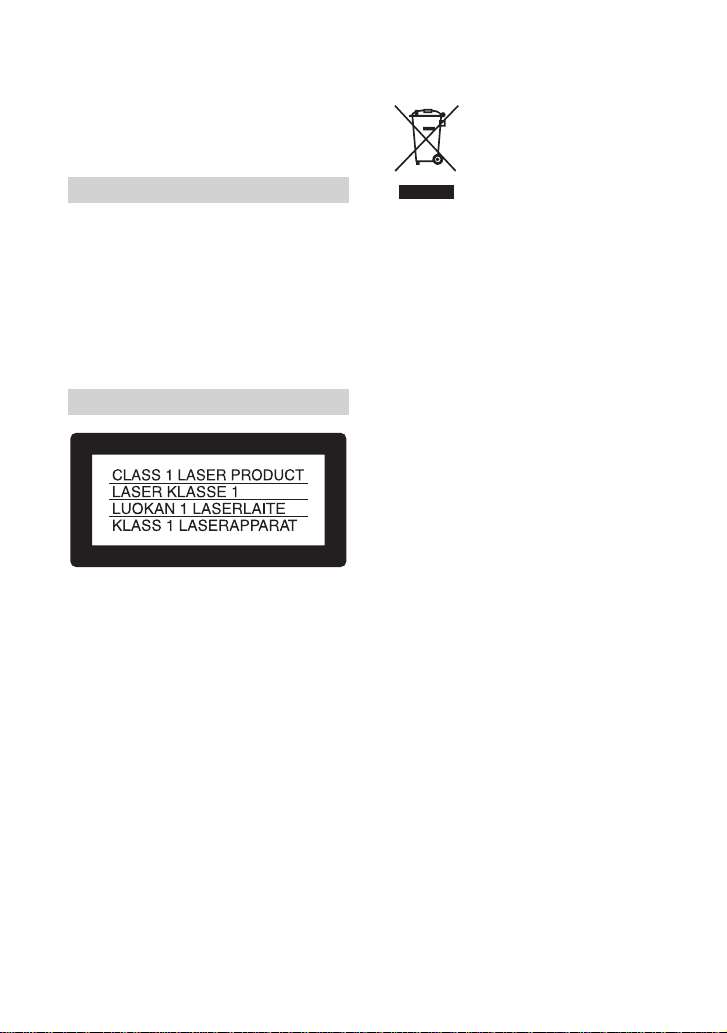
Önce bunu okuyun
Üniteyi kullanmadan önce lütfen bu
kılavuzu dikkatle okuyun ve gelecekte
başvurmak üzere saklayın.
UYARI
Yangın ve elektrik şoku tehlikesini
azaltmak için üniteyi yağmura veya
neme maruz bırakmayın.
DİKKAT
Pili yalnızca belirtilen tür ile değiştirin.
Aksi takdirde, yangın ya da yaralanma
tehlikesi vardır.
Avrupa’daki müşterileri için
DİKKAT
Belirli frekanslardaki elektromanyetik
alanlar bu video kameranın resim ve ses
kalitesini etkileyebilirler.
Bu ürün, 3 metreden kısa bağlantı kablolarının
kullanılması ile ilgili EMC Yönergesi uyarınca
test edilmiş ve limitlere uygun bulunmuştur.
Eski Elektrikli & Elektronik
Ekipmanların Atılması (Avrupa
Birliği’nde ve ayrı toplama
sistemlerine sahip diğer
Avrupa ülkelerinde uygulanır)
Ürünün veya ambalajın üzerinde bulunan
bu sembol, bu ürünün bir ev atığı olarak
muamele görmemesi gerektiğini gösterir.
Bunun yerine, elektrikli ve elektronik
ekipmanların geri dönüşümü için mevcut
olan uygun toplama noktasına teslim
edilmelidir.
Bu ürünün doğru şekilde atılmasını
sağlayarak, bu ürüne yanlış müdahele
edilmesi sonucunda ortaya çıkabilecek
ve çevre ile insan sağlığı üzerinde
olumsuz etkide bulunabilecek durumların
önlenmesine yardımcı olursunuz.
Malzemelerin geri dönüşümü, doğal
kaynakları korumamıza yardımcı olacaktır.
Bu ürünün geri dönüşümüyle ilgili
daha fazla bilgi için, lütfen şehrinizde
bulunan yerel ofisle, evsel atıklar toplama
servisinizle veya bu ürünü satın aldığınız
mağazayla temasa geçin.
Uygun Aksesuarlar: Uzaktan Kumanda,
Mikrofon (DCR-DVD304E/DVD305E/
DVD755E için)
Not
Eğer statik elektrik veya
elektromanyetizma veri transferlerinin
yarıda kesilmesine (başarısız olmasına)
neden oluyorsa uygulamayı yeniden
başlatın veya iletişim kablosunu (USB, vb.)
çıkartıp yeniden takın
2
Page 3
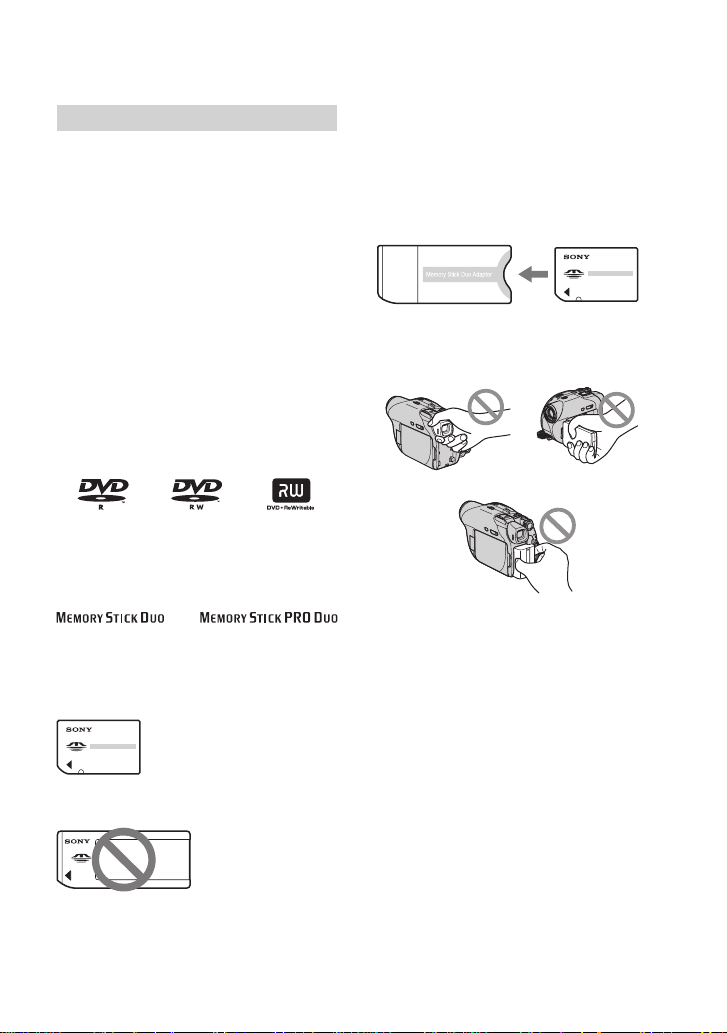
Kullanıma dair notlar
Kameranızla birlikte iki ayrı tür kullanım
kılavuzu verilmektedir.
– “Çalıştırma Kılavuzu” (Bu kılavuz)
– “İlk Adım Kılavuzu”, kameranızı bilgisayara
bağlayıp kullanmak için (bu kılavuz ürünle
birlikte verilen CD-ROM’un içindedir)*
* DCR-DVD105E/DVD205E/DVD304E/
DVD605E/DVD705E ile birlikte “İlk Adım
Kılavuzu” verilmez çünkü bunların bilgisayar
bağlantısı desteği bulunmamaktadır.
Kameranızda kullanabileceğiniz
disklere dair
Sadece 8 cm DVD-R, 8 cm DVD-RW ve
8 cm DVD+RW diskler kullanabilirsiniz.
Aşağıdaki işaretleri bulunduran diskleri
kullanınız. Detaylar için sayfa 12’ye
bakınız.
Kameranızda kullanabileceğiniz
“Memory Stick”e dair (DCR-DVD304E/
DVD305E/DVD755E içindir)
İki ayrı boy “Memory Stick” bulunmaktadır.
veya
işaretini taşıyan “Memory Stick Duo”
kullanabilirsiniz (s.131).
“Memory Stick Duo” (kameranızla birlikte
bu boy kullanılabilir)
“Memory Stick”
(bunu kameranızda kullanamazsınız.)
• “Memory Stick Duo” dışında herhangi bir
tür bellek kartı kullanamazsınız.
• “Memory Stick PRO” ve “Memory Stick
PRO Duo” sadece “Memory Stick PRO”
uyumlu ekipmanlarla kullanılabilirler.
“Memory Stick” uyumlu bir ekipmanla
“Memory Stick Duo” kullanırken (DCRDVD304E/DVD305E/DVD755E için)
“Memory Stick Duo”yu Memory Stick
Duo Adaptörü’nün içine yerleştiriniz.
Memory Stick Duo Adaptörü
Kameranın kullanımına dair
• Kameranızı aşağıda gösterilen parçalardan
tutarak kaldırmayın.
Vizör LCD ekran
Batarya
• Kamera, toz, damla veya su geçirmez
değildir. Detaylar için “Bakım ve
önlemler” başlıklı bölümü inceleyiniz
(s.135).
• Disklerin bozulmasını veya kayıtlı
resimlerin kaybolmasını önlemek için,
POWER düğmesinin ışığı (s.21) veya
ACCESS ışığı (s.25) yanmaktayken
aşağıdakileri yapmayın:
– Batarya kutusunu veya AC adaptörünü
kameradan sökmek.
– Kamerayı mekanik şok veya sarsıntıya
maruz bırakmak.
• Bir USB kablosu vs. kullanarak kamerayı
bir başka aygıta bağlarken bağlantı
fişini doğru yönde taktığınızdan emin
olun. Eğer bağlantı fişini zorlayarak
yanlış yönde takarsanız bağlantılar
zarar görebilir ve bu da kameranızın
arızalanmasına neden olabilir.
3
Page 4
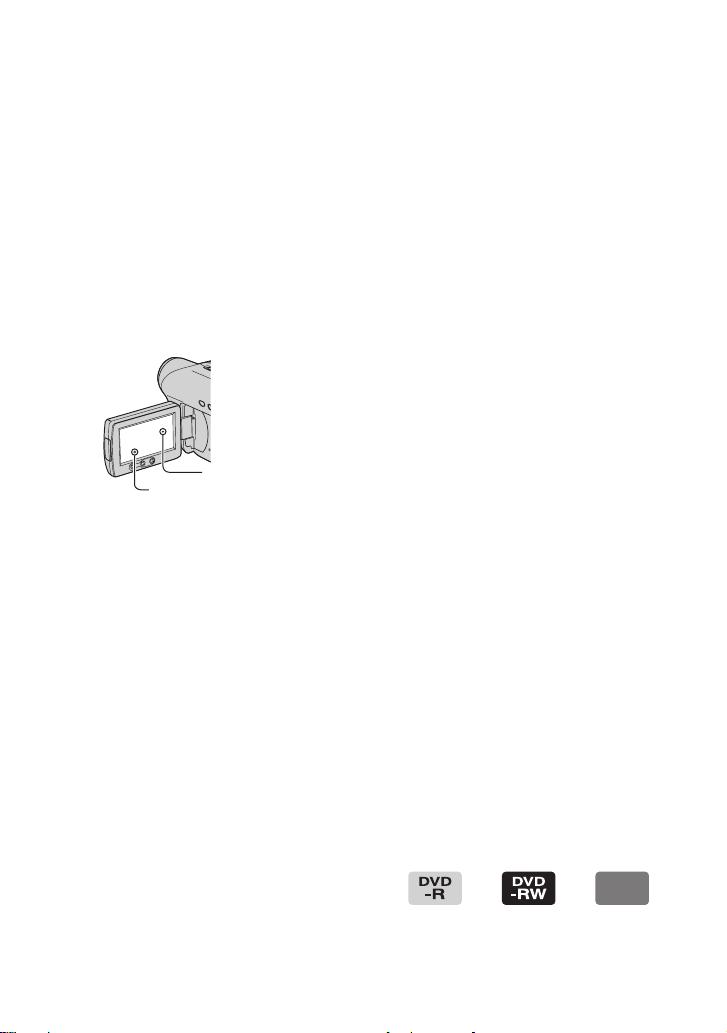
Önce bunu okuyun (devamı)
Ayar seçenekleri, LCD ekran, vizör ve
lens dair notlar
• Gri renkte görünen bir ayar seçeneği
mevcut kayıt veya oynatma koşullarında
kullanılamaz.
• LCD ekran ve vizör son derece yüksek
hassasiyette bir teknoloji kullanılarak
üretilmiştir ve piksellerin % 99,99’u etkin
olarak kullanılabilir. Ancak, LCD ekran
ve vizörde birtakım küçük siyah noktalar
ve/veya parlak noktalar (beyaz, kırmızı,
mavi veya yeşil renkte) görünebilir. Bu
noktaların görünmesi normaldir.
Siyah nokta
Beyaz, kırmızı, mavi
veya yeşil nokta
• LCD ekranın veya vizörün uzun sürelerle
doğrudan güneş ışığına maruz bırakılması
arızalara neden olabilir. Kamerayı
pencereye yakın yerlere veya dış
mekanlara yerleştirirken dikkatli olun.
• Güneşe doğrultmayın. Bu, kameranızın
arızalanmasına neden olabilir. Güneşin
resmini çekecekseniz bunu, sadece,
örneğin gün batımı gibi, düşük ışıklı
koşullarda yapın.
4
Kayda dair
• Kayda başlamadan önce, ses ve
görüntünün sorunsuz bir şekilde
kaydedilip edilmediğinden emin olmak
için kayıt işlemini test edin. DVD-R
üzerine kaydedilmiş görüntüleri bir daha
silemezsiniz. Deneme kaydı için bir
DVD-RW/DVD+RW kullanın (s.12).
• Kayıt veya oynatma kameradan, depolama
ortamından vs.’den kaynaklanan herhangi
bir arızadan ötürü mümkün değilse dahi,
kaydettiğiniz görüntülerin içeriği ile ilgili
herhangi bir tazminat verilmez.
Televizyon renk sistemleri ülkelere/bölgelere
•
bağlı olarak değişiklik gösterirler.
Kaydettiğiniz görüntüleri televizyonda
seyredebilmek için PAL sistemini
destekleyen bir televizyona ihtiyacınız vardır.
• Televizyon programları, filmler,
video kasetler ve diğer materyaller
telif haklarına tabi olabilirler. Bu
tür materyallerin yetkisiz olarak
kaydedilmesi telif yasalarına aykırı
olabilir. Kameranızda telif hakları ile
korunan yazılımları kopyalayamazsınız.
Bu kılavuza dair
• Bu kılavuzda kullanılan LCD ekran ve
vizör görüntüleri dijital fotoğraf makinesi
kullanılarak çekilmiştir ve gerçekte
burada gördüğünüzden farklı olabilir.
• Kayıt ortamı ve aksesuarlarının tasarım
ve özellikleri önceden bildirilmeksizin
değiştirilebilir.
• Bu kılavuzda kullanılan çizimlerde DCR-
DVD305E modeli esas alınmıştır.
• “Çalıştırma Kılavuzu”ndaki diskler 8 cm
DVD disklerdir.
• Kullanılabilen işlevler kullanılan disk
türüne göre değişiklik gösterir. Farklı
DVD formatları için aşağıdaki işaretler
kullanılmıştır.
$6$
27
• Yerel dillerdeki ekran yönergeleri
kullanım prosedürlerini belirtmek
için kullanılmaktadır. Kameranızı
kullanmadan önce, eğer gerekiyorsa,
ekran dilini değiştirin (s.80).
Page 5
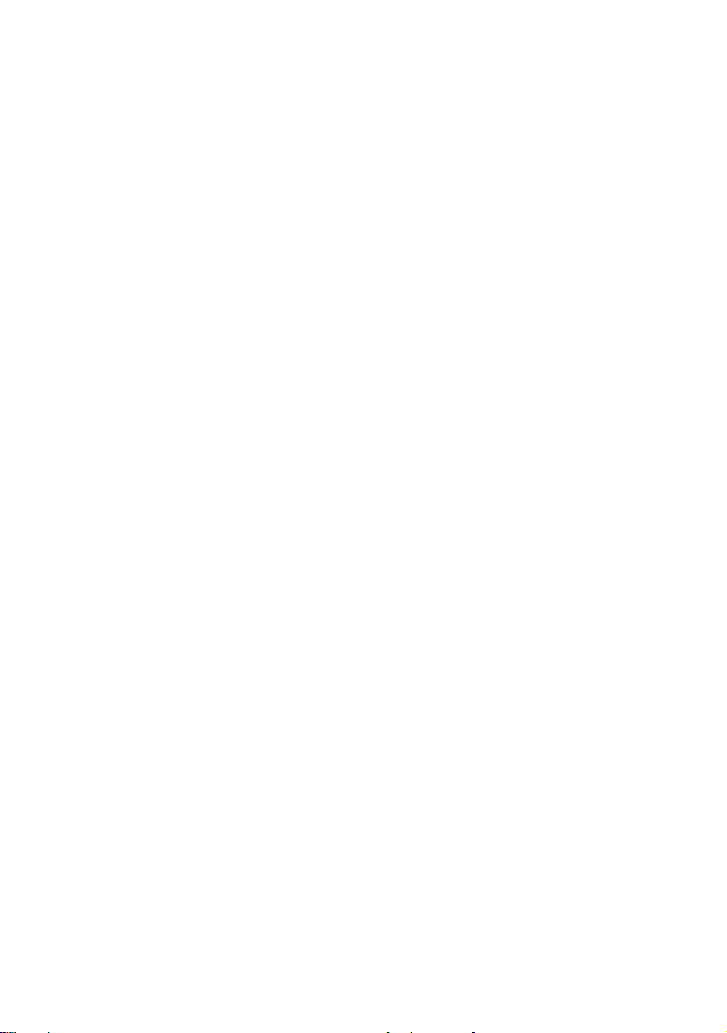
Carl Zeiss lens’e dair
Kameranız, Almanya’daki Carl Zeiss ve
Sony Corporation’ın işbirliği ile üretilen ve
üstün kaliteli görüntüler sağlayan bir Carl
Zeiss lens ile donatılmıştır.
Video kameraları için MTF* ölçüm
sistemini benimser ve tipik bir Carlz Zeiss
lensinden beklenen kaliteyi sağlar.
* MTF Modulation Transfer Function
anlamına gelmektedir. Nümerik değer
bir nesneden lense gelen ışığın miktarını
belirtmektedir.
5
Page 6
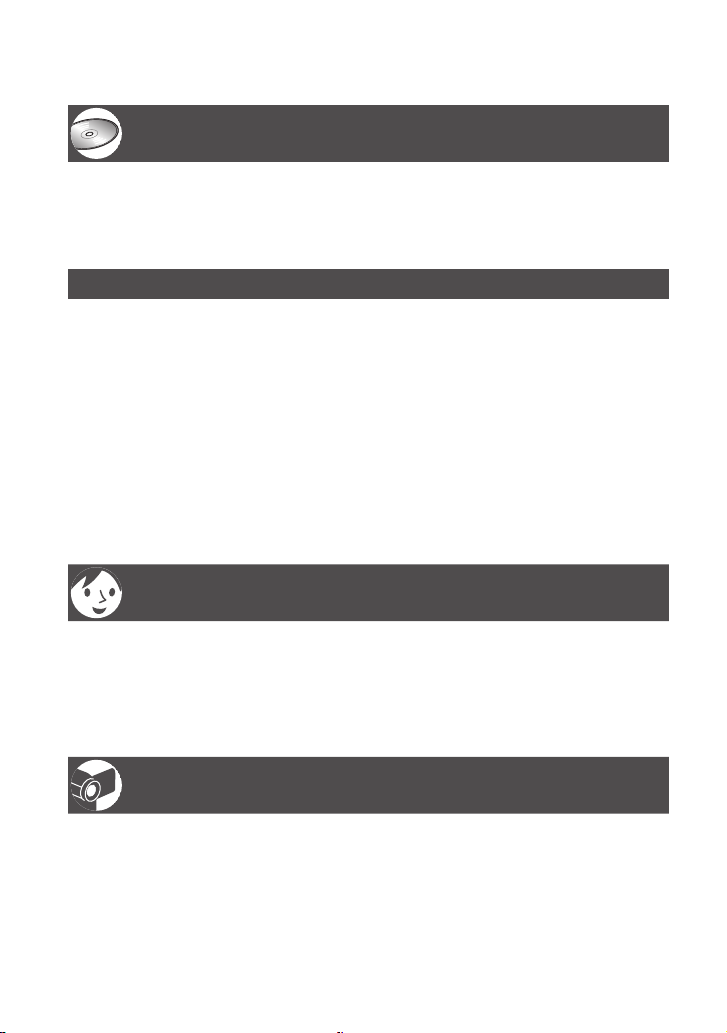
İçindekiler
DVD Handycam’inizin kullanımı
DVD Handycam’inizle neler yapabilirsiniz ...............................................10
Diskin seçilmesi .......................................................................................12
DVD Handycam’inizin kullanımı ..............................................................14
Başlama
Adım 1: Ürününüzle birlikte verilen malzemenin kontrolü .......................16
Adım 2: Pilin şarj edilmesi .......................................................................17
Adım 3: Güç kaynağının açılması ve video kameranızın tutulması ........21
Adım 4: LCD ekranı ve vizör ayarları ......................................................22
Adım 5: Dokunmatik ekranın kullanımı ...................................................23
Adım 6: Tarih ve saat ayarları ..................................................................24
Adım 7: Bir disk veya “Memory Stick Duo” yerleştirilmesi .......................25
Adım 8: Kaydedilen resmin boy oranının seçimi (16:9 veya 4:3)
(DCR-DVD205E/DVD304E/DVD305E/DVD705E/DVD755E) .................28
Easy Handycam – video kameranızın otomatik kurulumlarla
kullanımı
Easy Handycam işlevlerinin kullanımı .....................................................30
Kolay kayıt ...............................................................................................32
Kolay oynatma ........................................................................................34
DVD cihazında oynatmak için yapılması gereken hazırlıklar (Kapatma)
...36
Kayıt/Oynatma
Kayıt ........................................................................................................38
Oynatma ..................................................................................................40
Kayıt/oynatma vs. için kullanılan fonksiyonlar .........................................42
Kayıt
Zum kullanımı
Daha vurgulu ses kaydı (5.1kanal çevre sesi kaydı)
(DCR-DVD304E/DVD305E/DVD755E için)
Karanlık ortamlarda kayıt (NightShot plus)
6
Arkadan aydınlatmalı nesneler için poz ayarı (BACK LIGHT)
Page 7
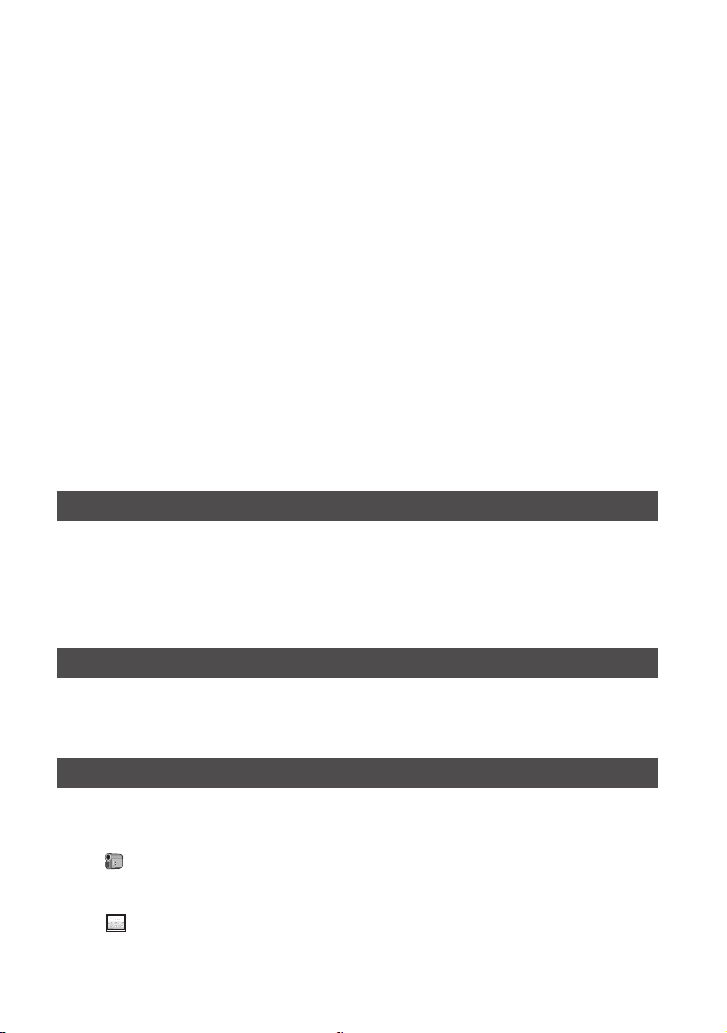
Çarpık konumlu bir süjeye göre odak ayarı
Seçilmiş bir süje için uygun pozun belirlenmesi
Ayna aksi modunda kayıt
Özel efektler ilave etmek için
Senpa kullanmak için
Omuz kayışını bağlamak için
Oynatma
Oynatma zumu kullanımı
Bir dizi fotoğraf oynatmak için (Slayt şovu)
Kayıt/oynatma
Kalan pil süresinin kontrolü
İşlem teyit bipinin kapatılması
Kurulumların başlatılması (RESET)
Diğer aksam isimleri ve işlevleri
Son sahnenin kontrolü/silinmesi
(Gözden geçirme/Silme gözden geçirmesi) ............................................46
Kayıt/oynatma esnasında görüntülenen göstergeler ...............................47
Uzaktan Kumanda (DCR-DVD304E/DVD305E/DVD755E) ....................49
Görüntülerin bir televizyonda oynatılması ...............................................50
DVD cihazlarında oynatma
Diskin DVD cihazlarında veya DVD sürücülerinde oynatma için
uyumlu hale getirilmesi (Kapatma) ..........................................................52
Bir diskin DVD cihazlarında oynatılması vs. ............................................56
DVD sürücüsü bulunan bir bilgisayar üzerinde disk oynatma .................57
Kayıtlı diskin kullanılışı (DVD-RW/DVD+RW)
Kapatma işleminden sonra ek sahnelerin kaydedilmesi .........................59
Diskteki tüm sahnelerin silinmesi (Biçimlendirme) ..................................60
Ayar seçeneklerinin kullanılması
Ayar seçeneklerinin kullanılması .............................................................62
Ayar seçenekleri ......................................................................................64
KAMERA AYARI .................................................................................66
Kameranızı kayıt şartlarına ayarlamak için kullanacağınız ayarlar
(POZLAMA/BEYAZ DNG./STEADYSHOT vs.)
FOTO AYAR. ......................................................................................71
Fotoğraf ayarları
(SERİ ÇEKİM/KALİTE/RESİM BOY., vs.)
7
Page 8
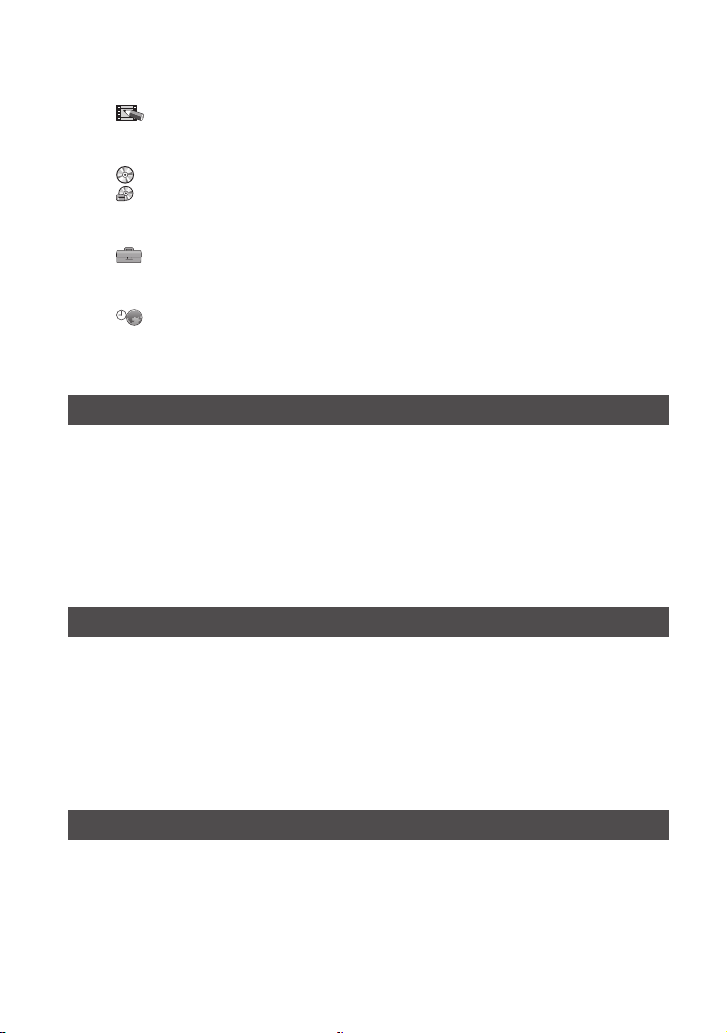
İçindekiler (devamı)
RES.UYG.P. .....................................................................................73
Özel resim efektleri veya kayıt/oynatma ile ilgili ilave fonksiyonlar
(RESİM EFEKTİ/DİJİTL.EFEKT, vs.)
DİSK AYARI (DCR-DVD105E/DVD205E/DVD605E/DVD705E)/
ORTAM AYARI (DCR-DVD304E/DVD305E/DVD755E) ......................75
Kişisel Menüyü Kişiselleştirme ................................................................81
Disk ve “Memory Stick Duo” ayarları
(BİÇİMLENDİR/KAPATMA/KAPATMAMA, vs.)
STD.AYAR ........................................................................................76
Diske kayıt yapılması ile ilgili ayarlar ve diğer temel ayarlar
(KAYIT MODU/LCD/VİZ.AYR./USB HIZI, vs.)
SAAT/LANGU. ..................................................................................80
(SAAT A Y ARI/ALAN AY ARI/LANGUAGE, vs.)
DVD Handycam’de Düzenleme
Fotoğrafların kopyalanması (DCR-DVD304E/DVD305E/DVD755E) ......83
“Memory Stick Duo” daki gereksiz fotoğrafların silinmesi
(DCR-DVD304E/DVD305E/DVD755E) ...................................................85
Orijinal verilerin düzenlenmesi ................................................................86
Çalma listesi yaratılması .........................................................................87
Çalma listesinin oynatılması ....................................................................90
Kopyalama, Bastırma
VCR/DVD aygıtlarına kopyalanması .......................................................92
TV veya VCR/DVD aygıtından görüntü kaydedilmesi
(DCR-DVD305E/DVD755E) ....................................................................94
Kayıtlı fotoğrafların bastırılması (PictBridge uyumlu yazıcı)
(DCR-DVD305E/DVD755E) ....................................................................96
Harici cihazlara bağlamakta kullanılan yuvalar .......................................98
Bilgisayar Kullanımı (DCR-DVD305E/DVD755E)
Bilgisayarınızdaki “İlk Adım Kılavuzu”na başvurmadan önce ..................99
Yazılımın ve “İlk Adım Kılavuzu”nun kopyalanması ...............................101
“İlk Adım Kılavuzu” nun görüntülenmesi ................................................104
8
Page 9

Sorun Giderme
Sorun Giderme ......................................................................................105
Uyarı göstergeleri ve mesajlar ..............................................................123
İlave bilgiler
Kameranızın ülkeniz dışında kullanımı .................................................128
Disk hakkında ........................................................................................130
“Memory Stick” (DCR-DVD304E/DVD305E/DVD755E) hakkında ........131
“InfoLITHIUM” pili hakkında ..................................................................133
Bakım ve önlemler ................................................................................135
Teknik özellikler .....................................................................................139
Terimler sözlüğü, Dizin
Terimler sözlüğü ....................................................................................142
Dizin ......................................................................................................144
9
Page 10
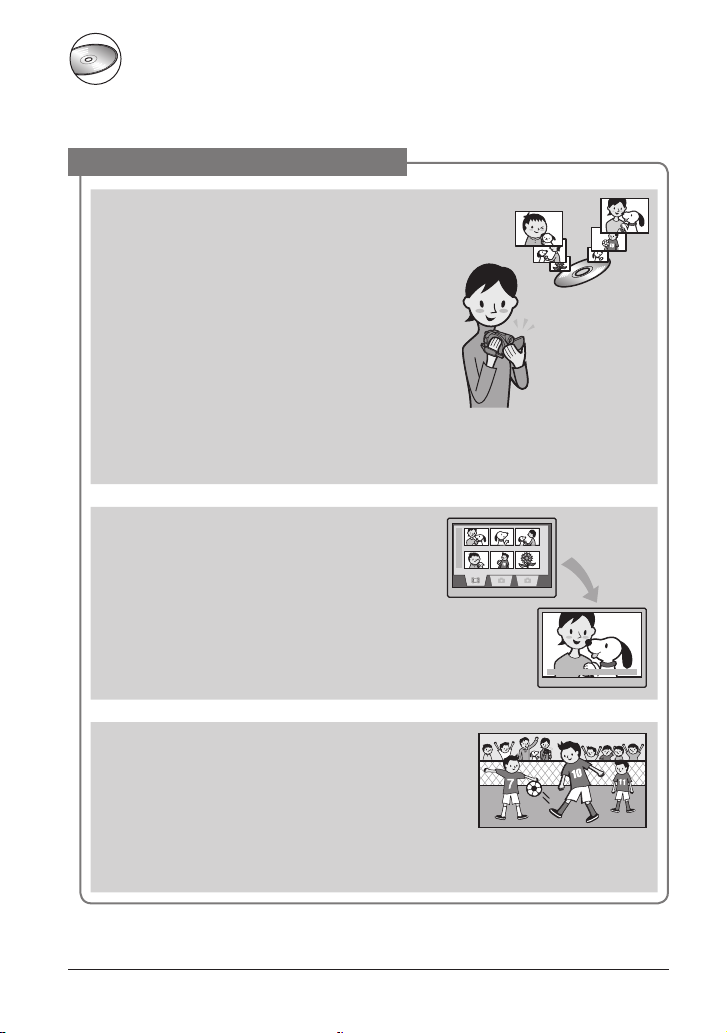
DVD Handycam’inizin kullanımı
DVD Handycam’inizle neler yapabilirsiniz
DVD Handycam’iniz 8cm DVD* üzerine görüntü verileri kaydeder.
Bir video kasetinden daha kullanışlı ve çok yönlüdür.
Kolay ve kaliteli çekimler yapmak için
Kayda başlamadan önce geri sarmaya gerek
yoktur (s.32, 38)
Kaydedilen görüntüler disk üzerindeki boş alanlara
kaydedildiklerinden değerli kayıtlarınızın kazara
silinme riski yoktur.
Kayda başlamadan önce geri sarmanıza
gerek olmadığından dilediğiniz anda kayda
başlayabilirsiniz.
Bir disk üzerine hem fotoğraflar hem de filmler
kaydedilebilir.
• Fotoğraflar disk veya “Memory Stick Duo” üzerine
kaydedilebilirler.
• Bazı modeller “Memory Stick Duo” üzerine kayıt
yapmayı desteklemiyor olabilir.
VISUAL INDEX ekranını kullanarak aradığınız
bir sahneyi kolayca bulabilirsiniz. (s.34, 40)
VISUAL INDEX ekranı diskin içeriğini tek bakışta
görebilmenizi sağlar. Tek yapmanız gereken
seyretmek istediğiniz sahneye dokunmaktır.
Kaç kere seyrederseniz seyredin disk eskimez. Disk
üzerine kaydettiğiniz değerli anlarınız sonsuza
kadar korunur.
Geniş ekran format ve 5.1 kanallı çevre ses
kaydedebilir (s.28, 42)
Görüntüleri geniş ekran bir televizyola aynı açıda,
16:9, gösteren LCD ekranda yüksek kaliteli geniş ekran
görüntüler kaydedebilirsiniz. Gerçeğe çok yakın 5.1ch
çevre ses de disk üzerine doğrudan kaydedilebilir.
• Bazı modeller geniş ekran ve 5.1 kanal çevre ses kaydını
desteklemiyor olabilir.
* DVD (Digital Versatile Disc – Dijital Çok Yönlü Disk) yüksek kapasiteli bir optik disktir.
10
Page 11
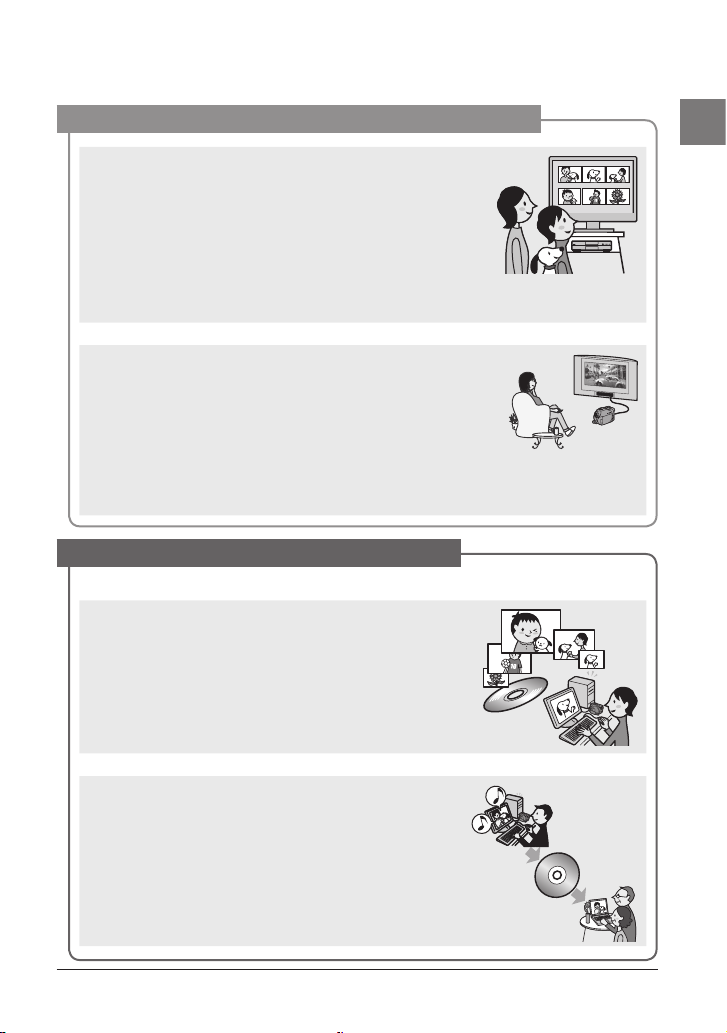
Kaydedilmiş bir disk çok çeşitli cihazlarda oynatılabilir
Bir DVD cihazında veya DVD sürücüsünde oynatma (s.36, 52)
Kaydedilmiş ve kapatılmış** diskleri, evinizdeki bir
DVD cihazında, bir DVD kaydedicide veya 8 cm
diskleri destekleyen bir bilgisayarın DVD sürücüsünde
oynatabilirsiniz.
Diski kapatırken izlemek istediğiniz sahnelere kolayca
erişebilmek için fotoğraf slayt gösterileri ve DVD menüleri
yaratabilirsiniz.
Geniş ekran televizyonda ve ev sinemasında
oynatılabilir (s.42, 50)
Geniş ekran biçiminde kaydedilmiş olan görüntüler geniş
ekran bir televizyonda panoramik olarak izlenebilir. Bir ev
sinema sisteminde tam ses gerçekliği sağlamak için disklere
5.1 kanal çevre ses kaydı da yapılabilir.
• Bazı modeller geniş ekran ve 5.1 kanal çevre kaydını desteklemiyor
olabilir.
DVD Handycam’in bir bilgisayara bağlanması
• Bazı modelleri bilgisayar bağlantısını desteklemiyor olabilir.
Yüksek hızda görüntü transferi (s.99)
Görüntü verileri, oynatma zorunluluğu olmaksızın
bir bilgisayara kolayca aktarılabilirler.
Hi-Speed USB (USB 2.0) özelliği olan bilgisayarlar
daha da hızlı görüntü transferi sağlar.
DVD Handycam’inizin kullanımı
Düzenlemek ve kopyalamak için ürünle birlikte
verilen yazılımın kullanılması (s.99)
DVD Handycam’inizle birlikte verilen yazılım Picture
Package müzik ve efektler ekleyerek orijinal DVD’ler
yaratabilmenizi sağlar. Değerli anlarınızı aileniz ve
dostlarınızla paylaşabilmenizi sağlayan disk kopyalama işi
daha kolay olamazdı.
** Kapatma: Kaydedilmiş olan DVD’nin diğer DVD cihazlarında oynatılabilmesini sağlayan bir işlemdir
(sayfa 36 ve 52’ye bakınız).
11
Page 12
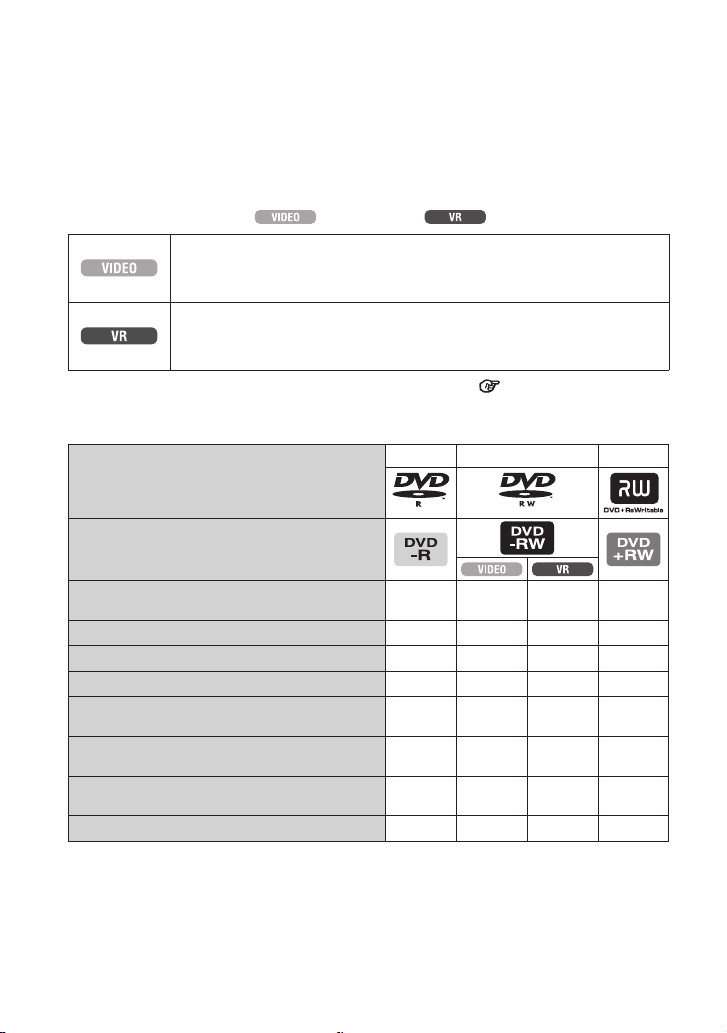
Diskin seçilmesi
DVD Handycam’iniz 8 cm DVD-R, DVD-RW and DVD+RW’lerle uyumludur.
12 cm diskleri desteklememektedir.
DVD-RW kayıt biçimi
DVD-RW kullanırken kayıt biçimini VIDEO modu veya VR modu olarak seçebilirsiniz.
Bu kılavuzda, VIDEO modu ve VR modu da ile gösterilmektedir.
Özellikle kapatma işlemi yapıldıktan sonra, pek çok DVD cihazı ile uyumlu
olan bir kayıt biçimidir.
Bu VIDEO modunda sadece en son kaydedilmiş olan görüntü silinebilir.
DVD Handycam’inizle düzenlemeler (silme ve görüntülerin sırasını değiştirme)
yapabilmenize imkan veren bir kayıt biçimidir.
Kapatılmış bir disk VR modunu*1 destekleyen DVD cihazlarında oynatılabilir.
Disk ve kayıt biçimleri Terimler sözlüğü (s.142, 143)
Disk biçimlerinin özellikleri ( ) Parantez içindeki sayılar sayfa numaralarını gösterir.
DVD-R DVD-RW DVD+RW
Disk türleri ve sembolleri
Bu kılavuzda kullanılan simgeler
Hem 16:9 (geniş) hem de 4:3 film aynı disk*2
üzerine kaydedilebilir
Son kayıt otomatik olarak silinebilir
Kayıtlar serbestçe silinebilir
Kayıtların kameranızda düzenlenebilmesi
Disk dolmuş dahi olsa biçimlendirerek*3 tekrar
kullanılabilir
Diski kapattığınızda diğer DVD cihazlarında
oynatılabilir
Diski kapatmamış dahi olsanız diğer DVD
cihazlarında oynatılabilir
Diski kapatırken DVD menüsü oluşturulabilir
*1 DVD-RW’nin VR modunu destekleyip desteklemediğini anlamak için DVD cihazınızın kullanım
kılavuzunu inceleyiniz.
2
Fotoğrafları her türlü disk üzerine kaydedebilirsiniz.
*
3
Biçimlendirme disk üzerindeki tüm kayıtları siler ve kayıt ortamını ilk haline getirir. (s.60) Yeni bir diski
*
dahi kullanmadan önce DVD Handycam’iniz ile biçimlendirin (s.25).
4
Arızalara neden olabileceğinden, DVD+RW’leri kapatmadan bilgisayarda kullanmayın.
*
(28)
(46)
(86)
(86)
(60)
(36, 52)
(52)
(55)
zzz
−
−−
−−
−
zz
zzz
z
z
zzz
z*
−−−
zz
−
12
−
−
−
1
z
4
z*
z
Page 13

Kayıt süresi
Diskin her bir yüzü için kayıt süresi
Asgari kayıt süresi parantez içerisinde
belirtilmiştir.
Kayıt modu Kayıt süresi
HQ (Yüksek Kalite) yaklaşık 20 (18)
SP (Standart Oynatma)
LP (Uzun Çalar) yaklaşık 60 (44)
• Diskte fotoğraf da bulunuyorsa film için kayıt süresi azalacaktır.
Birim: dak.
yaklaşık 30 (18)
DVD Handycam’iniz, görüntü kalitesini
kayıt durumuna uyacak şekilde otomatik
olarak ayarlayan VBR (Variable Bit Rate)
formatını kullanır. Bu teknoloji disklerin
kayıt sürelerinde değişmelere yol açar. Hızlı
hareket eden ve karmaşık görüntüler içeren
filmler daha yüksek bir bit hızı ile kaydedilir
ve bu da toplam kayıt süresini azaltır.
Terimler sözlüğü (s.143)
VBR
Disk kullanımı
Güvenilir ve sağlam bir kayıt/oynatma için DVD Handycam’inizde Sony disk veya *
işaretine haiz disk kullanmanızı (for VIDEO CAMERA) öneriyoruz.
• Yukarıda belirtilen haricinde bir disk kullanılması kayıt/oynatma işleminin tatmin edici olmamasına veya
diski DVD Handycam’inizden çıkartamamanıza neden olabilir.
* Satın aldığınız yere bağlı olarak, diskin üzerinde
işareti bulunur.
Çift taraflı disklerin kullanılması
Çift taraflı diskler diskin her iki tarafını kullanabilmenizi mümkün kılar.
A tarafına kayıt
Diski DVD Handycam’inize sembollü tarafı dışa bakacak şekilde yerleştirin ve tık sesi
duyulana kadar bastırın.
sembolü dışarı bakacak
sembolü
şekilde yerleştirin.
Kayıt arka yüze yapılır.
DVD Handycam’inizin kullanımı
• Çift taraflı disk kullanırken yüzeyi parmağınızla kirletmemeye özen gösterin.
• DVD Handycam’inizde çift taraflı bir disk kullanırken kayıt/oynatma sadece bir taraf için gerçekleştirilir.
DVD Handycam’e takılmış diskin arka tarafını oynatmaya veya kaydetmeye başlayamazsınız. Bir tarafın
oynatılması veya üzerine kayıt yapılması bittikten sonra diğer tarafına erişebilmek için diski çıkartın ve
ters çevirin.
• Aşağıda belirtilen işlemler çift taraflı disklerin her iki tarafı için de gerçekleştirilebilir.
– Kapatma (s.52)
– Kapatmama (DVD-RW: VIDEO modu) (s.59)
– Biçimlendirme (s.60)
13
Page 14
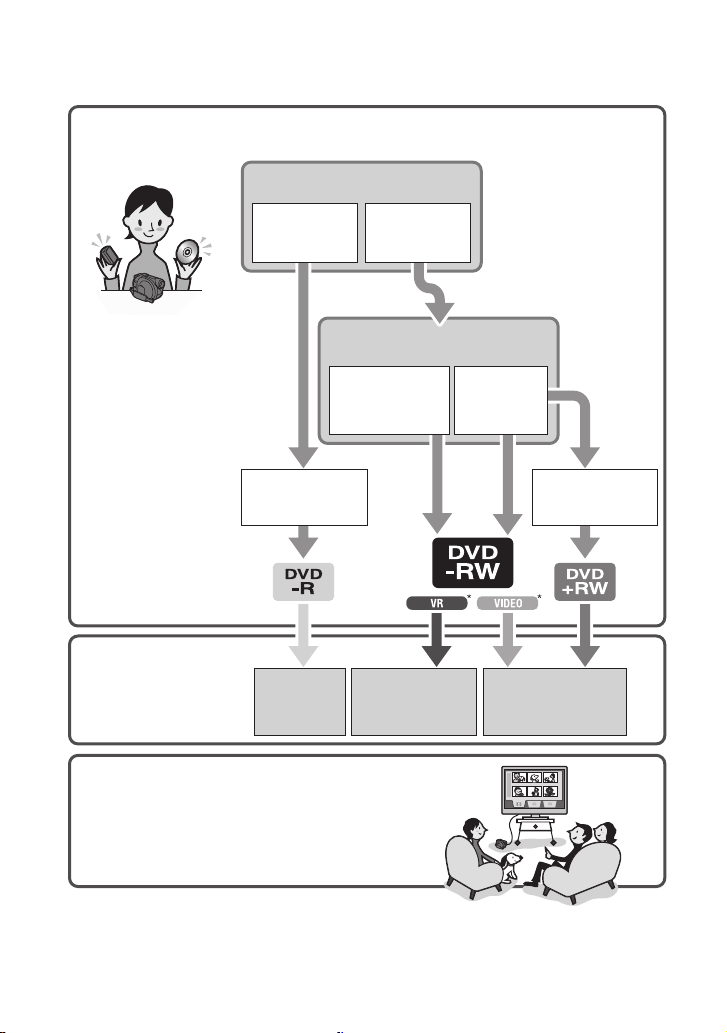
DVD Handycam’inizin kullanımı
1 Hazırlık
(Sayfa 16 ila 28’e
bakınız)
İhtiyaçlarınıza en uygun olan diski seçin.
Diskin tekrar tekrar
kullanılması
Çekilen
görüntüleri
kaydetmek için
Bir diski tekrar
tekrar kullanmak
için
Kaydettikten sonra ne
yapmak istiyorsunuz?
Görüntüleri DVD
Handycam’inizde
silmek veya
düzenlemek
Diskleri
çeşitli DVD
cihazlarında
izleyebilmek.
Disk çeşitli DVD
cihazlarında
oynatılabilir.
* DVD Handycam’inizde
ilgili modu seçerek
biçimlendirin (s.25).
2 Çekim, silme ve
düzenleme
(Sayfa 32, 38, 46 ve
86’ya bakınız)
Kaydedilmiş
bir görüntüyü
silemezsiniz.
3 DVD Handycam’inizde görüntülemek
(Sayfa 34 ve 40’a bakınız)
Dilerseniz görüntülemek için bir televizyona da
bağlayabilirsiniz (s.50).
Devamı sağdaki sayfadadır
14
Kaydedilmiş bir
görüntüyü dilediğiniz
zaman silebilir veya
düzenleyebilirsiniz (s.86).
Disk kapatılmadan
dahi oynatılabilir.
Sadece en son
kaydettiğiniz
görüntüleri silebilirsiniz
(s.46).
Page 15
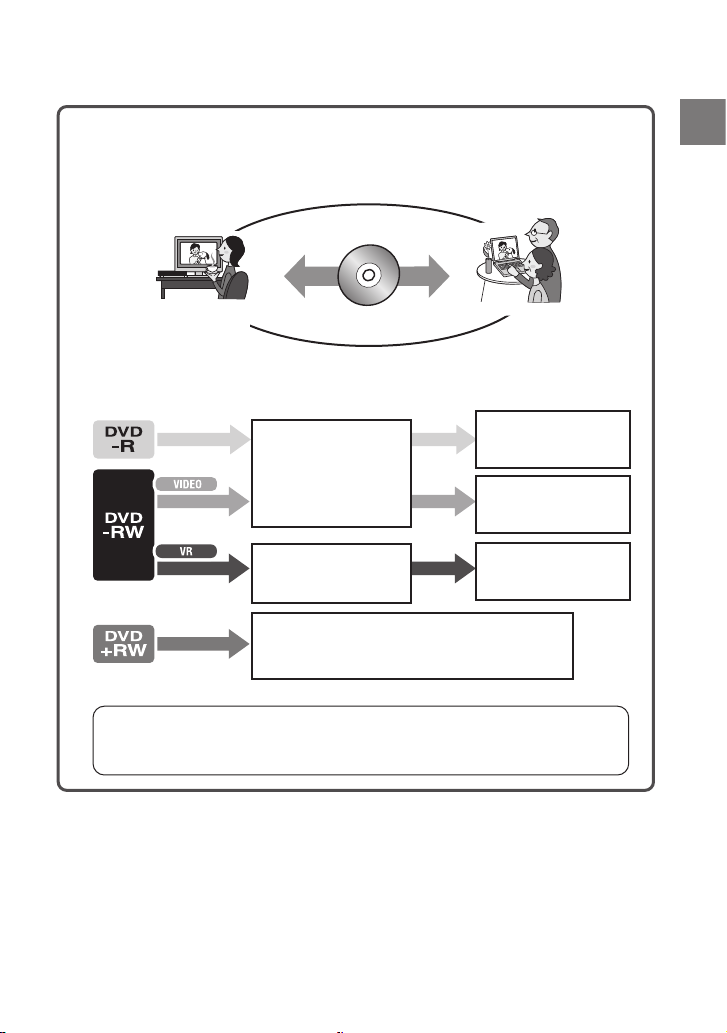
+APATMA
4 Bir diğer DVD cihazında izlemek
(Sayfa 52 ve 56’ya bakınız)
DVD Handycam’inizle kaydettiğiniz diski bir diğer DVD cihazında görüntülemek için
öncelikle diski kapatmalısınız.
+APATMA
+APATMA
DVD cihazı/
DVD kaydedici
• Diskin kayıt hacmi ne kadar azsa diski kapatmak için gereken süre o kadar fazladır.
Kapatılmış bir diskin sunduğu özellikler disk tipine bağlıdır.
+APATMA
+APATMA
Tıpkı mağazalarda satılan
DVD’ler gibi bu disk
de kapatıldıktan sonra
çoğu DVD cihazında
oynatılabilir.
DVD sürücüsü
Boş alan kalmış bile olsa
başka kayıt eklenemez.
Kapatmama işlemi başka
kayıtlar da ekleyebilmenizi
sağlar (s.59).
DVD Handycam’inizin kullanımı
+APATMA
Disk DVD-RW VR
moduyla uyumlu bir
cihazda oynatılabilir.
Disk kapatma işlemi yapılmadan da oynatılabilir.
Ancak, bazı durumlarda kapatma işlemi zorunludur.
Detaylar için Sayfa 52’ye bakınız.
Kapatmama işlemi
yapılmasa dahi kayıtlar
eklenebilir.
Oynatma uyumluluğu
Herhangi bir DVD cihazıyla oynatma uyumluluğu garanti edilmez. DVD cihazınızla birlikte
verilen kullanım kılavuzunu okuyun veya satıcınıza danışın.
15
Page 16
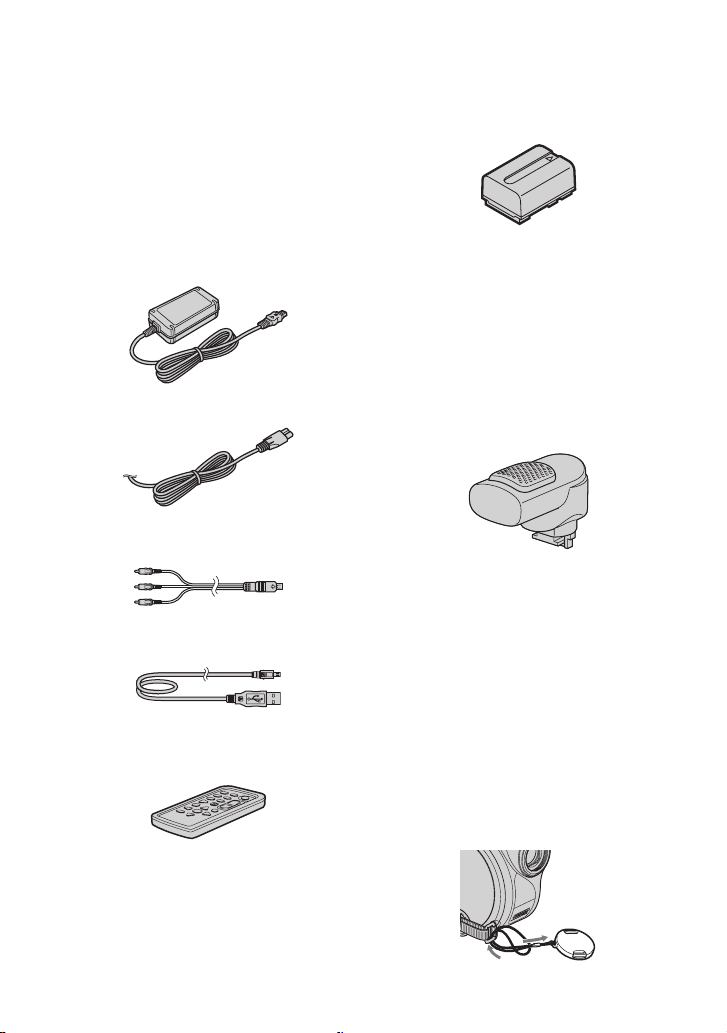
Başlama
Adım 1: Ürününüzle birlikte verilen malzemenin kontrolü
Video kameranızla birlikte aşağıda
belirtilen malzemenin verilmiş
bulunduğundan emin olunuz.
Parantez içindeki sayılar söz konusu
malzemeden kaç adet bulunması
gerektiğini göstermektedir.
• Diskler ve “Memory Stick Duo” video
kameranızla birlikte verilmemektedir.
AC Adaptörü (1) (s.17)
Elektrik kablosu (1) (s.17)
A/V konektör kablosu (1) (s.50, 92, 94,
98)
USB kablosu (1) (s.96, 98)
(DCR-DVD305E/DVD755E için)
Telsiz Uzaktan Kumanda (1) (s.49)
(DCR-DVD304E/DVD305E/DVD755E
için)
Bir adet lityum düğme pil video kameranıza
önceden yerleştirilmiştir.
Reşarj edilebilir pil
NP-FP50 (1) (s.18)
Temizleme bezi (1)
Aksesuar çengeli (1) (s.98)
(DCR-DVD304E/DVD305E/DVD755E
için)
Video kameranıza ilişik.
Lens kapağı (1) (s.21)
Çevre mikrofonu ECM-L100 (1) (s.42)
(DCR-DVD304E/DVD305E/DVD755E
için)
CD-ROM “Picture Package Ver.1.8.1” (1)
(s.99) (DCR-DVD305E/DVD755E)
CD-ROM “Nero Express 6” (1)
(s.99) (DCR-DVD105E/DVD205E/
DVD304E/DVD605E/DVD705E için)
Video kameranızla kaydedilmiş bir diski 12 cm
DVD’ye kopyalarken kullanınız.
Çalıştırma Kılavuzu (Bu kılavuz) (1)
Lens kapağını iliştirmek için
Video kameranızla birlikte verilen lens
kapağı sicimini tutkaç kemerinin metal
armatüründen geçiriniz.
16
Page 17
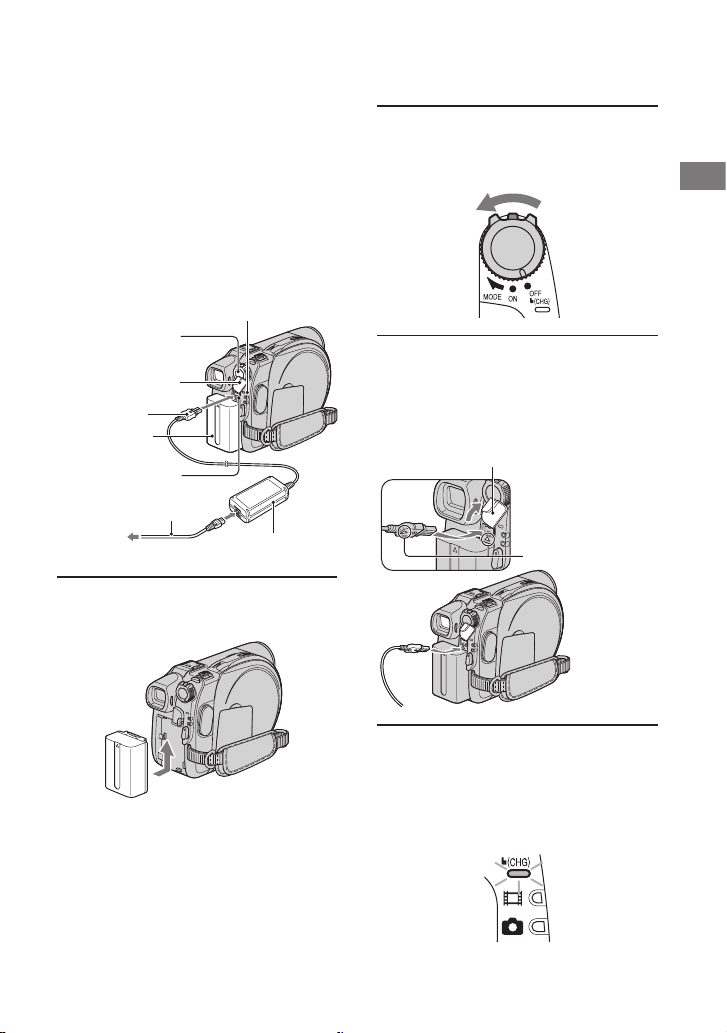
Adım 2: Pilin şarj edilmesi
Pili şarj etmeniz için, önce
“InfoLITHIUM” pil donanımını (P
serisi) videokameranıza yerleştirmeniz
gerekmektedir. (s.133)
• Videokameranızla NP-FP30 tipi pil
kullanamazsınız. (Model numarası için pilin
arka yüzüne bakınız.)
Pili yerleştirirken aşırı güç kullanımı
videokameranızın, pil performans kaybı veya
pili sonradan çıkarmakta zorluklar doğması
gibi, hatalı işleyişlerine sebebiyet verebilir.
CHG ışığı
POWER düğmesi
DC IN yuvası kapağı
DC fişi
Batarya
DC IN yuvası
Elektrik kablosu
Duvar prizine
AC Adaptörü
1 Pili ok yönünde tıklayıncaya
kadar kaydırınız.
2 POWER düğmesini ok yönünde
OFF (CHG)’a gelecek şekilde
kaydırınız. (Varsayılan kurulum).
3 AC Adaptörünü videokameranızın
DC IN prizine takınız.
AC Adaptörünü takmak için DC IN
yuvası kapağını kaldırınız.
Başlama
DC IN yuvası kapağı
DC fişinin
üzerindeki
▲ işareti ile
kameranız
üzerindeki ▲
işaretini eşleştirin.
4 Elektrik kablosunu AC
Adaptörüne ve duvar prizine
bağlayınız.
CHG (şarj) lambası yanacak ve şarj
başlayacaktır.
17
Page 18
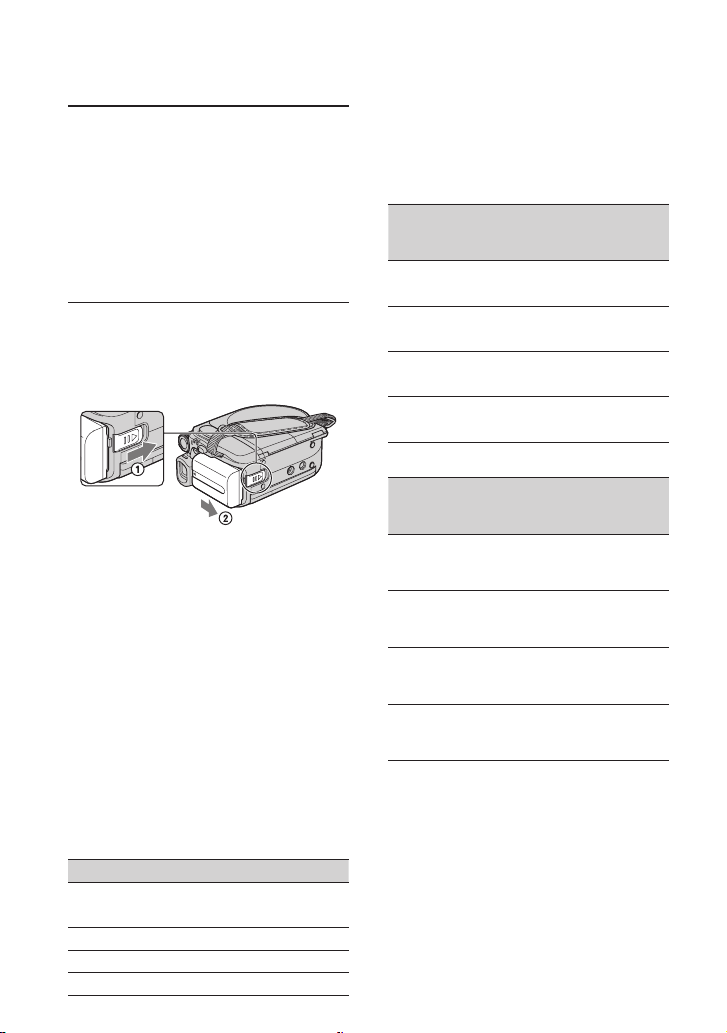
Adım 2: Pilin şarj edilmesi (devamı)
5 Pil tam olarak şarj edildiğinde
CHG (şarj) lambası sönecektir.
Şarj tamamlandığında AC
Adaptörünü video kameranızın
DC IN prizinden çıkarınız.
• AC Adaptörünü prizden çıkarırken aynı
anda hem video kameranızı hem de DC
fişini kavrayınız.
Pilin çıkarılması
POWER düğmesini OFF (CHG)’a
kaydırınız. BATT (batarya) açma kolunu
kaydırınız ve pili çıkarınız.
BATT (Batarya
açma kolu)
• Pili çıkarırken, POWER düğmesinin
lambalarından herhangi birinin yanmadığına
emin olunuz (s.21).
Pilin muhafazası
Pili uzun bir süre için kullanmayacaksanız,
önce pil içindeki enerjinin tükenmesini
sağlayınız (s.133).
Harici bir güç kaynağı kullanımı
Pili şarj ederken başvurduğunuz
bağlantıların aynısını yapınız. Bu sayede
pil içindeki enerji boşalmayacaktır.
Kayıt süresi
Tamamiyle şarjlı bir pili kullandığınızda
kayıt için mevcut yaklaşık süre (dak.).
DCR-DVD105E/DVD605E için
100
115
215
240
255
290
385
435
170
185
190
200
220
230
300
335
345
80
85
90
Olağan
şartlarda kayıt
süresi*
45
50
95
110
115
130
175
195
Olağan
şartlarda kayıt
süresi*
40
40
45
85
90
95
100
110
115
150
165
170
Pil
Sürekli kayıt
süresi
NP-FP50 (ürünle
birlikte verilen)
NP-FP70
NP-FP71
NP-FP90
DCR-DVD205E/DVD705E için
Pil
Sürekli kayıt
süresi
NP-FP50 (ürünle
birlikte verilen)
NP-FP70
NP-FP71
NP-FP90
Şarj süresi (tam şarj)
Tamamiyle deşarj olmuş bir pili tamamiyle
şarj etmek için gereken yaklaşık süre
(dak.).
Pil Şarj süresi
NP-FP50 (ürünle
birlikte verilen)
NP-FP70
NP-FP71
NP-FP90
18
125
155
170
220
Page 19
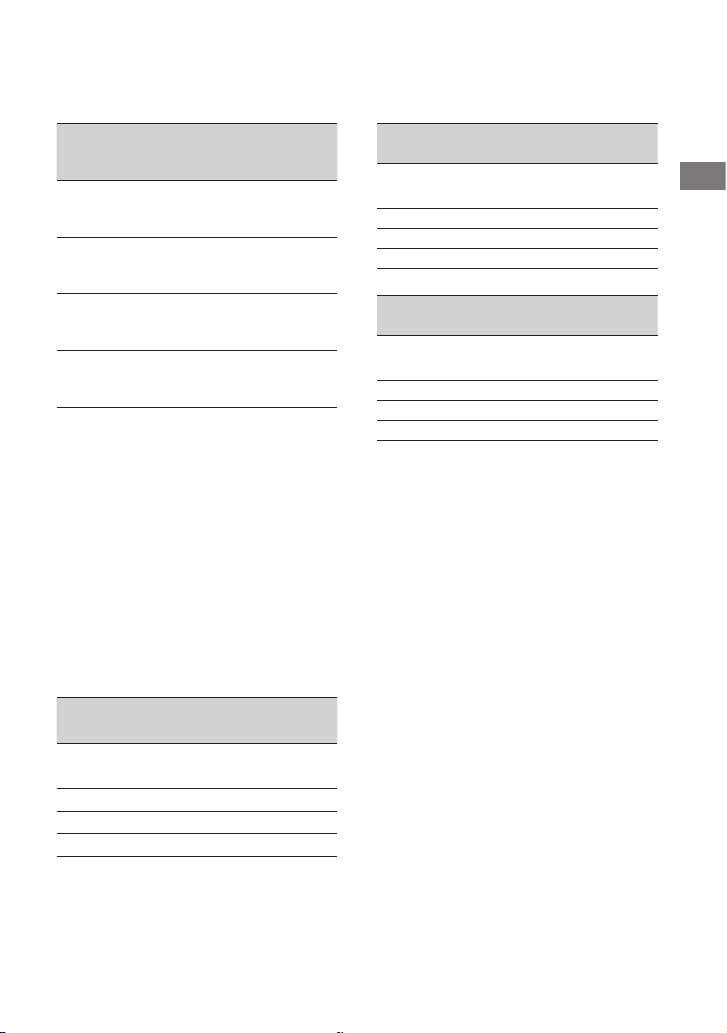
DCR-DVD304E/DVD305E/DVD755E için
160
180
185
190
215
220
285
320
335
75
85
90
Olağan
şartlarda kayıt
süresi*
35
40
45
80
90
90
95
105
110
140
160
165
Pil
Sürekli kayıt
süresi
NP-FP50 (ürünle
birlikte verilen)
NP-FP70
NP-FP71
NP-FP90
* Olağan şartlarda kayıt süresi, kayıt,
durdurma/başlatma, video kamerayı açma/
kapatma ve zumlama işlemlerinin ard arda
gerçekleştirilmesi esas alınarak hesaplanmıştır.
• Gösterilen süreler aşağıdaki şartlara bağlı
olarak farklılıklar arzetmektedir.
– Üst: LCD ekranı arka plan ışığı yanık ise.
– Orta: LCD ekranı arka plan ışığı sönük ise.
– Alt: LCD ekranı kapalı iken, vizör aracılığı
ile yapılan kayıt için geçerli süre.
Oynatma süresi
Tamamiyle şarjlı bir pili kullandığınızda
kayıt için mevcut yaklaşık süre (dak.).
DCR-DVD105E/DVD605E için
Pil
NP-FP50 (ürünle
birlikte verilen)
NP-FP70
NP-FP71
NP-FP90
LCD ekranı
açık halde*
LCD ekranı
kapalı halde
105 120
225 255
270 300
400 455
DCR-DVD205E/DVD705E için
Pil
LCD ekranı
açık halde*
NP-FP50 (ürünle
birlikte verilen)
NP-FP70
NP-FP71
NP-FP90
DCR-DVD304E/DVD305E/DVD755E için
Pil
LCD ekranı
açık halde*
NP-FP50 (ürünle
birlikte verilen)
NP-FP70
NP-FP71
NP-FP90
* LCD arka plan ışığı açık halde iken.
Pil üzerinde
• Pili değiştirmeden önce, POWER düğmesini
OFF (CHG)’a kaydırınız.
• Şarj esnasında CHG (şarj) lambası yanıp
sönecektir, ayrıca BATTERY INFO (s.45)
aşağıdaki durumlarda doğru şekilde
görüntülenmeyecektir.
– Pil doğru yerleştirilmemiş ise.
– Pil hasarlı ise.
– Pil tamamen deşarj olmuş ise.
(Sadece BATTERY INFO için)
• AC Adaptörü video kameranızın DC IN prizine
bağlı olduğu sürece, elektrik kablosu duvar
prizinden çıkarılmış olsa dahi, pilden video
kameraya güç sağlanmayacaktır.
• Video ışığı (opsiyonal) takılı ise, NP-FP70, NP-
FP71 veya NP-FP90 pili kullanmanız tavsiye
edilmektedir.
Şarj/kayıt/oynatma süreleri hakkında
• Video kameranız için ölçülmüş olan süreler 25
Cº için geçerlidir. (10-30 Cº kullanımda tavsiye
edilen sıcaklık aralığıdır.)
• Video kameranızı daha düşük sıcaklıklarda
kullanmanız halinde, mevcut kayıt ve oynatma
süreleri daha az olacaktır.
• Video kameranızı kullanım şartlarınıza bağlı
olarak mevcut kayıt ve oynatma süreleri daha
az olabilecektir.
LCD ekranı
kapalı halde
85 100
185 215
220 255
335 385
LCD ekranı
kapalı halde
80 95
175 200
205 235
310 355
Başlama
19
Page 20
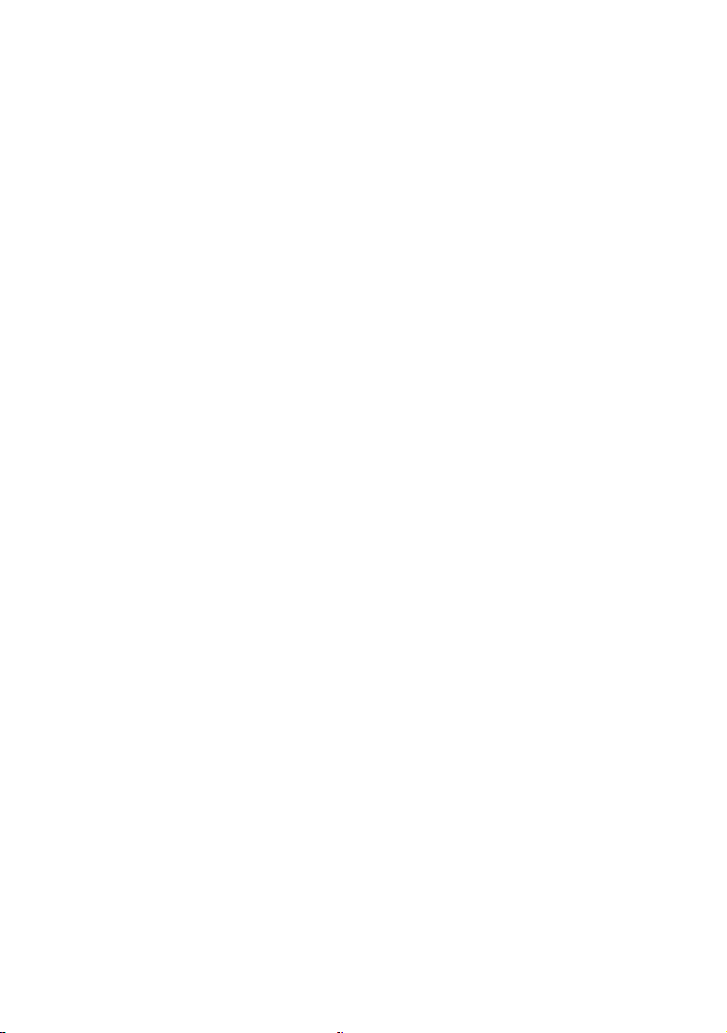
Adım 2: Pilin şarj edilmesi (devamı)
AC Adaptörü hakkında
• AC Adaptörünü yakın ve kolaylıkla erişilebilir
bir duvar prizine bağlayınız. Adaptörün
kullanımı esnasında herhangi bir sorun ortaya
çıkarsa, fişi duvar prizinden derhal çekerek güç
kaynağını kesiniz.
• AC Adaptörünü dar bir alanda, örneğin duvar
ile mobilya arasında, kullanmayınız.
• AC Adaptörünün DC fişini veya pil terminalini
herhangi bir metalik obje ile temas ettirerek
kısa devre oluşmasına meydan vermeyiniz. Bu
video kameranızın hatalı işleyişine sebebiyet
verebilecektir.
TEDBİR
• Video kamera duvar prizi ile bağlantı halinde
olduğu sürece, cihaz kapalı durumda olsa dahi,
AC güç kaynağından (elektrikten) kesilmiş
sayılmaz.
20
Page 21
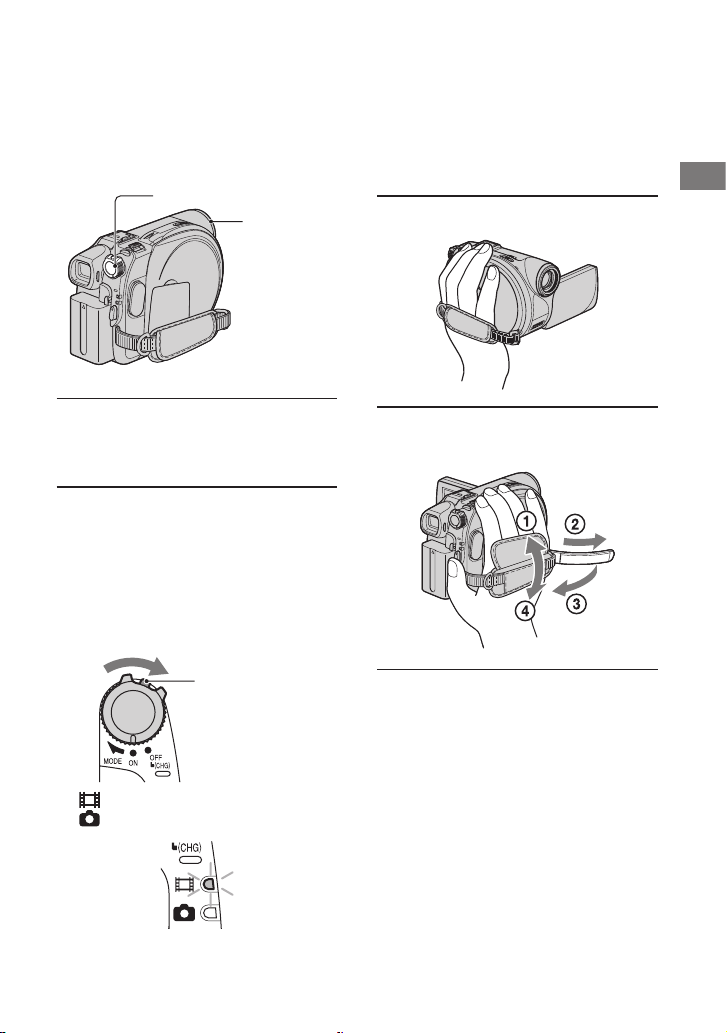
Adım 3: Güç kaynağının açılması ve video
kameranızın tutulması
Kayıt yapmak için, POWER düğmesini
kayıt lambası yanacak şekilde kaydırınız.
İlk kullanımda, [SAAT AYARI] ekranı
görüntülenecektir. (s.24).
POWER düğmesi
Lens kapağı
• Tarih ve saat ayarından sonra ([SAAT
AYARI], s.24), videokameranızı bir
dahaki açışınızda, günün tarihi ve saat
LCD ekranında birkaç saniye için
görüntülenecektir.
3 Videokameranızı doğru tutunuz.
Başlama
1 Lens kapağını kapağın iki
tarafındaki kulplara bastırarak
çıkarınız.
2 POWER düğmesini ok yönünde
kaydırarak ve bu arada ortada yer
alan yeşil düğmeye bastırarak
güç kaynağını açınız.
Kayıt yaparken, POWER düğmesini ok
yönünde kayıt lambası yanıncaya dek
kaydırarak güç moduna geçiniz.
Yeşil düğme
(Filmler): Film kaydı
(Foto): Fotoğraf kaydı
4 Videokamerayı iyi bir şekilde
kavradıktan sonra, kayışı sıkınız.
Güç kaynağının kesilmesi
POWER düğmesini OFF (CHG)’a
kaydırınız.
• Satış anında video kameranız, pil enerjisi
tasarrufu amacıyla, yaklaşık 5 dakika boyunca
herhangi bir kullanım gerçekleşmemesi halinde
gücün otomatik olarak kesileceği şekilde
ayarlanmış olacaktır. ([OTO.KAPANMA],
s.80).
21
Page 22
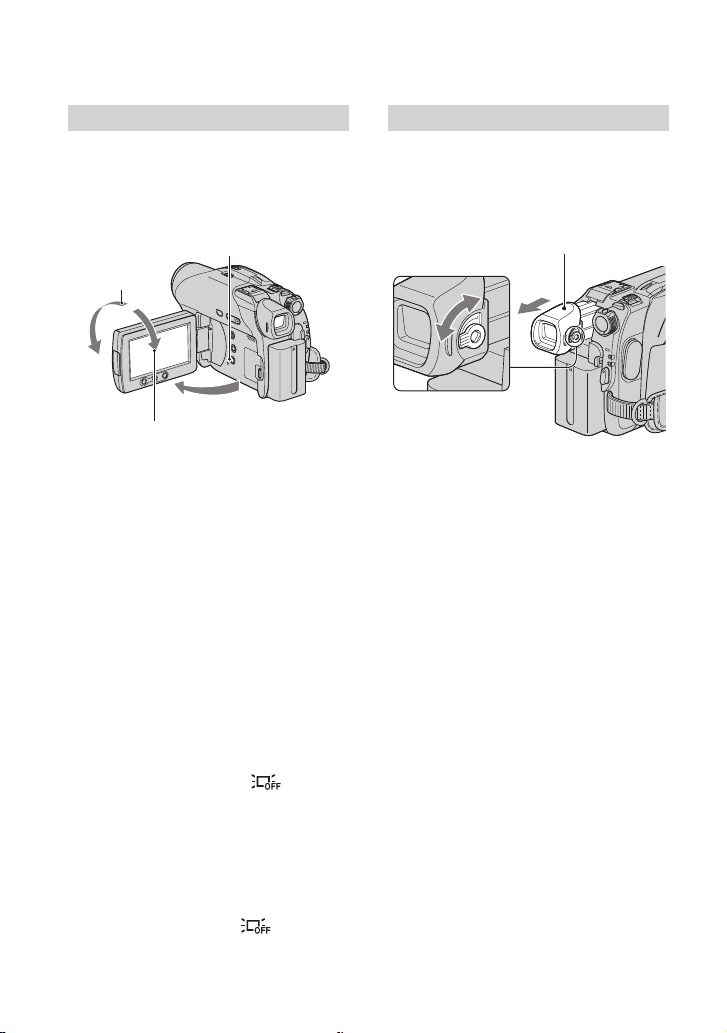
Adım 4: LCD ekranı ve vizör ayarları
LCD Ekran
LCD ekranını videokameraya göre 90
derecelik bir açıya gelecek şekilde açınız
(1), ve sonrasında kayıt veya oynatma için
arzu ettiğiniz en iyi açıyı alacak şekilde
döndürünüz (2).
2 180
derece
(azami)
2 90 derece
(azami)
• LDC ekranını açarken veya açısını ayarlarken
yanlışlıkla LCD çerçevesi butonlarına
basmamaya dikkat ediniz.
• LCD ekranını videokameraya gore 90 derecelik
bir açı alacak şekilde açarsanız, sonrasında
ekranı lens yönünde 180 derecelik bir açı
oluşturacak şekilde döndürebilir, ve böylece
LCD ekranı dışa bakacak şekilde tekrar
kapatabilirsiniz. Bu imkan film oynatma
işlemleri esnasında kolaylık sağlayabilmektedir.
LCD arka plan ışığının pilin daha
uzun sure kullanılabilmesi amacıyla
söndürülmesi
(DCR-DVD205E/DVD304E/DVD305E/
DVD705E/DVD755E için)
DISP/BATT INFO butonuna basınız ve
birkaç saniye basılı tutunuz. ikonu
görüntülenecektir.
Bu kurulum videokameranızı parlak
ışık şartlarında kullandığınızda veya pil
enerjisinden tasarruf etmek istediğinizde
pratik faydalar sağlamaktadır. Kayıtlı
filmler bu kurulumdan etkilenmeyecektir.
İşlemi iptal etmek için, DISP/BATT
INFO butonuna basınız ve ikonu
kayboluncaya kadar basılı tutunuz.
DISP/BATT INFO
1 Kameraya
doğru 90
derece
Vizör
Pilin enerji tüketimini azaltmak için
veya ekranda oluşan görüntünün kalitesi
zayıf ise , LCD panelini kapatarak vizör
aracılığıyla filmleri görüntüleyebilirsiniz
Vizör
Vizörü tıklayıncaya kadar çekip uzatınız.
Vizör seviye
ayarlama levyesi
Resim netleşinceye
kadar oynatınız.
• Vizör arka plan ışığının parlaklık derecesini
[LCD/VİZ.AYR.] - [VİZÖR IŞK.A.] (s.77)
seçenekleri yoluyla ayarlayabilirsiniz.
Kayıtlı filmler bu kurulumdan
etkilenmeyecektir.
• Vizörden bakarken [YUMUŞAK GÇŞ.] ve
[POZLAMA] ayarları yapabilirsiniz (s.67, 73).
•
LCD ekranın parlaklığının ayarlanması için [LCD/
22
VİZ.AYR.] [LCD PARLK.]’ı inceleyiniz (s.77).
Page 23
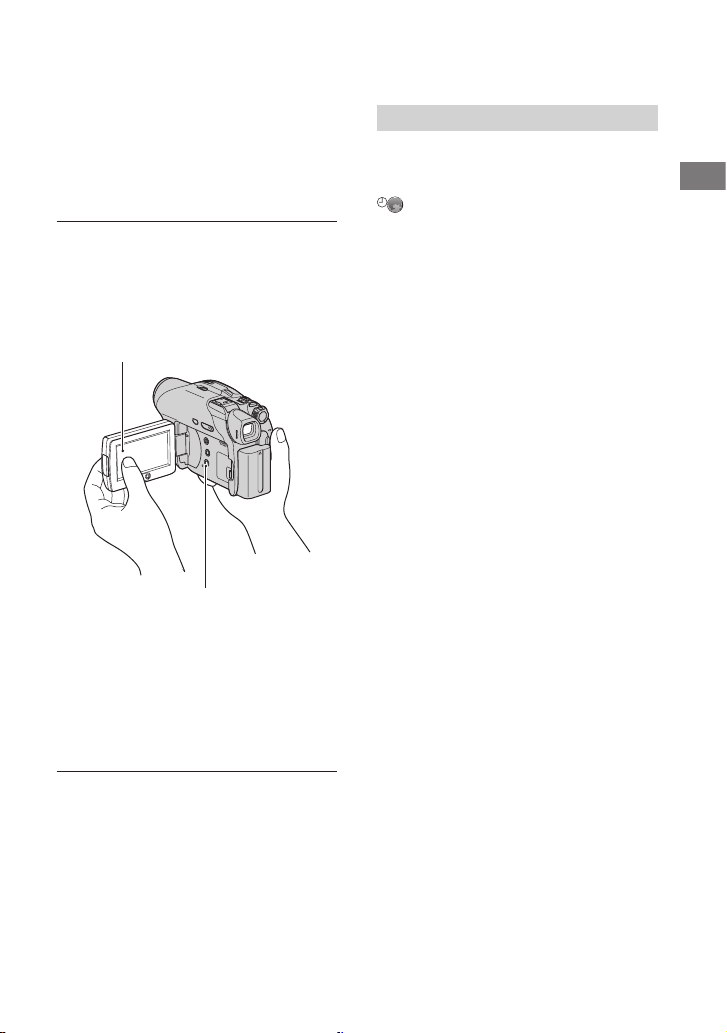
Adım 5: Dokunmatik ekranın kullanımı
Dokunmatik ekranı kullanarak kayıtlı
görüntüleri oynatabilir (s.34, 40) veya
ayarları değiştirebilirsiniz (s.62).
Bunun için ekranda görüntülenen butonlara
dokununuz.
LCD panelinin arkasına sol elinizin
dört parmağıyla destek olunuz
ve başparmağınızla ekrandaki
butonlara dokununuz.
LCD ekrandaki
butona dokunun.
DISP/BATT INFO
• LCD ekranındaki butonlara basarken de
yukarıda açıklanan eylemleri aynen yürütünüz.
• Dokunmatik paneli kullanırken LCD
ekranındaki butonlara yanlışlıkla basmamaya
dikkat ediniz.
• Dokunmatik panel üzerindeki butonların doğru
işlememesi halinde, LCD ekranını yeniden
ayarlayınız. (KALİBRASYON) (s.136)
Dil ayarlarının değiştirilmesi
Ekran görüntülerinin belli bir dilde
mesajlar göstermesi için gerekli
değişiklikleri yapabilirsiniz. Ekran dilini
SAAT/LANGU. ikonu altında
yer alan [LANGUAGE] seçeneğinden
değiştirebilirsiniz. (s.80).
Başlama
Ekran göstergelerini saklamak için
Ekran göstergelerini (sayaç vs.) saklamak
veya ekranda görüntülemek için DISP/
BATT INFO butonuna basınız.
23
Page 24
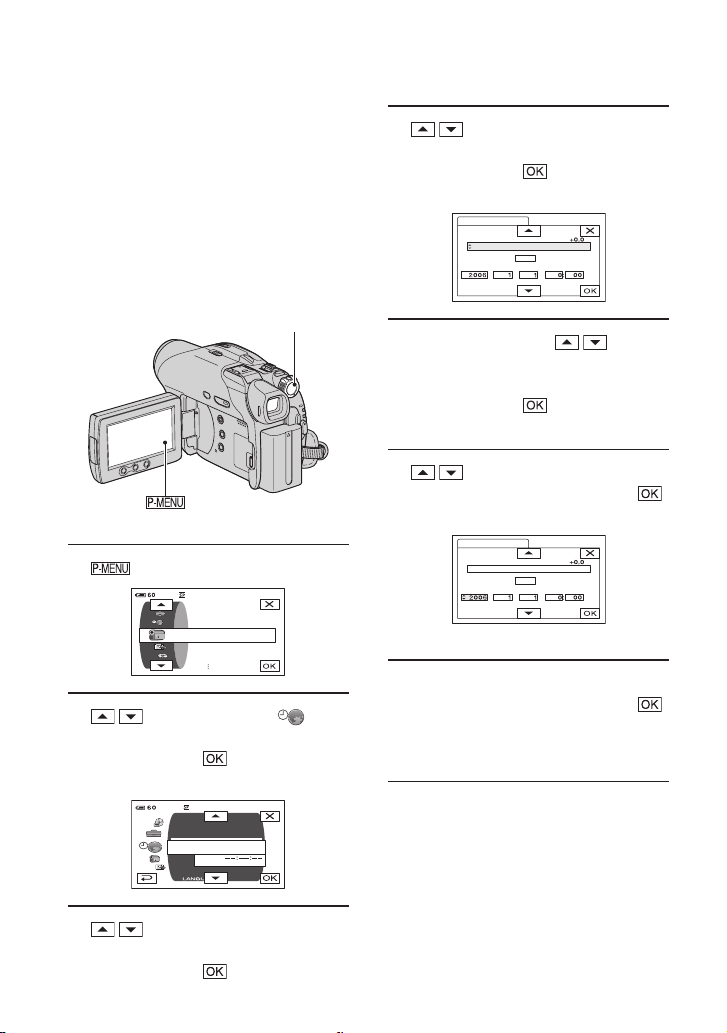
Adım 6: Tarih ve saat ayarları
Videokameranızı ilk kullanımınızda tarih
ve saat ayarlarını yapınız. Tarih ve saat
ayarlarını yapmamanız halinde, [SAAT
AYARI] ekranı videokameranızı her
açışınızda veya POWER düğmesini her
kaydırışınızda belirecektir.
• Videokameranızı yaklaşık 3 ay boyunca
kullanmamanız halinde, reşarj edilebilir dahili
pil deşarj olacaktır ve tarih ve saat ayarları
bu nedenle hafızadan silinebilir. Bu durumda,
dahili pili yeniden şarj ediniz ve tarih ve saat
ayarını tekrar yapınız (s.137).
POWER düğmesi
Saati ilk defa ayarlarken Adım 4’e atlayın.
1 t [SETUP]’a dokununuz.
dk
4 / işaretleri yoluyla istenen
coğrafi bölge seçiminizi yapınız
ve sonrasında ikonuna
dokununuz.
5 Gerektiği hallerde, /
işaretleri yoluyla [YAZ SAATİ]
seçeneğini [AÇIK] hale getiriniz
ve sonrasında ikonuna
dokununuz.
6 / işaretleri yoluyla [Y] (yıl)
ayarını yapınız ve sonrasında
ikonuna dokununuz.
SAAT AYARI
YAZ SAATİ
TARİH
YAG
SAAT AYARI
ALAN1
YAZ SAATİ
TARİH
YA
Lizbon,Londra
KAPALI
Lizbon,Londra
KAPALI
GMTALAN1
GMT
G
KAMERA AYARI
PROGRAM AE
SPOT METRE
POZLAMA
2 / işaretleri yoluyla
(SAAT/LANGU.) seçiminizi yapınız
ve sonrasında ikonuna
dokununuz.
dk
SETUP YÖNÜ
OTO.KAPANMA
TARH.ALTYAZI
SAAT AYARI
ALAN AYARI
YAZ S AATİ
3 / işaretleri yoluyla [SAAT
AYARI] seçiminizi yapınız
ve sonrasında ikonuna
dokununuz.
24
• 2079’a kadar herhangi bir yıl seçebilirsiniz.
7 [A] (ay), [G] (gün), saat ve dakika
ayarını yapınız ve sonrasında
ikonuna dokununuz.
Saat devreye girecektir.
• “Yeryüzü saat farkları”na ilişkin bilgiler için
sayfa 129’a bakınız.
• Kayıt esnasında kayıt tarihi ve saati
görüntülenmemekte, ancak otomatik olarak
diske kaydedilmektedir. Kaydettiğiniz filmi
oynatırken bu bilgileri kontrol edebilirsiniz
([VERİ KODU], s.78).
Page 25
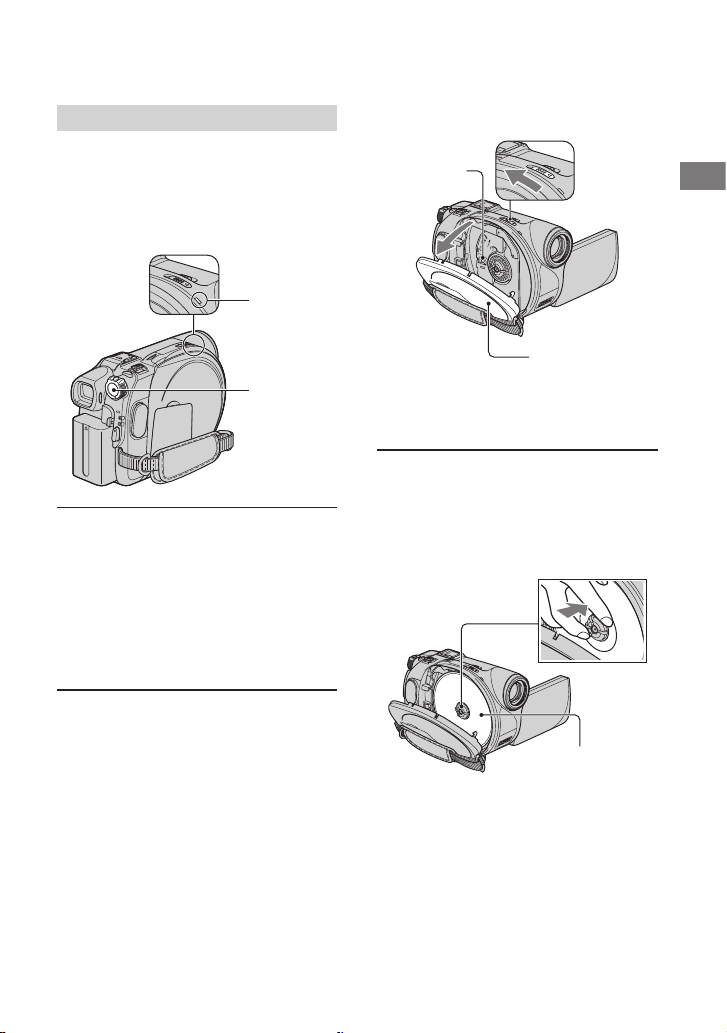
Adım 7: Bir disk veya “Memory Stick Duo”
yerleştirilmesi
Diskin yerleştirilmesi
Kayıt için yeni bir 8cm’lik DVD-R, DVDRW, veya DVD+RW gerekmektedir (s.12).
• Video kameranızla birlikte verilen temizlik
bezini kullanarak toz veya parmak izlerini
diskten önceden temizleyiniz (s.130).
ACCESS
ışığı (Disk)
POWER
düğmesi
1 Video kameranızın güç
kaynağının açık olduğunu kontrol
ediniz.
• Video kameranıza bir güç kaynağı bağlı
olduğu sürece, cihazınız kapalı olsa
dahi, içindeki diski çıkarabilirsiniz.
Ancak bu durumda, disk tanıma süreci
başlatılmayacaktır (adım 4).
Okuyucu
lens
• Disk kapağını kapatırken lens
kapağı kayışını sıkıştırırsanız, bu
videokameranızın hatalı işleyişine
sebebiyet verebilecektir.
3 Diski kaydedilecek yüzü
videokameranıza bakacak şekilde
yerleştiriniz, ve sonrasında
diskin ortasına tıklayıncaya kadar
bastırınız.
Disk kapağı
OPEN düğmesi
Disk kapağı hafifçe
açılınca daha fazla
açın.
Başlama
2 Disk kapağı OPEN düğmesini ok
yönünde kaydırınız (OPEN B).
LCD ekranında [AÇMA HAZIRLIĞI]
ibaresi belirecektir. Ardından
açılış melodisi bir kez çalacak, ve
videokamera bipleyecektir.
Bip durduğunda, disk kapağı otomatik
olarak hafifçe açılacaktır.
Tek taraflı disk kullanırken
diski etiketli yüzü dışa
bakacak şekilde yerleştirin.
• Diskin kaydedilecek yüzüne veya okuyucu
lense dokunmayın (s.137).
Çift yüzlü bir disk kullanırken, yüzeyinde
parmak izleri bırakmamaya dikkat edin.
• Disk kapağını diskin yanlış yerleştirildiği
bir halde kapatırsanız, bu videokameranızın
hatalı işleyişine sebebiyet verebilecektir.
25
Page 26
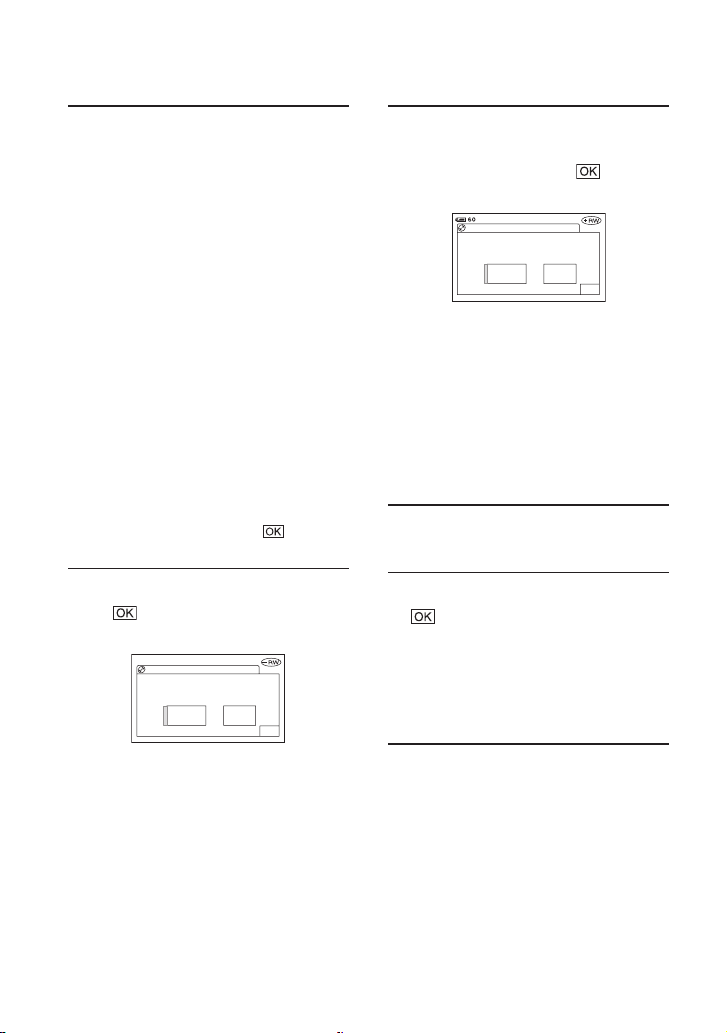
Adım 7: Bir disk veya “Memory Stick Duo” yerleştirilmesi (devamı)
4 Disk kapağının kapatılması.
[DİSK ERİŞİMİ] ekranı
görüntülenecektir.
Disk türüne ve şartlarına bağlı olarak
diskin tanınması biraz zaman alabilir.
xDVD-R
[DİSK ERİŞİMİ]’in LCD ekranından
kaybolmasından hemen sonra kayda
başlayabilirsiniz. Adım 5’ten sonra
diğer adımlara devam etmenize gerek
yoktur.
xDVD-RW
Kayıt formatını seçiniz, ardından diski
biçimlendiriniz.Adım 5’e devam ediniz.
xDVD+RW
Kaydedilecek resmin en boy oranını
seçiniz, ardından diski biçimlendiriniz.
Adım 6’ya devam ediniz.
• Easy Handycam işlemi esnasında (s.30),
[Disk biçimlendirilsin mi? Yoksa diski
çıkarın.] mesajı belirecektir.
ve adım 8’e devam edin.
’e dokunun
5 DVD-RW için kayıt ortamını seçin
ve ’e dokunarak adım 7’ye
geçin.
BİÇİMLEND. VIDEO:
Çeşitli DVD aygıtlarında
oynatılabilir. Kamerada
düzenlenemez.
VRVIDEO
OK
6 DVD+RW için kaydedilecek
resmin en boy oranını seçin([16:9
GENİŞ] veya [4:3]) ve ’e
dokunun.
dk
BİÇİMLEND. 16:9 GENİŞ
Kaydedilck.filmin en boy
oranını seç. Değ iştirmek
için yndn.biçimlendir.
16:9
4:3
GENİŞ
OK
x16:9 GENİŞ
Geniş açılı ve yüksek netlikte filmler
kaydedebilirsiniz. Filmleri geniş
açılı bir televizyonda görüntülemeye
niyetliyseniz, [16:9 GENİŞ] seçeneğinin
seçilmesi tavsiye edilmektedir.
x4:3
Filmleri bir 4:3 televizyon ekranında
oynatabilirsiniz.
7 [EVET] t [EVET] ibarelerine
dokununuz.
8 [Tamamlandı.] mesajı belirdiğinde
ikonuna dokununuz.
Formatlama tamamlandığında, DVDRW/DVD+RW üzerinde kayıt yapmaya
başlayabilirsiniz.
• Formatlama esnasında pili veya AC
Adaptörünü yerlerinden çıkarmayınız.
xVIDEO modu
Diski kapattığınız takdirde
DVD cihazlarının çoğunluğunda
oynatabilirsiniz.
xVR modu
Video kameranızda resimleri
düzenleyebilir, silebilir veya filmleri
parçalara bölebilirsiniz (s.86). Ancak,
kapatılmış diskler sadece VR modunu
destekleyen DVD cihazları üzerinde
oynatılabilir.
26
Diskin çıkarılması
Disk kapağını açmak için adım 1 ve 2’yi
uygulayın ve diski çıkartın.
• ACCESS lambacığı yanarken veya yanıp
sönerken veya LCD ekranında [DİSK
ERİŞİMİ] veya [AÇMA HAZIRLIĞI]
mesajları görüntülenirken videokameranızı şok
veya titreşime maruz bırakmayınız.
• Disk şartlarına veya kaydedilen materyele bağlı
olarak diskin çıkarılması biraz zaman alabilir.
• Hasarlı veya parmak izleri nedeniyle kirli vs.
bir diski çıkarmak 10 dakikaya kadar bir süre
alabilir. Bu hallerde diske zarar gelebilir.
Page 27
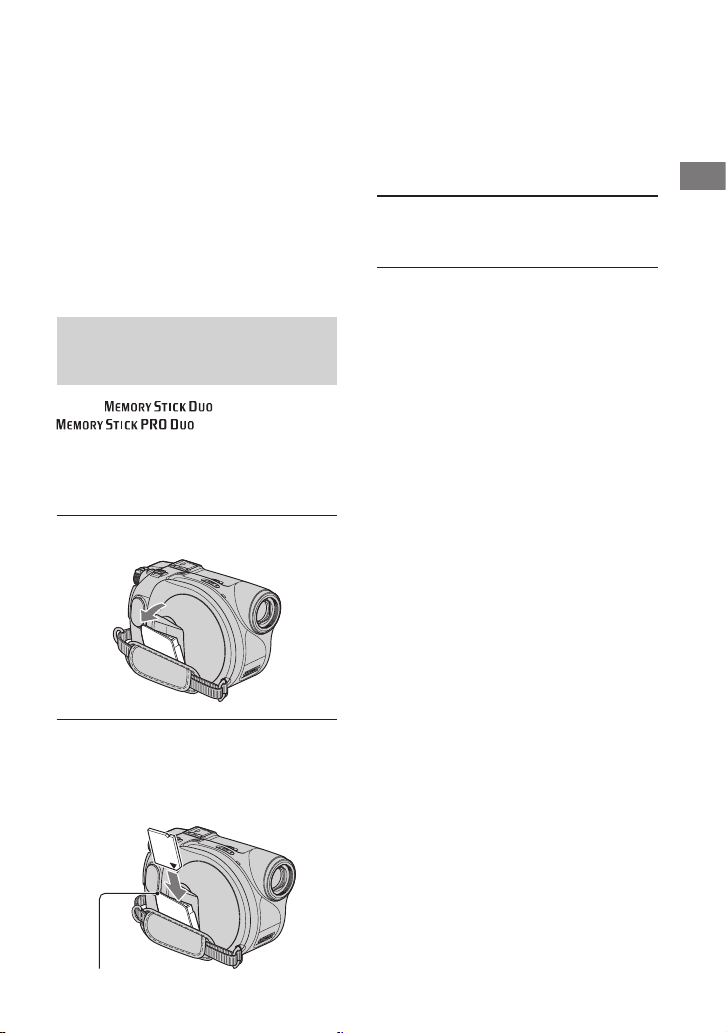
•
Videokameranızın diski tanımasının ardından,
diski kullanmaya başladığınız tarih ve
disk üzerinde daha önceden kayıtlı alanlar
hakkındaki disk bilgileri yaklaşık 8 saniye kadar
görüntülenecektir. Disk üzerinde daha önceden
kayıtlı alanlar hakkındaki bilgiler diskin şartlarına
bağlı olarak doğru görüntülenmeyebilir.
•
Bir DVD-RW/DVD+RW’de önceden kaydedilmiş
bütün filmleri silmek ve diski sonradan yeni
filmlerin kaydında yeniden kullanmak için, sayfa
60’a bakınız, “Disk üzerindeki bütün sahnelerin
silinmesi (Formatlama)”.
Bir “Memory Stick Duo” (DCRDVD304E/DVD305E/DVD755E)
yerleştirilmesi
Sadece veya
Stick Duo”ları kullanabilirsiniz. (s.131).
•
Kaydedilebilen filmlerin sayısı görüntü
kalitesine veya görüntü boyutuna bağlı olarak
değişmektedir. Detaylar için, sayfa 72’ye bakınız.
1
Memory Stick Duo kapağını açınız.
işaretli “Memory
• “Memory Stick Duo”yu kutucuğa aşırı
güç uygulayarak veya yanlış yönde
yerleştirirseniz, Memory Stick Duo
kutucuğu veya görüntü verileri hasar
görebilir.
Başlama
3 Memory Stick Duo kapağını
kapatın.
Bir “Memory Stick Duo”yu
kutucuğundan çıkarmak için.
Adım 2’den sonra “Memory Stick Duo” ya
hafifçe bastırınız.
• ACCESS lambacığının yanması veya
yanıp sönmesi video kameranızın veri
okuduğu/yazdığı anlamına gelmektedir.
Video kameranızı şoka veya titreşime maruz
bırakmayınız, güç kaynağını kesiniz, “Memory
Stick Duo”yu veya pili çıkarınız. Aksi takdirde,
görüntü verileri hasar görebilmektedir.
• Video kameranıza yerleştirirken veya
çıkarırken “Memory Stick Duo”nun yerinden
fırlamamasına veya yere düşmemesine dikkat
ediniz.
2
“Memory Stick Duo”yu cihaz
içindeki Memory Stick Duo
kutucuğuna doğru yönde
yerleştirerek tıklamasını bekleyiniz.
ACCESS lambası (“Memory Stick Duo”)
27
Page 28
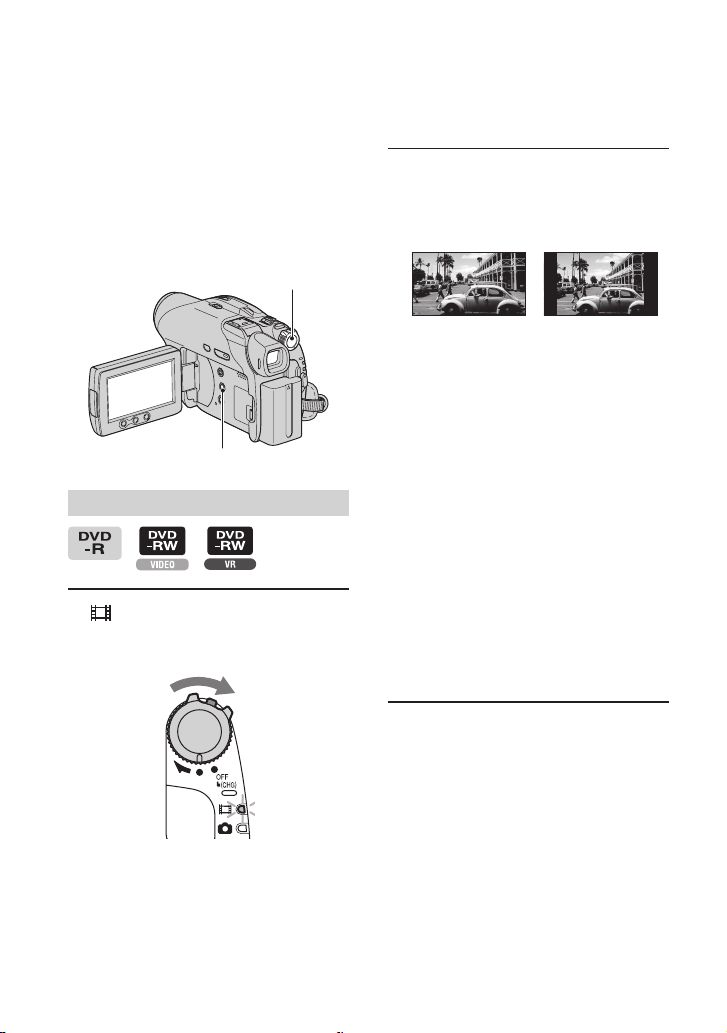
Adım 8: Kaydedilen resmin boy oranının seçimi
-/$%
/.
(16:9 veya 4:3) (DCR-DVD205E/DVD304E/
DVD305E/DVD705E/DVD755E)
16:9 (geniş) modunda kayıt yaptığınızda,
geniş açılı, yüksek netlikte filmlerin tadını
çıkarabilirsiniz.
• Geniş açılı bir televizyonda film seyretme
niyetinde iseniz, 16:9 (geniş) modunda kayıt
yapılması tavsiye edilmektedir.
POWER düğmesi
WIDE SELECT
Filmler
1 (Film) lambasını yakmak için
POWER düğmesini ok yönünde
çeviriniz.
2 WIDE SELECT seçeneğini tekrarlı
bir şekilde seçerek istenen ekran
boy oranını elde ediniz.
16:9 (geniş)* 4:3*
* Yu karıdaki görüntüler LCD ekranında
yapılan görüntülemelerdir. Vizörde farklı
görüntüler ortaya çıkabilir.
• Boy oranını aşağıdaki durumlarda
değiştiremezsiniz:
– Bir DVD+RW kullanırken
– Film kaydı yaparken
– [DİJİTL.EFEKT] seçeneği [ESKİ
FİLM]’e ayarlı olduğunda (s.74)
• 16:9 (geniş) ve 4:3 arasındaki görüntü açısı
zum pozisyonuna bağlı olarak farklılık
arzedebilir.
• Mevcut kayıt süresi aşağıdaki hallerde daha
kısa olabilir.
– DVD-R/DVD-RW’de (VIDEO modu)
kayıt yaparken 16:9 (geniş) ve 4:3
arasında gitgel yapmanız halinde.
– 4:3 ayarı yapılmışken ve bir DVD-R/
DVD-RW (VIDEO modu)/DVD+RW
takılı iken [KAYIT MODU]’nu (s.76)
değiştirmeniz halinde.
28
Video kameranızı bir televizyona
bağladıktan sonra resimleri oynatmak için
[TV TİPİ]’ni televizyonunuzun cinsine
(16:9/4:3) bağlı olarak [16:9] veya [4:3]’e
getiriniz (s.50).
• [TV TİPİ] [4:3]’e ayarlı iken 16:9 (geniş)
filmler izlemeniz halinde, görüntülerde süjelere
bağlı olarak kaba noktalar oluşabilir.
Bir DVD cihazında veya DVD kayıt
cihazında görüntü oynatmak için
Resimlerin televizyon ekranında görüntülenme
tarzı cihazınıza bağlı olarak değişebilir.
Ayrıntılar için, kullandığınız cihazlarla birlikte
verilen kılavuzlarına başvurunuz.
Page 29
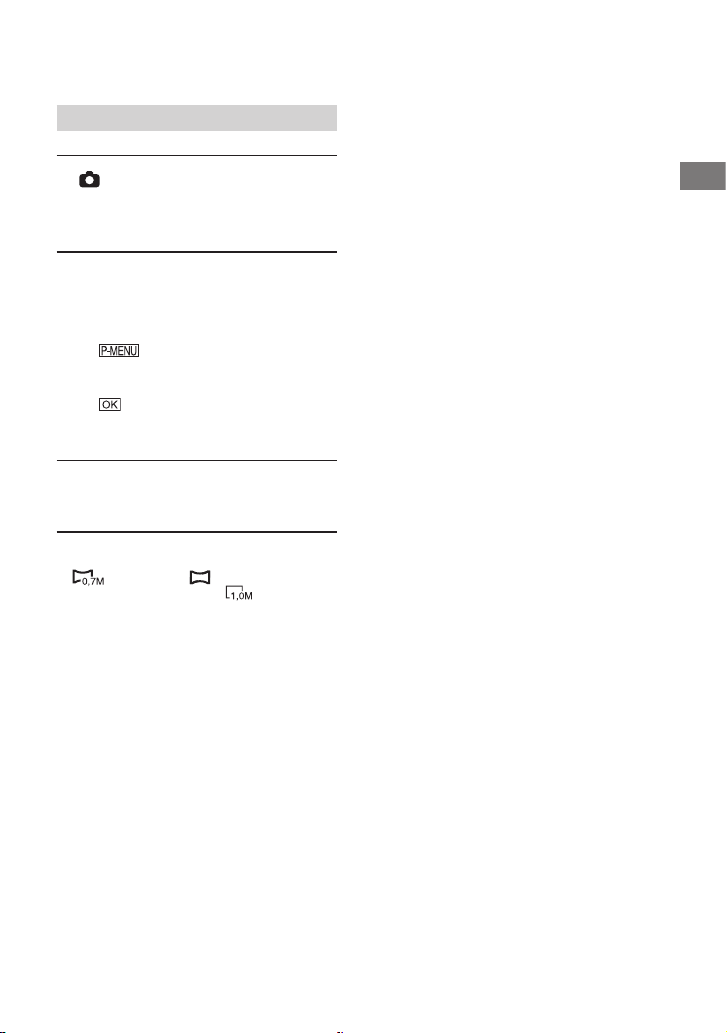
Fotoğraflar
1 (Foto) lambacığını yakmak için
POWER düğmesini kaydırınız.
Görüntü boy oranı 4:3’e değişecektir.
2 Fotoğraflar için kayıt aracını
seçiniz (DCR-DVD304E/DVD305E/
DVD755E için).
1 t [SABİT ORTAM]
seçeneklerine basınız.
2 Fotoğraflar için kayıt aracını seçiniz ve
seçeneğine basınız.
• Varsayılan kurulum [MEMORY
STICK]’dir.
3 WIDE SELECT’e tekrarla basarak
istenen kurulumu elde ediniz.
• Fotoğraf boyutu, 16:9 (geniş) ayarı
) yapıldığında [ 0,7M] ve 4:3 ayarı
(
yapıldığında azami [1,0M] (
• Kaydedilebilir fotoğraf sayısı görüntü
kalitesine ve görüntü boyutuna bağlı olarak
değişebilmektedir. Detaylar için, s.72’ye
bakınız.
)’dir.
Başlama
29
Page 30
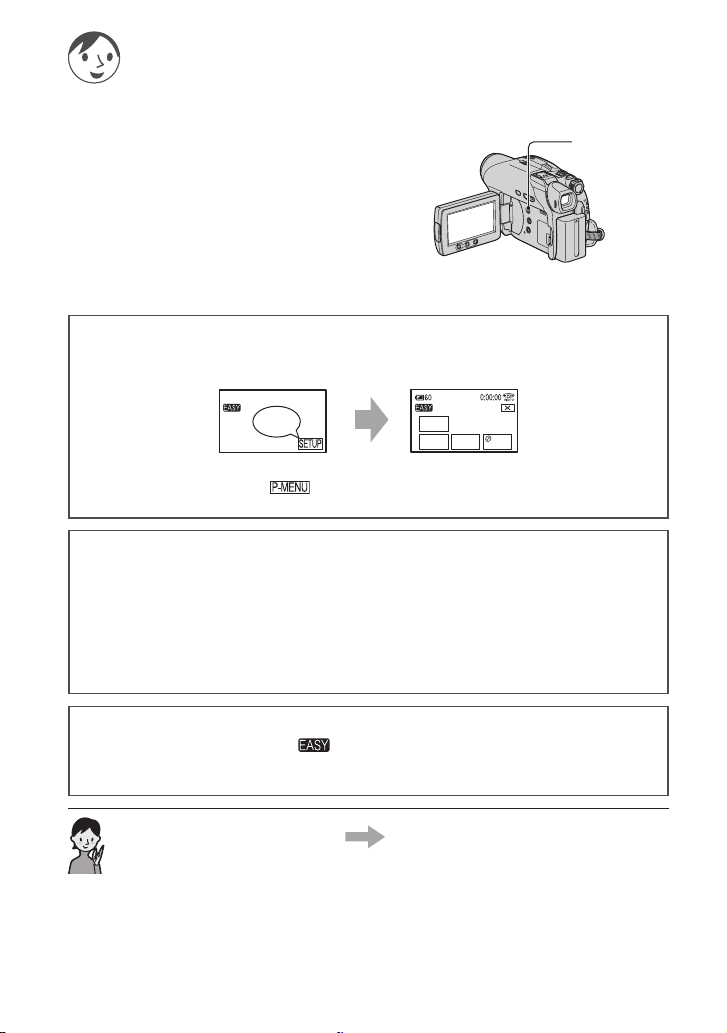
Easy Handycam – video kameranızın otomatik kurulumlarla kullanımı
Easy Handycam işlevlerinin kullanımı
Easy Handycam işleyişi videokameranızın hemen hemen
bütün kurulumlarını sadece tek bir EASY düğmesine
basarak otomatik hale getirme fonksiyonudur. Bu
seçenekte, video kameranız film çekmek için gereken
çeşitli ayarları otomatik olarak gerçekleştireceğinden,
ayrıntılı kurulum işlemlerine gerek bulunmamaktadır.
Böylece sadece temel bazı fonksiyonlar
kullanılabildiğinden ve ekranda görüntülenen harf
boyutları kolay seyir için büyütüldüğünden, video
kamerayı ilk defa olarak kullananlar dahi kolay
kullanımın tadını çıkarabilirler.
Kameranızın Easy Handcam modundaki ayarları
[SETUP]’a dokunarak kullanılabilir ayar seçeneklerini görüntüleyin.
Ayarla ilgili detaylar için sayfa 62’ye bakınız.
dk BEKL
Dokun
• Hemen hemen tüm ayar seçenekleri Easy Handycam moduna ayarlanır.
• Easy Handycam modu sırasında
Manuel odaklama veya özel efektler ekleme gibi ayaları yapmak için Easy Handycam modunu iptal edin.
•
görüntülenmez
SAAT
AYARI
KAPAT-
BİP
MA
BİÇİM.
Easy Handycam modu sırasında geçersiz olan butonlar
Aşağıdaki buton ve fonksiyonlar otomatik olarak ayarlandıklarından bunları
kullanamazsınız. Eğer geçersiz olan bir buton veya fonksiyona dokunursanız [Easy
Handycam kullanılırken geçersizdir.] mesajı görüntülenir.
• BACK LIGHT (s.43)
• DISP BATT/INFO’nun basılı tutulması (DCR-DVD205E/DVD304E/DVD305E/DVD705E/
DVD755E için) (s.45)
• Göz at/Silerek göz at (s.46)
EASY butonu
Easy Handycam modunu iptal etmek için
Tekrar EASY’ye basın. Ekrandaki kaybolur.
• Eğer Easy Handycam modunu iptal etmeden gücü keserseniz, kamerayı gelecek açışınızda kamera
Easy Handycam modunda çalışmaya başlar.
Şimdi de kolay kaydı deneyiniz sayfa 32
Kullanımdan önce adım 1 ila 8’de (s.16 ila 28) belirtilen hazırlıkları tamamlayın.
• Yeni bir DVD-RW yerleştirdiğinizde, bu VIDEO modunda formatlanacaktır.
• VR modunda formatlanmış bir DVD-RW diski kullandığınızda, video kameranızın editleme
fonksiyonlarını kullanamazsınız (s.86).
Easy Handycam işlemlerini kullanmak istemiyorsanız, sayfa 38’e gidiniz.
30
Page 31

Easy Handycam – video kameranızın otomatik kurulumlarla kullanımı
31
Page 32

Kolay kayıt
DCR-DVD105E/
DVD605E:
POWER düğmesi OFF
(CHG) konumundayken
yeşil butona basarak
POWER düğmesini ok
yönünde itin.
Film kaydetmek için
Fotoğraf kaydetmek için
Filmler
1 (Film) lambasının yanması için POWER düğmesini A ok yönünde
kaydırınız.
2 START/STOP B (or C)’ye basınız.
• Fabrika ayarı [SP] (s.76) dır.
BEKL. KAYIT
dk dk
[BEKL.] [KAYIT]
Kayıt işlemine son vermek için, START/STOP butonuna tekrar basınız.
Sonraki fotoğrafları kaydetmek için
Adım 2’yi uygulayın.
• Diski kapatmadığınız sürece (s.52) ve diskte kayıt için boş alan kaldığı sürece, aşağıdaki şekilde kayda
devam edebilirsiniz:
– Güç kaynağını kapatınız, sonra tekrar açınız.
– Videokameranızdan bir diski çıkarınız, sonra tekrar yerleştiriniz.
32
Page 33

Easy Handycam işlevinden önce
Kameranızı açın ve Easy Handycam işlevini ayarlamak için EASY’ye basın
(s.30).
LCD ekranda önce [Easy Handycam işlevi AÇIK.] sonra da görüntülenir.
dk BEKL.
Easy Handycam
işlevi AÇIK.
Fotoğraflar
1 (Foto) lambacığının yanması için POWER düğmesini A ok yönünde
kaydırınız.
2 Fotoğraflar için kayıt hedefini seçiniz (DCR-DVD304E/DVD305E/DVD755E
için).
1 [SETUP] t [SABİT ORTAM]’a basınız.
2 Fotoğrafları kaydetmek için kullanacağınız medya aracını seçiniz, ve sonra da
Kayıt ekranı seçilmiş medya ile birlikte ekranın üst sağında görüntülenecektir.
1
dk
SABİT ORTAM: MEMORY STICK
• Varsayılan kurulum [MEMORY STICK]’dir.
2
dk
Fotoğrafların sayısı ve
kayıt ortamı
’a basınız.
Easy Handycam – video kameranızın otomatik kurulumlarla kullanımı
3 Odağı ayarlamak için PHOTO D’ye hafifçe bastırınız A, sonra da tam
olarak basınız B.
• Varsayılan kurulum [İYİ]’dır. (s.72).
Bip
dk dk
İşaret b Yanıp söner
Deklanşör sesi duyulur. işareti kaybolduğunda, görüntü kaydedilmiş demektir.
Deklanjör sesi
33
Page 34

Kolay oynatma
1 PLAY/EDIT A (veya B) butonuna basınız.
LCD ekranında bir VISUAL INDEX belirecektir.
POWER düğmesi OFF (CHG)
konumundayken yeşil butona
basarak POWER düğmesini ok
yönünde itin.
dkdkdk
Önceki 6 resim
Sonraki 6 resim
Kayıt ekranına
geri döner
1
sekmesi: Filmleri görüntüler.
2 sekmesi: Diskteki fotoğrafları görüntüler.
sekmesi: “Memory Stick Duo”daki fotoğrafları görüntüler (DCR-DVD304E/
3
• VISUAL INDEX ekranının görüntülenmesi biraz zaman alabilir.
• Herbir film klibinin ilk 5 saniyesini VISUAL INDEX ekranında oynatmak için
seçiniz.
DVD305E/DVD755E için).
123
Disk tipi
DVD-RW kayıt
biçimi
En son oynatılan/kaydedilen
sekmede görüntünün üzerinde
gösterilir
2 Oynatmaya başlama.
Filmler
sekmesine, sonra da oynatılacak filme basınız
dk
Sahnenin başlangıcı/
bir önceki sahne
Dur (VIDUAL INDEX
ekranına git)
sekmesini
Dokunulduğunda Oynat ve
Dondur arasında geçiş yapar
Sonraki sahne
Kayıt tarihi/saati
Geri/İleri
34
Page 35

Easy Handycam işlevinden önce
Kameranızı açın ve Easy Handycam işlevini açmak için EASY’ye basın (s.30).
LCD ekranda önce [Easy Handycam işlevi AÇIK.] sonra da görüntülenir.
dk BEKL.
Easy Handycam
işlevi AÇIK.
• Seçilen filmin oynatılmasının sonuna varıldığında, ekran VISUAL INDEX ekranına dönüş yapar.
• Bekleme esnasında filmi yavaşça oynatmak için
• i işaretli bir filme bastığınızda, bu filmi daha önce kaldığınız noktasından itibaren oynatabilirsiniz.
• [SETUP] t [SES]’e dokunun ve sesi
/ ile ayarlayın.
/ ’e basınız.
Easy Handycam – video kameranızın otomatik kurulumlarla kullanımı
Fotoğraflar
Disk:
sekmesine ve görüntüleyeceğiniz fotoğrafa basınız
dk
Ortam türü
VISUAL INDEX
ekranına geri dön
Geri/İleri
“Memory Stick Duo” (DCR-DVD304E/DVD305E/DVD755E için):
sekmesine ve görüntüleyeceğiniz fotoğrafa basınız
dk
Ortam türü
VISUAL INDEX
ekranına geri dön
• Bir dizi fotoğrafı görüntülemek için
• Easy Handycam işlemlerini kullanarak oynatırken, aşağıdaki fonksiyonları kullanamazsınız:
– Oynatma zumu (s.44)
– LCD ekranının arka plan ışığının söndürülmesi (DCR-DVD205E/DVD304E/DVD305E/DVD705E/
DVD755E için) (s.22)
Geri/İleri
sekmesine basınız (s.45).
Slayt gösterisi butonu
(s.45)
Kayıt tarihi/zaman
Slayt gösterisi butonu
(s.45)
35
Page 36

DVD cihazında oynatmak için yapılması gereken
hazırlıklar (Kapatma)
Kayıtlı DVD’nin DVD cihazlarıyla ve bilgisayarların DVD sürücüleriyle oynatılabilmesi için
uyumlu hale getirilmesini sağlar.
DVD Handycam’iniz Easy Handycam işlemlerini kullanarak aşağıdaki opsiyonları otomatik
olarak ayarlayacaktır. Böylece diski kolayca kapatabilirsiniz.
– Bir DVD menüsü oluşturarak fotoğrafların bir DVD cihazında vs. minyatür resimler halinde
görüntülenmesinin sağlanması.
– Fotoğrafların bir DVD cihazında vs. oynatılması için Fotofilm oluşturulması.
DVD menüsü, Fotofilm Terimler sözlüğü (s.142, 143)
• Kapatma işleminden sonra bir DVD-R üzerine için kayıt için boş alan kalmış
olsa dahi yazılamaz.
• Bir DVD-RW (VIDEO modu)/DVD+RW’nin kapatılma işleminden sonra, Easy
Handycam işlemleri esnasında bir diske ek materyel kaydedemezsiniz. Önce
Easy Handycam işlemini iptal etmeniz, sonra da sayfa 59’da gösterilmiş
adımları takip etmeniz gerekmektedir.
Diskin kapatılması hazırlığı
1 Kameranızı sallanmayacak şekilde yerleştirin. AC adaptörünü kameranızın
DC IN yuvasına bağlayın.
POWER düğmesi
AC adaptörü
• Kameranızın bataryasının kapatma işlemi sırasında bitmesini önlemek için mutlaka AC adaptörü
kullanın.
DC IN yuvası
Elektrik prizine
2 Kameranızı açıp EASY’ye basarak Easy Handycam işlevini çalıştırın
(s.30).
Ekranda [Easy Handycam İşlevi AÇIK.] ve
Easy Handycam
işlevi AÇIK.
ibareleri görüntülenir.
dk
BEKL.
3 Kapatılacak diski yerleştirin.
36
Page 37

Bir diskin kapatılması
LCD ekranına aşağıdaki adımları izleyerek basınız.
123
Dokun
Dokun
Dokun
KAPATMA
456
Emin misiniz?
Dokun
EVET HAYIR
• Video kameranızı şok veya titreşimlere maruz bırakmayınız, ve kapatma esnasında AC adaptörünü
yerinden çıkarmayınız.
• Kayıtlı materyal oranı azaldıkça, kapatma işlemi daha uzun sürmektedir.
Dokun
EVETHAYIR
Ta mamlandı.
Dokun
Bir diskin kapatılması
Diski video kameranızdan çıkarın.
Görüntüleri bir DVD cihazında, DVD sürücüsünde, vs. keyifle izleyin.
DVD cihazınız vs. ile birlikte verilen kullanım kılavuzlarını da okuyun.
Oynatıldıktan sonra bütün sahnelerin silinmesi (Formatlama)
$6$
27
Formatlama sonrasında disk kayıt için kullanılmış alanı geri kazanacak olup, ilerideki
kayıtlar için hazır hale gelecektir.
Bir DVD-RW’yi VR modunda kayıt için yeniden kullanmak isterseniz, formatlamayı Easy
Handycam işlemini iptal ettikten sonra yürütün. (s.60).
• Silinmiş bir sahneyi geri kazanamayacağınızı not ediniz.
Easy Handycam – video kameranızın otomatik kurulumlarla kullanımı
LCD ekranına aşağıdaki adımları izleyerek basınız.
1 [SETUP]
2 [BİÇİMLENDİR] (DCR-DVD105E/DVD205E/DVD605E/DVD705E için)
[ BİÇİM.] (DCR-DVD304E/DVD305E/DVD755E için)
3 [EVET]
4 [EVET]
5
37
Page 38

Kayıt/Oynatma
Kayıt
Objektif kapağını çıkarın.
DCR-DVD105E/DVD605E:
START/STOP B
Filmler
1 POWER düğmesini ok yönünde iterek
(Film) ışığını yakın.
2 START/STOP’a A (veya B) basın.
BEKL.
60dk
PHOTO
POWER düğmesi
START/STOP A
dkdk
KAYIT
Eğer POWER düğmesi OFF
(CHG) konumundaysa, yeşil
butona basarken POWER
düğmesini ok yönünde itin.
Kaydı durdurmak için tekrar START/STOP’a basın.
38
[BEKL.] [KAYIT]
Page 39

Fotoğraflar
1POWER düğmesini iterek (Foto) ışığını yakın.
2 Fotoğrafların kayıt edilecekleri kayıt ortamını seçin (DCR-DVD304E/
DVD305E/DVD755E için).
1 t [SABİT ORTAM]’a dokunun.
2 Fotoğrafların kaydedileceği kayıt ortamını seçerek
Kayıt ekranı tekrar görüntülenir ve sağ üst köşede seçilmiş kayıt ortamı gösterilir.
• Fabrika ayarı [MEMORY STICK]’tir.
12
dk dk
1,0M
’a dokunun.
Kaydedilebilir fotoğrafların
sayısı ve kayıt ortamı
3 Önce PHOTO’ya hafifçe basarak odak ayarını sabitleyin A, sonra tam olarak
basın B.
1,0M 1,0M
Bip
dk dk
Yanıp sönen bir b belirir
Deklanşör sesi duyulur. kaybolduğunda görüntü kaydedilmiş demektir.
Deklanjör sesi
Kayıt/Oynatma
Son kaydın görülmesi veya silinmesi
(Göz at/Göz at ve sil)
Sayfa 46’ya bakınız.
• Eğer kayıt tamamlandıktan sonra ACCESS ışığı
yanıyorsa bu verilerin diske veya “Memory
Stick Duo”’ya (DCR-DVD304E/DVD305E/
DVD755E için) yazılmakta olduğu anlamına
gelir. Kameranızı sarsmayın, sallamayın ve
batarya veya AC Adaptörünü çıkarmayın.
39
Page 40

Oynatma
Objektif kapağını çıkarın.
PLAY/EDIT B PLAY/EDIT A
1 POWER düğmesini iterek kameranızı açın.
2 PLAY/EDIT’e A (veya B) basın.
LCD ekranda VISUAL INDEX ekranı görüntülenecektir.
Önceki
6 resim
Sonraki
6 resim
Kayıt ekranına
gider.
sekmesi: Filmleri görüntüler.
1
2 sekmesi: Disk üzerindeki fotoğrafları görüntüler.
sekmesi: “Memory Stick Duo” üzerindeki fotoğrafları görüntüler.
3
(DCR-DVD304E/DVD305E/DVD755E için).
dkdkdk
123
Zum kumandası
POWER düğmesi
Disk tipi
DVD-RW kayıt ortamı
En son oynatılan/kaydedilen
görüntünün sekmesi üzerinde
görüntülenir.
• VISUAL INDEX ekranının görüntülenmesi biraz zaman alabilir.
VISUAL INDEX ekranındaki faydalı fonksiyonlar
• Zum kumandasının hareket ettirilmesi VISUAL INDEX ekran göstergesini 6’dan 12’ye değiştirir
ve ekranda aynı anda daha fazla görüntü görüntülenebilir. VISUAL INDEX ekranında görüntülenen
resimlerin sayısını değiştirmek için
• VISUAL INDEX ekranındaki her bir film klibinin ilk 5 saniyesini sırayla oynatmak için
böylece filmi kontrol edebilirsiniz. Filmlerin oynatmasını kapatmak ve batarya ömrünü uzatmak için
STD.AYAR’te [ FİLM OYNT.]’ı [KAPALI] olarak ayarlayın (s.79).
STD.AYAR’te [ GÖRÜNÜM]’a dokunun (s.79).
40
’ü seçin
Page 41

3 Oynatmaya başlayın.
Filmler
sekmesine ve oynatılacak
olan filme dokunun.
Sahnenin
başlangıcı/
önceki sahne
Dur (VISUAL INDEX
ekranına dön)
• Seçilen filmin oynatılması bittiğinde ekran
tekrar VISUAL INDEX ekranına döner.
• Görüntü dondurulmuşken filmi yavaş
çekimde oynatmak için
dokunun.
• Tek bir dokunuş yaklaşık 5 kat hızda ileri/
geri sarar; iki kere dokunursanız yaklaşık
10 kat* hızlı sararsınız.
* DVD+RW kullanırken yaklaşık 8 kat hızlı
• i ile işaretlenmiş olan bir filme
dokunursanız daha önce durduğunuz
yerden başlayarak oynatmaya devam
edebilirsiniz.
Dokundukça
oynat veya dondur
arasında geçiş yapar
Geri/İleri
/ ’a
Sonraki
sahne
Fotoğraflar
Disk:
sekmesine ve gösterilecek olan
fotoğrafa dokunun.
dk
1,0M
Slayt
gösterisi
butonu (s.45)
VISUAL
INDEX
ekranına
geri dön
Önceki/
Sonraki
“Memory Stick Duo” (DCR-DVD304E/
DVD305E/DVD755E için):
sekmesine ve gösterilecek olan
fotoğrafa dokunun.
dk
1,0M
Slayt
gösterisi
butonu (s.45)
VISUAL
INDEX
ekranına
geri dön
Önceki/
Sonraki
Kayıt/Oynatma
Sesi ayarlamak için
t [SES]’e dokunun ve /
ile ayarlayın.
• Eğer içerisinde [SES]’i bulamıyorsanız
[SETUP]’a dokunun (s.62).
Diski diğer DVD cihazlarında oynatmak
için
Sayfa 52’ye bakınız.
41
Page 42

Kayıt/oynatma vs. için kullanılan fonksiyonlar
Kayıt
Zum kullanımı ................................15
Yavaş zum yapmak için 1 zum kumanda
kolunu hafifçe, hızlı zum yapmak için
fazlaca hareket ettirin.
Daha geniş görüntü
aralığı: (Geniş)
DCR-DVD304E/DVD305E/DVD755E:
Yakın çekim
(Telefoto)
• Elektrikli zum levyesi 1’den parmağınızı
aniden çekmemeye dikkat ediniz, aksi
takdirde levye hareketinin çıkaracağı ses
kaydedilecektir.
• Zum hızını LCD çerçevesindeki zum butonları
DCR-DVD205E/DVD705E:
DCR-DVD105E/DVD605E:
5 ile değiştiremezsiniz.
• Net bir fokus elde etmek için video kameranız
ile nesne arasında bulunması gereken asgari
mesafe, geniş açı için, yaklaşık 1 cm, telefoto
için yaklaşık 80 cm’dir.
• Aşağıdakilerden daha yüksek düzeylerde
zum yapmak istiyorsanız, [DİJİTAL ZUM]’u
ayarlayabilirsiniz (s.70):
(optik zum)
DCR-DVD105E/DVD605E 20 ×
DCR-DVD205E/DVD304E/
DVD305E/DVD705E/
DVD755E
12 ×
Daha vurgulu ses kaydı (5.1kanal çevre
sesi kaydı) (DCR-DVD304E/DVD305E/
DVD755E için) ......................................
2
42
Video kameranızda 5.1 kanal çevre sesi
kaydı için Dolby Digital 5.1 Creator
kurulu bulunmaktadır. Bu sayede 5.1 kanal
çevre sesi destekleyebilen cihazlarda diski
oynattığınızda gerçekçi bir ses ortamı
yakalayabilirsiniz.
Page 43

5.1 kanal çevre sesi ile kayıt
yaparken, video kameranızla birlikte
verilen çevre mikrofonunu takınız.
Çevre mikrofonu olmaksızın,
video kameranız 2 kanal sesi
kaydedecektir.
• 5.1kanal kayıt/oynatma esnasında ekranınızda
görüntülenecektir. 5.1kanal çevre sesi
video kameranızda oynatıldığında 2kanal’ye
dönüştürülmektedir.
Dolby Digital 5.1 Creator, 5.1kanal çevre
sesi Terimler sözlüğü (s.142)
Video kameranızla birlikte verilen
mikrofonla kayıt
Video kameranızla birlikte verilen ECML100 çevre mikrofonunu video kameranız
üzerinde yer alan Active Interface Shoe
2’ye ok yününde ve sağlam bir şekilde
takınız.
Mikrofon video kameranıza doğru bir
şekilde takılmış ise, ekranda işareti
görüntülenecektir.
Mikrofonu ayırmak için, oku yukarıdaki
çizimde gösterilen yönün tersi yöne doğru
kaydırınız.
• Video kameranızı mikrofonundan tutmayınız.
Aksi takdirde bu hatalı işleyişe sebebiyet
verebilmektedir.
• Fabrikada her bir mikrofon beraberinde
bulunduğu tek bir video kameraya göre
ayarlandığından, aynı modeldeki bir başka
mikrofon 5.1kanal çevre sesinde video
kameranız ile uygun şekilde çalışmayacaktır.
• Video kameranızla birlikte verilen mikrofonun
kaybedilmesi veya hasar görmesi halinde,
Sony yetkili satıcınızla veya yerel yetkili
Sony servis kuruluşu ile temasa geçiniz. Bu
durumda yeni veya tamir edilmiş mikrofonun
video kameranıza göre ayarlanabilmesi için
video kameranızı bir süre bizde bırakmanız
gerekecektir.
Karanlık ortamlarda kayıt (NightShot
plus) ......................................................3
NIGHTSHOT PLUS düğme 3’ü ON’a
getiriniz.( ve ["NIGHTSHOT PLUS"]
görüntülenecektir.)
• Bir görüntüyü daha parlak kaydetmek
için, Super NightShot plus fonksiyonunu
kullanınız (s.69). Bir görüntüyü loş ışıkta daha
parlak kaydetmek için, Color Slow Shutter
fonksiyonunu kullanınız (s.69).
• NightShot plus ve Super NightShot plus
kızılötesi ışınları kullanmaktadır. Dolayısıyla,
kızılötesi ışınları için çıkış 4’ü parmağınızla
veya bir başka obje ile kapatmayınız.
• Dönüşüm lensini (opsiyonal) çıkarınız.
• Otomatik ayarın zorluk arzettiği hallerde odağı
elle ayarlayınız ([ODAK], s.68).
• Bu fonksiyonları fazla ışıklı mekanlarda
kullanmayınız. Aksi takdirde bu hatalı işleyişe
sebebiyet verebilecektir.
Arkadan aydınlatmalı nesneler için poz
ayarı (BACK LIGHT) .............................7
Arkadan aydınlatmalı süjeler için poz
ayarı yapmak için, BACK LIGHT 7’ye
basarak görüntüyü elde ediniz . Arkadan
aydınlatma fonksiyonunu iptal etmek için,
BACK LIGHT’a tekrar basınız.
Çarpık konumlu bir süjeye göre odak
ayarı ......................................................6
Sayfa 68’de [SPOT ODAK]’a bakınız.
Seçilmiş bir süje için uygun pozun
belirlenmesi ..........................................6
Sayfa 66’da [SPOT METRE]’ye bakınız.
Kayıt/Oynatma
43
Page 44

Kayıt/oynatma vs. için kullanılan fonksiyonlar (devamı)
DCR-DVD304E/DVD305E/DVD755E:
DCR-DVD205E/DVD705E:
DCR-DVD105E/DVD605E:
Ayna aksi modunda kayıt ...................0
LCD ekranını 0 video kameranıza göre
90 derecelik bir açıya getiriniz (1), ve
ardından lensin bulunduğu tarafa doğru 180
derece döndürünüz (2).
• Bu durumda LCD ekranında süjenin bir ayna
aksi görüntülenecek, ancak görüntü normal
olarak kaydedilecektir.
• Ayna aksi modunda, görüntü vizörde
görüntülenmemektedir.
Özel efektler ilave etmek için ..............6
Sayfa 73’te RES.UYG.P.’na bakınız.
Senpa kullanmak için ..........................qg
Sehpayı (opsiyonal: vidanın uzunluğu
5,5 mm’den az olmalıdır) sehpa vidasını
kullanarak sehpa vida deliğine qg
sabitleyin.
Omuz kayışını bağlamak için ..............qf
Omuz kayışını (opsiyonal) video kameranız
üzerinde bu kayış için mevcut çengeli
kullanarak takınız.
44
Oynatma
Oynatma zumu kullanımı ..............15
Resimleri orijinal boyutlarının 1,1 ila 5
katına kadar büyütebilirsiniz.
Büyütme ayarı LCD ekranındaki elektrikli
zum levyesi 1 veya zum butonları 5
yoluyla yapılabilir.
Page 45

1 Büyütmek istediğiniz resmi oynatınız.
2 Resmi T (Telefoto) ile büyütünüz.
LCD ekranında bir çerçeve belirecektir.
3 LCD ekranının merkezinde çerçeve
resmin yer almasını istediğiniz kısmına
dokununuz.
4 W (Geniş açı)/T (Telefoto)
fonksiyonlarını kullanarak büyütme
ayarını yapınız.
Büyütmeyi iptal etmek için, [SON]’a
dokununuz.
• Zum hızını LCD ekranındaki zum butonları 5
ile değiştiremezsiniz.
Bir dizi fotoğraf oynatmak için (Slayt
şovu) .....................................................6
Fotoğraf oynatma ekranında
seçeneğine basınız.
Seçilen görüntüden itibaren bir slayt şovu
başlayacaktır.
Slayt şovunu durdurmak için
seçeneğine tekrar basınız. Y eniden
başlatmak için, seçeneğine bir kez
daha basınız.
•
Sürekli slayt şov oynatmak için ’a basınız.
Varsayılan ayarlar [AÇIK] (sürekli oynatım)’dadır.
• Slayt şov esnasında oynatma zumunu
çalıştıramazsınız.
Kayıt/oynatma
İşlem teyit bipinin kapatılması ............6
Sayfa 79’da [BİP] başlığına bakınız.
Kurulumların başlatılması (RESET) ...qd
Tarih ve saat dahil bütün kurulumları
başlatıma getirmek için RESET qd)’e
basınız. (Kişisel menu yoluyla kişisel
ayarlara bağlanmış kurulum unsurları
başlatıma getirilmeyecektir.)
Diğer aksam isimleri ve işlevleri
9 Dahili stereo mikrofon
Harici mikrofon (ürünle birlikte verilir veya
opsiyonal) bağlıyken harici mikrofon dahili
mikrofondan daha önceliklidir (DCRDVD304E/DVD305E/DVD755E için) (s.98).
8 Sensör (DCR-DVD304E/DVD305E/
DVD755E için)
Kameranızı kullanmak için uzaktan
kumandayı (s.49) uzaktan kumanda
sensörüne doğrultun.
qa Hoparlör
Oynatma esnasında sesler video kameranızın
hoparlöründen gelecektir.
• Ses volümü ayarı için sayfa 41’e bakınız.
Kayıt/Oynatma
Kalan pil süresinin kontrolü ...............qs
POWER düğmesini OFF(CHG) konumuna
getirin, sonra DISP/BATT INFO qs’ya
basın. Eğer bu butona bir kez basarsanız
BATTERY INFO ekranda 7 saniye süreyle
görüntülenir. Görüntüleme süresini en fazla
20 saniyeye kadar uzatmak için, ekranda
BATTERY INFO görünürken butona basın.
PİL ŞARJ DÜZEYİ
KALAN KAYIT SÜRESİ
LCD EKRAN
VİZÖR
67 dk
81 dk
Kalan batarya
(yaklaşık)
Kayıt kapasitesi
(yaklaşık)
45
Page 46

Son sahnenin kontrolü/silinmesi
(Gözden geçirme/Silme gözden geçirmesi)
Çekilen son sahneyi kontrol edebilir veya
silebilirsiniz.
Ancak silme işlemini şu hallerde
gerçekleştiremezsiniz:
– Diski çıkardıysanız.
– Yeni film veya fotoğraf kayıtları
yaptıysanız.
Son sahnenin kontrolü
(Gözden geçirme)
1 (Film) veya (Foto)
lambalarını aydınlatmak için
POWER butonunu kaydırınız, ve
sonrasında ’e basınız.
Son sahne videokameranızda
oynatılacaktır.
Film
Fotoğraf
Kayda dönüş
butonuna basınız.
• Kamera verileri (kayıt tarihi, kayıt şartları vs.)
belirtilmeyecektir.
• Ardarda kaydedilmiş fotoğrafları gözden
geçirirken (s.71), görüntüleri ileriye veya
geriye almak için
kullanabilirsiniz.
dk
GÖZAT
Ekranın altındaki fonksiyon
butonlarına basın
: Bir filmin başına dönmek
için.
/ : Sesi ayarlamak için
dk
1,0M
GÖZAT
/ .butonlarını
Son sahnenin silinmesi
(Silme gözden geçirmesi)
$6$
27
Kontrol edilmiş sahne gereksiz ise, anında
silebilirsiniz.
Kayıt sonrasında ve güç kaynağı
kapatılmadan önce “Memory Stick Duo”da
kaydedilmiş fotoğrafları silmek için aynı
yolu kullanabilirsiniz (DCR-DVD304E/
DVD305E/DVD755E için).
DVD-Rlerde bir kere kaydedilmiş
olan veriler artık silinememektedir.
1 Gözden geçirme esnasında ’a
basınız.
dk
GÖZAT
Silinsin mi?
EVET HAYIR
2 [EVET]’e basınız.
• Sildiğiniz bir sahneyi bir daha geri elde
edemezsiniz.
• Sadece son kaydedilmiş olan sahneyi
silebilirsiniz.
aşağıdaki sebeplerden dolayı sahneyi artık
silememektesinizdir.
– Kaydedilmiş son sahne halihazırda silinmiştir.
– Oynatılan sahneden hemen sonra kaydedilmiş
bir film veya fotoğraf bulunmaktadır.
• Art arda kaydedilmiş fotoğrafları sildiğinizde
(s.71), söz konusu görüntüler bir bütün halinde
aynı anda silinmektedir.
DVD-RW (VR modu) ve “Memory Stick Duo”
kullanarak görüntü kaydı yaptığınızda, belli
bir fotoğrafı silebilirsiniz (DCR-DVD304E/
DVD305E/DVD755E için) (s.85, 86).
ikonu sönükleştiğinde,
46
Page 47

Kayıt/oynatma esnasında görüntülenen
göstergeler
Kayıt esnasında beliren göstergeler kaydedilmemektedir.
( ) bir referans sayfasıdır.
Film kaydı
KAYIT
dk
dk
1 Kalan pil süresi (yaklaşık) (45)
2 Kayıt modu (HQ/SP/LP) (76)
3 Kayıt statüsü ([BEKL.] (bekleme)/
[KAYIT] (kayıt))
4 Sayaç (saat: dakika: saniye)
5 Disk türü (12)
6 DVD-RW kayıt formatı (12)
7 Filmin kalan kaydedilebilir süresi
(yaklaşık) (79)
8 Gözden geçirme butonu (46)
9 Kişisel menu butonu (62)
Film görüntüleme
dk
Fotoğraf kaydı
1,0M
dk
q; PLAY/EDIT butonu
qa Görüntü boyutları (72) (DCR-
DVD205E/DVD304E/DVD305E/
DVD705E/DVD755E için)
qs Kalite ([FINE]/[STD]) (72)
qd Kaydedilebilir fotoğrafların ve kayıt
araçlarının sayısı (DCR-DVD304E/
DVD305E/DVD755E için)
qf Kayıt klasörü (sadece “Memory
Stick Duo” için)* (DCR-DVD304E/
DVD305E/DVD755E için)
* “Memory Stick Duo”da kayıtlı fotoğrafların
sayısı arttıkça, bunların muhafazası için yeni
klasörler otomatik olarak oluşturulmaktadır.
Fotoğraf görüntüleme
60
dk
1,0M
Kayıt/Oynatma
qg Oynatma modu
qh Önceki/Sonraki butonu (34, 41)
qj Sahne numarası
qk Video işleyiş butonları (34, 41)
ql Oynatılan fotoğrafların sayısı/Toplam
fotoğraf adedi
w; Oynatma klasörü sadece (“Memory
Stick Duo” için)( DCR-DVD304E/
DVD305E/DVD755E için)
wa Veri dosya ismi
ws VISUAL INDEX butonu (35, 41)
wd Slayt şov butonu (45)
wf Önceki/Sonraki butonu (35, 41)
47
Page 48

Kayıt/oynatma esnasında görüntülenen göstergeler (devamı)
( ) bir referans sayfasıdır.
LCD ekranındaki ve vizördeki
göstergeler
Kurulum maddelerini değiştirdiğinizde
veya kayıt veya oynatma esnasında,
aşağıdaki göstergeler görüntülenmektedir.
Üst sol Üst orta
BEKL.
dk
Alt Orta
Üst sol
Gösterge Anlamı
5.1 kanallı çevre kaydı/
oynatması (42)
Kayıt kronometresi (69)
Art arda fotoğraf kaydı
/Ayraçlı kayıt (71)
Flaş ışığı (68)
MİK.K.DÜZEYİ düşük
(77)
LCD paneli kapalı (74)
Üst orta
Gösterge Anlamı
Slayt şov tekrarı (45)
Üst sağ
Gösterge Anlamı
BEYAZ
YM.GÇ.
ÇAKIŞ-
SİYAH
YM.GÇ.
SİLME
MA
Yumuşak geçiş arası
geçişimi (73)
LCD arka plan ışığı
kapalı (22)
Üst sağ
dk
ÇAKIŞ-
MA
Orta
Gösterge Anlamı
NightShot plus (43)
Super NightShot plus (69)
Color Slow Shutter (69)
PictBridge bağlantısı (96)
E
Uyarı (123)
Alt
Gösterge Anlamı
Resim efekti (74)
Dijital efekti (74)
9
.
n
Manuel odaklama (68)
PROGRAM AE (66)
Arka plan ışığı (43)
Beyazlık balansı (67)
GENİŞ SEÇİMİ (28, 70)
SteadyShot kapalı (71)
Esnek spot metre (66)
/Poz (67)
Kayıt esnasında VERİ KODU
(veri kodlama)
Kayıt tarih ve saati diske ve “Memory
Stick Duo” (DCR-DVD304E/DVD305E/
DVD755E) üzerine otomatik olarak
kaydedilmektedir Bunlar kayıt esnasında
görüntülenmez. Ancak, oynatma
esnasında [VERİ KODU] şeklinde
görüntüleyebilirsiniz (s.78).
Bu şekilde kayıt tarih ve saatini, bir DVD
cihazını vs. görüntüleyebilirsiniz. (s.56,
[TARH.ALTYAZI], s.80).
48
Page 49

Uzaktan Kumanda
(DCR-DVD304E/DVD305E/DVD755E)
Uzaktan Kumandayı kullanmadan önce
izole edici yaprağı çıkarınız.
İzolasyon tabakası
1 DATA CODE (veri kodu) (s.78)
Filmi oynatırken bu butona basmanız kayıtlı
görüntülerin tarih ve saatini veya kamera
kurulum verilerini görüntüler (s.78).
2 PHOTO (s.33, 38)
Bu butona bastığınızda ekranda
bulunan görüntü bir fotoğraf şeklinde
görüntülenecektir.
3 SCAN/SLOW (Tarama/Yavaşlatma)
(s.34, 41)
4 . > (Önceki/Sonraki) (s.34, 35,
41)
5 PLAY (Oynatma) (s.34, 41)
6 STOP (Durdurma) (s.34, 41)
7 DISPLAY (Görüntüleme) (s.23)
8 Transmisyon
9 START/STOP (Başlatma/Durdurma)
(s.32, 38)
q; Elektrikli zum (s.42, 44)
qa PAUSE (Durdurma) (s.34, 41)
qs VISUAL INDEX (p.34, 41)
Oynatma esnasında bu butona bastığınızda
bir VISUAL INDEX ekranı görüntülenir.
qd b/B/v/V/ENTER
Herhangi bir butona bastığınızda, LCD
ekranında portakal rengi bir çerçeve
belirecektir. İstenen butonu veya maddeyi
b/B/v/V yoluyla seçiniz, sonra da eylemi
gerçekleştirmek için ENTER’a basınız.
• Video kameranızı çalıştırmak için Uzaktan
Kumandayı sensöra doğrultunuz (s.45).
• Uzaktan Kumanda’dan belli bir sure
boyunca herhangi bir komut gönderilmemiş
ise, portakal renkli çerçeve kaybolacaktır.
b/B/v/V butonlarının herhangi birine veya
tekrar ENTER’a bastığınızda, çerçeve en son
görüntülendiği noktada tekrar belirecektir.
• Pilin değiştirilmesi için, sayfa 137’ye bakınız.
Kayıt/Oynatma
49
Page 50

Görüntülerin bir televizyonda oynatılması
Video kameranızı A/V konektör kablosu 1’i veya S VIDEO’lu A/V konektör kablosu
2 yi kullanarak televizyonunuzun veya video cihazınızın giriş prizine bağlayınız. Video
kameranızla birlikte verilen mevcut AC Adaptörünü kullanarak duvar prizine bağlayınız
(s.17). A ynı zamanda bağlanacak cihazlarınızla birlikte verilen kullanım kılavuzlarına
başvurunuz.
A/V girişi
36)$%/).6)$%/ !5$)/
: Video/Sinyal akışı
1 A/V konektör kablosu (birlikte verilen)
Bir başka cihazın giriş prizine bağlayınız.
2 S VIDEO’lu A/V konektör kablosu
(opsiyonal)
Başka bir cihaza S VIDEO prizi ile, başka
bir deyişle S VIDEO kablolu bir A/V
kablosu (opsiyonal) ile, bağlandığınızda,
sadece A/V konektör kablosu kullanılarak
elde edilenlerden daha kaliteli imajlar
görüntülenebilmektedir. Bunun için, S
VIDEO kablolu A/V konektör kablosunun
(opsiyonal) beyaz ve kırmızı fişlerini (sol/sağ
audio fişleri) ve S VIDEO fişini (S VIDEO
kanalı) bağlayınız. Bu durumda sarı bağlantı
kablosu gerekli değildir. Ancak sadece
S VIDEO ile bağlantı kurulması audio
verilerinin çıkışına imkan vermeyecektir.
Televizyonunuz VCR’ye (video cihazına)
bağlı ise
Video kameranızı video cihazının LINE IN
giriş fişine bağlayınız. Varsa, video cihazı
üzerindeki giriş selektörünü LINE (VIDEO
1, VIDEO 2, vs.)’ye getiriniz.
(Sarı) (Beyaz)
(Kırmızı)
VCR’lar veya TV’lar
Boy oranını bağlı bulunulan televizyon
cinsine (16:9/4:3) göre ayarlamak için
(DCR-DVD205E/DVD304E/DVD305E/
DVD705E/DVD755E için)
Kurulumu resimlerı görüntüleyeceğiniz
televizyonun ekran boy oranına göre
değiştiriniz.
1 Video kameranızı çalıştırmak için
POWER butonunu kaydırınız ve
PLAY/EDIT’e basınız.
2
• [TV TİPİ] butonunu [4:3]’e getirdiğinizde,
t [SETUP] t STD.AYAR
t [TV TİPİ] t [16:9] veya [4:3] t
seçeneklerine basınız.
görüntü kalitesi kötüleşebilir. A yrıca,
kaydedilmiş filmlerin boy oranı 16:9 (geniş
ekran) ile 4:3 arasında değiştirildiğinde,
görüntüler istikrarsızlık gösterebilir.
50
Page 51

• 16:9 (geniş) ekranda kaydedilmiş bir filmi
boy oranı 16:9’luk (geniş) sinyallerle uyumlu
olmayan 4:3’lük bir televizyonda oynatırken,
[TV TİPİ] butonunu [4:3]’e getiriniz.
Televizyonunuz mono ise
(Televizyonunuzda sadece bir audio
giriş prizi bulunmakta ise)
A/V konektör kablosunun sarı fişini video
giriş prizine, ve beyaz (sol kanal) veya
kırmızı (sağ kanal) fişleri televizyonunuzun
veya videonuzun giriş prizine bağlayınız.
• Televizyon ekranındaki sayacı görüntülemek
için [GÖR.ÇIKIŞI] opsiyonunu [V-ÇIK./
PANEL] seçeneğine ayarlayabilirsiniz (s.79).
Televizyonunuzun/videonuzun
21-pin’lik adaptörü bulunmakta ise
(EUROCONNECTOR)
Oynatılan resmi görüntülemek için 21 pinli
bir adaptör (opsiyonal) kullanın.
TV/VCR
Kayıt/Oynatma
51
Page 52

Kapat
DVD cihazlarında oynatma
Diskin DVD cihazlarında veya DVD sürücülerinde
oynatılmak için uyumlu hale getirilmesi (Kapatma)
Kapatma kaydedilen DVD’nin, DVD cihazlarında ve bilgisayarların DVD sürücülerinde
oynatmak için uyumlu olmasını sağlar.
• Bu yolla her bir DVD cihazı ile oynatılabilme garantisi bulunmamaktadır.
Kapatma öncesinde aşağıdaki kurulumları gerçekleştirme imkanı mevcuttur.
– Disk içeriğinin görüntülenmesi için DVD menü türünü seçiniz (sayfa 55’e bakınız)*
– Fotoğrafların görüntülenmesi için Fotofilm oluşturulması (sayfa 55’e bakınız)*
– Disk başlık isimlerinin değiştirilmesi (sayfa 55’e bakınız
DVD türü finalizasyonun özelliklerini belirleyecektir.
Kapatılması gereken diskler...
)
Kapatılması gerekmeyen diskler...
$6$
disk tipi aşağıdaki durumlarda kapatılmalıdır:
27
1 DVD menüleri veya Fotofilm yaratabilmek için.
2 Bilgisayarların DVD sürücülerinde oynatılabilmelerini sağlamak için.
3 Sadece az miktarda materyal kaydedildiğinde.
HQ modunda 5 dakika veya daha az; SP modunda 8 dakika veya daha az ve LP modunda 15
dakika veya daha az.
$6$
27
Operasyon akışı
Bir DVD cihazında bir diski ilk defa oynatmak için (s.54)
Diğer DVD
cihazlarında
oynatın
Kapat
Kapat
1. 2. 3.
durumlarda
Dilediğiniz ayarları
yapın.
BDVD menü*
BFotofilm*
BDisk başlığı
52
Page 53

Kapatılmış bir diske kayıt eklemek için (s.59)
Kapat
Kayıt eklenemez
Diski tekrar kayda
açın.
Normalde olduğu gibi kayıt eklenebilir.
DVD menüsü veya Fotofilm yaratıldığında
kayıt eklemek isteyip istemediğiniz teyit eden
bir mesaj görüntülenir.
Yeni kayıt yapın
Bir DVD cihazında bir diski kayıt sonrasında oynatmak için (s.54)
Diğer DVD
cihazında oynatın
Kapat
Kapat
Dilediğiniz ayarları
Sadece 1. durumda
yapın.
BDVD menü*
BFotofilm*
BDisk başlığı
DVD cihazlarında oynatma
* için mümkün değildir (s.55).
53
Page 54

Diskin DVD cihazlarında veya DVD sürücülerinde oynatılmak için uyumlu
hale getirilmesi (Kapatma) (devamı)
Diskin kapatılması
• Kapatma bir dakikadan birkaç saate
kadar sürebilmektedir. Diske kaydedilen
materyel miktarı ne kadar az olursa,
kapatma o kadar uzun sürmektedir.
• Kapatma esnasında güç kaynağının
kesilmesini önlemek için AC
Adaptörünü güç kaynağı olarak
kullanınız.
• Çift yüzlü bir diskin kapatmasında her iki yüzü
de ayrı ayrı kapatmanız gerekmektedir.
1 Video kameranızı istikrarlı
bir konuma yerleştiriniz. AC
Adaptörünü video kameranız
üzerindeki DC IN prizine
bağlayınız.
2 POWER düğmesini kaydırarak
güç kaynağını açınız.
3 Kapatılacak diski yerleştiriniz.
4 t [KAPATMA] düğmesine
basınız.
[SET] düğmesine basmak aşağıdaki işlemleri
gerçekleştirmenizi sağlayacaktır.
– Bir DVD menü tarzı seçmek için (s.55)
– Fotofilm kurulumlarını değiştirmek için
(s.55)
– Disk başlık ismini değiştirmek için (s.55)
KAPATMA
DVD
MENÜSÜ
DİSK
BŞLK.
Aşağıdaki varsayılan ayarları
kullanarak diski kapatmak istiyorsanız
Adım 5’e gidin.
– DVD menüsü: Tarz 1
– Fotofilm: Fotofilm oluştur
Disk başlık ismi: Diskin ilk kullanıldığı tarih
–
DVD menüsü, Fotofilm, Disc isim başlığı
54
Terimler sözlüğü (s.142, 143)
FOTO-
FİLM
SON
5 t düğmesini ve [EVET] t
[EVET] opsiyonlarını seçiniz.
Kapatma başlayacaktır.
• Kapatma esnasında video kameranızı
şoklardan veya titreşimden sakıyınız ve AC
Adaptörünü yerinden çıkarmayınız.
AC Adaptörünü yerinden çıkarmanız
gerekmesi halinde, video kameranızın güç
kaynağının önceden kapalıya getirildiğine
emin olunuz ve adaptörü CHG (yükle)
lambası söndükten sonra çıkarınız. AC
Adaptörünüzü bağladığınızda ve video
kameranızı açtığınızda kapatma yeniden
başlayacaktır.
Kapatma işlemi bitmeden diski
çıkaramazsınız.
6 [Tamamlandı.] mesajı belirdiğinde
Touch düğmesine basınız.
• DVD-R/DVD-RW kullanırken (VIDEO
modu)/DVD+RW, kapatmanın tamamlanması
sonrasında video kameranızın bekleme
ekranında
video kameranızdan çıkarınız.
• DVD-R/DVD-RW (VIDEO modu)/
DVD+RW’de bir DVD menüsünün
oluşturulabilmesi için kurulumları
gerçekleştirdikten sonra, diski kapatınız, ve
disk kapatılırken DVD menüsü ekranda birkaç
saniyeliğine görüntülenecektir.
• Bir Fotofilmi video kameranızın DVDR/DVD-RW (VIDEO modu) diskleri ile
görüntülemeyezsiniz.
• Bir diskin kapatmasını takiben, disk göstergesi
ve kayıt formatı ekranda aşağıdaki şekilde
görüntülenecektir:
DVD-R
DVD-RW (VIDEO modu)
DVD-RW (VR modu)
DVD+RW
Z harfi yanıp sönecektir. Diski
Page 55

Bir DVD menü tarzı seçmek için
1 [DVD MENÜSÜ]’ye basınız.
2 4 çeşit şablon arasından istenen tarzı
/ butonlarını kullanarak seçiniz.
DVD MENÜSÜ
STİL1
TAH.İŞ LEM SÜRESİ:10d
STİL1
STİL2
STİL3
STİL4
MENÜ YOK
Bir DVD menüsü oluşturmayacaksanız,
[MENÜ YOK] seçeneğini seçiniz.
t [SON] butonuna basınız.
3
Bir Fotofilm kurulumunu değiştirmek
için
1 [FOTOFİLM]’ye basınız.
2 [EVET]’e basınız.
Bir Fotofilm oluşturmayacaksanız
[HAYIR] seçeneğini seçiniz.
3
t[SON] butonuna basınız.
• Bir Fotofilm oluştururken kapatma biraz
daha uzun sürebilir, zira diskte daha fazla
sayıda fotoğraf kaydedildikçe, bir Fotofilmin
oluşturulma süresi de artmaktadır.
• Bilgisayarınızın DVD sürücüsünü kullanarak ve
video kameranızda bir Fotofilm oluşturmanız
(s.57) gerekmeksizin, fotoğrafları JPEG
formatında görüntüleyebilirsiniz.
• Bu aşamada bir DVD-RW (VR modu) üzerinde
bir Fotofilm oluşturamazsınız. Ekranınızda bazı
düzenlemeler yapmanız gerekecektir. (s.90).
Disk başlık isminin değiştirilmesi
1 [DİSK BŞLK.]’a basınız.
2 Gereksiz karakterleri [T]’ye basarak
siliniz.
Sarı imleç harekete geçecek ve
karakterler sondan başlayarak
silinecektir.
3 İstediğiniz karakter türünü seçiniz, sonra
da istenen karaktere basınız.
DİSK BAŞLIĞI
Bir karakteri silmek için: [T]’ye
basınız.
Bir boşluk eklemek için: [t]’ye
basınız.
4 Bir karakteri kaydedip sonraki girdi
noktasına geçmek için [t]’ye basınız.
• 20 karaktere kadar kayıt yapılabilmektedir.
5 Karakterleri girmeyi bitirdiğinizde,
butonuna basınız.
Disk isim başlığı girmiş olduğunuza
çevrilecektir.
6 [SON]’e basınız.
• 20 karaktere kadar isim başlığı girebilirsiniz.
• Başka cihazlarla önceden kurulumu yapılmış
bir disk üzerinde değişiklikler yürütülürken,
21’inci ve sonrasındaki karakterler
silinmektedir.
ÇIK
DVD cihazlarında oynatma
55
Page 56

Bir diskin DVD cihazlarında oynatılması vs.
Video kameranız ile kaydedilmiş ve
kapatılmış bir disk bir DVD cihazında
vs. oynatılabilmektedir (s.52). DVD+RW
diskleri kapatma gerekmeksizin
oynatılabilmektedir.
• 8cm CD adaptörünü 8cm DVD ile
kullanmayınız, zira bu hatalı işleyişe
sebebiyet verebilecektir.
• Dikey konumlu bir DVD cihazı için,
önce cihazın diskin yatay konumda
yerleştirilebileceği bir pozisyona
getirilmesini sağlayınız.
1 DVD cihazına bir disk koyunuz.
2 Diski oynatınız.
Oynatma prosedürü DVD cihazınıza
bağlı olarak değişmektedir. Ayrıntılar
için, DVD cihazınızla birlikte verilen
kullanım kılavuzuna başvurunuz.
Bir DVD menüsü oluşturmuş iseniz
İstediğiniz sahneyi menüden seçebilirsiniz.
Fotofilmler menüdeki listede bütün
filmlerden sonra yer almaktadır.
Oynatma uyumluluğu
Herhangi bir DVD cihazı ile oynatılabilme
uyumluluğu garantisi verilememektedir.
DVD cihazınız ile birlikte verilen kullanım
kılavuzuna başvurunuz veya yetkili satıcınıza
danışınız.
Fotofilm
• Bazı DVD cihazlarında diskin oynatılamaması,
imajların sahneler arasında bazen donması,
veya bazı işlevlerin yürütülememesi
mümkündür.
• fotoğraflar görüntüleri her 3 saniyede bir
karşılıklı takas eden bir Fotofilm şeklinde
oynatılmaktadır.
• Altyazı gösterebilen DVD cihazları, normal
şartlarda bu altyazıların bulunması gereken
yerde kayıt tarih ve saatini görüntüleyebilir
(s.80). Bu konuda ayrıca DVD cihazınızın
kullanım kılavuzuna başvurunuz.
56
Page 57

DVD sürücüsü bulunan bir bilgisayar üzerinde
disk oynatma
• 8cm CD adaptörünü 8cm DVD ile
kullanmayınız, zira bu hatalı işleyişe
sebebiyet verebilecektir.
• Bir DVD+RW kullandığınız hallerde dahi,
diski kapatmalısınız (s.52). Aksi takdirde
hatalı işleyişe sebebiyet verebilir.
Film oynatılması
8 cm.lik diskleri destekleyen bir DVD
sürücüsü kullanınız ve bilgisayarınızda bir
DVD programı kurulu olmalıdır.
1 Kapatılmış diski bilgisayarınız
DVD sürücüsüne yerleştiriniz.
2 Bir DVD programı kullanarak
diski oynatınız.
Fotoğrafların oynatılması
Diskte kaydedilmiş fotoğraflar JPEG
formatında görüntülenmektedir.
Diskte orijinal verileri kullanmakta
olduğunuzdan, bu işlem esnasında bu
başlangıç verilerinde yanlışlıkla silmeler
veya değişiklikler yapılması ihtimali
olduğunu not ediniz.
1 Kapatılmış diski bilgisayarınızın
DVD sürücüsüne yerleştiriniz.
2 [Start] t [My Computer]’ı
tıklayınız.
Veya masaüstünde [My Computer]’ı
çift tıklayınız.
DVD cihazlarında oynatma
• Disk bazı bilgisayarlarda
oynatılamayabilmektedir. A yrıntılar için,
bilgisayarınız kullanım kılavuzuna başvurunuz.
• Diskten bilgisayarınızın hard diskine
kopyalanmış filmleri oynatamazsınız veya
üzerlerinde düzenlemeler yapamazsınız.
Filmlerin nasıl aktarılacağına ilişkin olarak,
ürünle birlikte verilen CD-ROM (For DCRDVD305E/DVD755E)’daki “İlk Aşama
Kılavuzu”na başvurunuz.
3 DVD sürücüsünü, disk
yerleştirilmiş halde, sağ tıklayınız,
sonra da [Open]’I tıklayınız.
4 [DCIM] t [100MSDCF]’ı çift
tıklayınız.
5 Görüntülenecek dosyayı çift
tıklayınız.
Seçilen fotoğraf ekranda
görüntülenecektir.
57
Page 58

DVD sürücüsü bulunan bir bilgisayar üzerinde disk oynatma (devamı)
Diskin ilk kullanıldığı tarih diskin
sürücü etiketine kaydedilmektedir.
<ör.>
Disk ilk olarak 1 Ocak 2006, saat 06.00’da
kullanılmış ise:
2006_01_01_06H00M_PM
Sürücü
etiketi
Görüntüler diskiniz üzerinde
aşağıdaki klasörlerde muhafaza
edilmektedir.
x Filmler
DVD-R/DVD-RW(VIDEO modu)/DVD+RW:
VIDEO_TS klasörü
DVD-RW (VR modu):
DVD_RTAV klasörü
x Fotoğraflar
DCIM\100MSDCF klasörü
<ör.>
Windows XP kullanırken DVD-Rs/DVD-RWler
(VIDEO modu)/DVD+RWler için veri klasörü
aşağıdaki şekildedir:
58
Fotoğraf
klasörü
Page 59

Kayıtlı diskin kullanılışı (DVD-RW/DVD+RW)
Kapatma işleminden sonra ek sahnelerin kaydedilmesi
$6$
27
Eğer disk üzerinde kayıt yapacak boş alan
kalmışsa, aşağıdaki adımları izleyerek
kapatılmış DVD-RWs (VIDEO modu)/
DVD+RWler üzerine ek materyaller
kaydedebilirsiniz.
Kapatılmış DVD-RW (VR modu) disk
kullanıyorsanız, herhangi başka
işleme gerek duymadan disk üzerine
ek kayıt yapabilirsiniz.
• İşlem sırasında kameranızın bataryasının
bitmesini ve işlemin yarıda kesilmesini
önlemek için güç kaynağı olarak AC Adaptörü
kullanın.
• İşlem sırasında kameranızı sarsmayın,
sallamayın ve batarya veya AC Adaptörünü
çıkarmayın.
• Kapatma işlemi sırasında yaratılmış olan DVD
menüsü ve Fotofilm silinir.
• Eğer çift taraflı disk kullanıyorsanız aşağıda
anlatılan adımları her iki taraf için ayrı ayrı
yapmanız gerekecektir.
DVD-RW (VIDEO modu) disk
kullanırken (Kapatmama)
1 AC Adaptörünü kameranızın DC
IN girişine, ana güç kablosunu da
elektrik prizine takın.
2 POWER düğmesini iterek
kameranızı açın.
3 Kameranıza kapatılmış bir disk
yerleştirin.
DCR-DVD304E/DVD305E/
DVD755E için:
ORTAM AYARI t
[KAPATMAMA]’ya dokunun.
6 [EVET] t [EVET]’e sonra
[Tamamlandı.] görüntülendiğinde
’a dokunun.
DVD+RW kullanırken
Kapatma işlemi (s.55) sırasında eğer bir
Fotofilm veya DVD menü yarattıysanız
aşağıdaki adımlar zorunludur.
1 AC Adaptörünü kameranızın DC
IN girişine, ana güç kablosunu da
elektrik prizine takın.
2 POWER düğmesini iterek
kameranızı açın.
3 Kameranıza kapatılmış bir disk
yerleştirin.
İlave sahneler kaydedip etmeyeceğinize
dair bir teyit mesajı görüntülenir.
YENİ KAY.EK.
Disk kaydedilebilir
olsun mu? DVD menüsü
ve fotofilm silinecek.
KAYDEDİLEN ALAN
EVET HAYIR
Kayıtlı diskin kullanılışı (DVD-RW/DVD+RW)
4 t [SETUP]’a dokunun.
5 DCR-DVD105E/DVD205E/
DVD605E/DVD705E için:
DİSK A YARI t
[KAPATMAMA]’ya dokunun.
4 [EVET] t [EVET]’e dokunun.
[Tamamlandı.] görüntülenir ve ekran
kayıt ekranına geri döner.
59
Page 60

Diskteki tüm sahnelerin silinmesi (Biçimlendirme)
$6$
27
Biçimlendirme işlemi disk üzerinde kayıtlı olan tüm verileri silerek diski tekrar yeni ve
kullanılmamış haline döndürür. Diskin biçimlendirilmesiyle diskin kayıt kapasitesi eski
haline döner.
• Bir DVD-R biçimlendirilemez. Bunların yerine yeni bir disk kullanılmalıdır.
Kapatılmış bir diskin biçimlendirilmesi
Disk kayda açılır ve bir DVD cihazında oynatılabilmesi için tekrar kapatılır.
Biçimlendirme kapatılmış disk üzerindeki tüm görüntüleri siler. Ekranda
veya ikonları görüntülenir ama diski bir DVD cihazında görüntülemek için
kapatmanız gerekmez.*
* Bir DVD+RW’de DVD menü veya Fotofilm kullanabilmeniz için diskin kapatılması zorunludur (s.52).
• Biçimlendirme sırasında kameranızın bataryasının bitmesini ve işlemin yarıda kesilmesini önlemek için
güç kaynağı olarak AC Adaptörü kullanın.
• Biçimlendirme sırasında kameranızı sarsmayın, sallamayın ve batarya veya AC Adaptörünü çıkarmayın.
• Eğer çift taraflı disk kullanıyorsanız aşağıda anlatılan prosedürleri her iki taraf için ayrı ayrı
gerçekleştirmeniz gerekecektir.
1 AC Adaptörünü kameranızın DC
IN girişine, ana güç kablosunu da
elektrik prizine takın.
2 POWER düğmesini iterek
kameranızı açın.
3 Biçimlendirilecek diski
kameranıza yerleştirin.
4 DCR-DVD105E/DVD205E/
DVD605E/DVD705E için:
t [BİÇİMLENDİR]’e
dokunun.
DCR-DVD304E/DVD305E/
DVD755E için:
t [ BİÇİM.]’e dokunun.
xDVD-RW
Kayıt formatını seçiniz, ardından diski
biçimlendiriniz.Adım 5’e devam ediniz.
60
xDVD+RW
Kaydedilecek resmin en boy oranını
seçiniz, ardından diski biçimlendiriniz.
Adım 6’ya devam ediniz.
5 DVD-RW kayıt ortamını seçin
’e basın ve adım 7’ye devam
edin.
BİÇİMLEND. VIDEO
Çeşitli DVD aygıtlarında
oynatılabilir. Kamerada
düzenlenemez.
VRVIDEO
OK
• Kayıt biçimiyle ilgili detaylar için sayfa
12’ye bakınız.
6 DVD+RW için kaydedilecek
resmin en boy oranını ([16:9
GENİŞ] veya [4:3]) seçin ve ’e
dokunun.
• Film en boy oranları hakkında detaylı bilgi
için sayfa 26’ya bakınız.
Page 61

7 [EVET] t [EVET]’e sonra
[Tamamlandı.] görüntülendiğinde
’e dokunun.
• DVD+RW’ler için adım 6’da ayarladığınız
film en boy oranını değiştiremezsiniz. En
boy oranını değiştirmek için diski yeniden
biçimlendirin.
• Easy Handycam modundayken (s.30), adım
5’teki ekran kameranıza bir DVD-RW
yerleştirmiş bile olsanız görüntülenmez. Adım
7’ye devam edin.
• Diğer cihazlarda korunmakta olan bir diski
biçimlendiremezsiniz. İlgili cihazı kullanarak
disk korumasını kaldırın ve ondan sonra
biçimlendirin.
Kayıtlı diskin kullanılışı (DVD-RW/DVD+RW)
61
Page 62

Ayar seçeneklerinin kullanılması
Ayar seçeneklerinin kullanılması
1 POWER düğmesini ok yönünde iterek ilgili lambayı yakın.
POWER düğmesi OFF
(CHG) konumundayken,
yalnızca ortadaki yeşil
butona basarken POWER
-/$%
/.
: Film ayarları
: Fotoğraf ayarları
Oynatma ayarlarını yapacaksanız PLAY/EDIT’e basın ve oynatma ekranına gidin.
2 Ayar seçeneğini seçmek için LCD ekrana dokunun.
Kullanılamayan seçenekler gri renkte görüntülenecektir.
x Kişisel Menüdeki kısa yolları kullanmak için
Sık kullanılan ayar seçeneklerinin kısa yolları Kişisel Menüye eklenir.
• Kişisel Menüyü dilediğiniz şekilde kişiselleştirebilirsiniz (s.81).
1 ’a dokunun
BEKL.
dk
KAPATMA
POZ-
SPOT
LAMA
ODAK
YUMŞK.
T SPOT
GEÇİŞ
METRE
2 Dilediğiniz ayar seçeneğine dokunun.
Eğer istediğiniz ayar seçeneği ekranda görüntülenmiyorsa görüntülenene kadar
dokunun.
3 İstediğiniz ayarları seçin ve sonra ’a dokunun.
düğmesini çevirin.
/ ’a
x Ayar seçeneklerini değiştirmek için
Kişisel Menüye eklenmemiş olan ayar seçeneklerini kişiselleştirebilirsiniz.
1234
dk
BEKL.
KAMERA AYARI
PROGRAM AE
SPOT METRE
POZLAMA
0:00:00
VIDEO
dk
BEKL.
ODAK
SUPER NSPLUS
ZAMANLYC.
KAPALI
BEKL.
dk
KAPALI
KAPALI AÇIK
62
BEKL.
dk
AÇIK
KAPALI AÇIK
Page 63

1 t [SETUP]’a dokunun.
2 Dilediğiniz ayar seçeneğini seçin.
Bir ayar seçeneği seçmek için
3’deki prosedür adım 2’deki prosedürle aynıdır).
3 Dilediğiniz ayar seçeneğini seçin.
• Dilerseniz seçmek için seçeneğe doğrudan dokunabilirsiniz de.
4 Seçeneği kişiselleştirin.
Ayarları bitirdikten sonra,
Eğer ayarları değiştirmemeye karar verirseniz
/ ’a dokunun, daha sonra ’e dokunun. (Adım
t (kapat)’a dokunarak ayar ekranını kapatın.
’a dokunarak bir önceki ekrana dönün.
x Ayar seçeneklerini Easy Handycam sırasında değiştirmek için
Easy Handycam modu sırasında görüntülenmez (s.30).
dk
BEKL.
1 [SETUP]’a dokunun.
Kullanılabilir ayar seçenekleri görüntülenir.
2 Dilediğiniz ayar seçeneğini seçin.
3 Seçeneği kişiselleştirin.
Ayarları tamamladıktan sonra
Ayar seçeneğini değiştirmeden aynen bırakmak için
• Standart çalışma için ayar seçeneklerini değiştirmek için Easy Handycam modunu kapatın (s.30).
’a dokunun.
’a dokunun.
Ayar seçeneklerinin kullanılması
63
Page 64

Ayar seçenekleri
KAMERA AYARI (s.66)
PROGRAM AE
SPOT METRE
POZLAMA
BEYAZ DNG.
OTO.OBTR.
SPOT ODAK
ODAK
FLAŞ AYARI*
SUPER NSPLUS
NS IŞIĞI
COLOR SLOW S
ZAMANLYC.
ZAMANLYC.
DİJİTAL ZUM
GENİŞ SEÇİMİ*
STEADYSHOT
2
3
Kullanılabilir ayar seçenekleri (z) çalışma moduna
gör e değişiklik gösterir.
Aşağıdaki ayarlar Easy Handycam modu sırasında
otomatik olarak yapılırlar (s.30)
Film
Foto
zz
zz
zz
zz
z
–– AÇIK
zz
zz
–
z
z
–– KAPALI
zz
z
z
–
z
z
z
–– KAPALI
–– KAPALI
z
–– KAPALI
–– 4:3
–– AÇIK
PLAY/EDIT
–OTO.
–OTO.
–OTO.
–OTO.
–OTO.
–OTO.
–
– AÇIK
– KAPALI
Easy Handycam
*1/KAPALI
FOTO AYAR. (s.71)
SERİ ÇEKİM*
KALİTE
RESİM BOY.*
DOSYA NO. –
4
4
RES.UYG.P. (s.73)
YUMUŞAK GÇŞ.
DİJİTL.EFEKT
RESİM EFEKTİ
KAYIT KONT.*
USB SEÇİMİ*
5
5
DEMO MODU
DİSK A YARI*6 / ORTAM AYARI*2 (s.75)
6
/
2
2
64
BİÇİMLENDİR*
BİÇİMLEND.*
KAPATMA
KAPATMAMA
DİSK BAŞLIĞI
BİÇİMLEND.*
–
–
–
z
z
z
––
––
z
z
z
z
z
– KAPALI
– İYİ
–
––*
z
1
–– KAPALI
–– KAPALI
–– KAPALI
z
z
–
7
–*
–– AÇIK
zzz z
zzz z
zzz
zzz
–
zz z
–
–
Page 65

Film
Foto
STD.AYAR (s.76)
KAYIT MODU
SABİT ORTAM*
2
SES – –
ÇOK-SESLİ ––
MİK.K.DÜZEYİ*
ÇEVRE MON.*
4
2
LCD/VİZ.AYR.
4
TV TİPİ*
USB HIZI*
5
VERİ KODU – –
GÖRÜNÜM
FİLM OYNT.
KALAN
UZAKT.KUM.*
2
BİP
GÖR.ÇIKIŞI
SETUP YÖNÜ
OTO.KAPANMA
TARH.ALTYAZI
KALİBRASYON – –
z
–
z
z
–– SP
z
––NORMAL
–– –
zzz
zzz
––
––
––
z
–– OTO.
zzz
zzz z
zzz
zzz
zzz
z
–– –*
–
Easy Handycam
1
z
*
1
*
KAPALI
–/NORMAL/–/
NORMAL/–*
1
–*
OTO.
TARİH/SAAT
1
–*
1
–*
1
PLAY/EDIT
zz
z
z
z
z
z
AÇIK
1
*
LCD PANEL
1
–*
5 dk
1
z
–
Ayar seçeneklerinin kullanılması
SAAT/ LANGU. (s.80)
SAAT A Y ARI
ALAN AYARI
YAZ SAATİ
LANGUAGE
*1 Easy Handycam modundan önceki ayar değerleri aynen korunur.
2
*
DCR-DVD304E/DVD305E/DVD755E
3
DCR-DVD105E/DVD605E
*
4
DCR-DVD205E/DVD304E/DVD305E/DVD705E/DVD755E
*
5
*
DCR-DVD305E/DVD755E
6
DCR-DVD105E/DVD205E/DVD605E/DVD705E
*
7
Kameranız USB kablosu aracılığıyla bir bilgisayara veya diğer bir cihaza bağlandığında [USB SEÇİMİ]
*
zzz z
zzz
zzz
zzz
otomatik olarak görüntülenir.
1
*
1
–*
1
–*
1
–*
65
Page 66

KAMERA AYARI
Kameranızı kayıt şartlarına ayarlamak
için kullanacağınız ayarlar
(POZLAMA/BEYAZ DNG./STEADYSHOT
vs.)
Fabrika ayarları B ile işaretlenmiştir.
Parantez içerisinde gösterilen işaretler
ayarlar seçildiğinde görüntülenir.
Ayar seçeneklerinin seçilmesi ile ilgili
detaylar için sayfa 62’ye bakınız.
PROGRAM AE
PROGRAM AE fonksiyonunu kullanarak
çeşitli durumlarda etkin olarak resim kaydı
yapabilirsiniz.
B OTO.
[PROGRAM AE] fonksiyonu olmaksızın
etkin olarak otomatik resim kaydı yapmak
için seçin.
SPOT LAMB.* ( )
Üzerlerine kuvvetli ışık vurduğunda
kişilerin yüzlerinin aşırı beyaz
görünmesini engellemek için seçin.
PORTRE (Yumuşak portre) ( )
Yumuşak bir fon yaratarak insanlar veya
çiçekler gibi nesneleri öne çıkarmak için
kullanın.
SPOR* (Spor dersi) ( )
GÜN B.&AY** ( )
Örneğin gün batımı, genel gece
manzaraları veya hava fişek gösterileri
gibi durumları görüntülemek için kullanın.
MANZARA** ( )
Uzaktaki nesneleri net olarak çekmek
için seçin. Bu ayar ayrıca kameranızın,
kameranızla nesneler arasındaki pencere
camı veya metal ızgara vs. gibi nesnelere
odaklanmasını da önler.
• Tek yıldız (*) ile işaretlenmiş olan kalemler
yakın mesafedeki nesnelere odak yapılmayacak
şekilde ayarlanabilir. İki yıldız (**) ile
işaretlenmiş kalemler daha uzaktaki nesnelere
odaklanılacak şekilde ayarlanabilir.
• POWER düğmesini 12 saatten uzun süreyle
OFF (CHG) konumda tutarsanız ayarlar
[OTO.]’e döner.
SPOT METRE (Esnek spot metre)
Nesnelerle fon arasında büyük bir kontrast
olsa bile (örneğin sahne ışıkları altındaki
nesneler gibi) nesnelerin uygun parlaklıkta
kaydedilebilmeleri için pozlamayı gereken
şekilde ayarlayabilirsiniz.
SPOT METRE
BEKL.
Hızla hareket eden nesneleri çekerken
sarsılmayı en aza indirmek için seçin.
PLAJ&KAYAK* ( )
Örneğin yaz ortasında plajda veya bir
kayak rampasında şiddetli ışık veya
yansıyan ışık altında kişilerin yüzlerinin
karanlık çıkmasını önlemek için seçin.
66
OTO.
1 Düzeltmek istediğiniz noktaya dokunun ve
pozlamayı ekran üzerinde ayarlayın.
görüntülenir.
2 [SON]’a dokunun.
SON
Ayarı tekrar otomatik pozlamaya getirmek
için [OTO.] t [SON]’a dokunun.
• Eğer [SPOT METRE]’ye ayarlarsanız
[POZLAMA] otomatik olarak [MANUEL]’e
ayarlanır.
• POWER düğmesini 12 saatten uzun süreyle
OFF (CHG) konumda tutarsanız ayarlar
[OTO.]’e döner.
Page 67

POZLAMA
Bir resmin parlaklığını manuel olarak
ayarlayabilirsiniz. Örneğin, ışıklı bir günde
iç mekanda kayıt yaparken pozlamayı
odanın içindeki duvara göre ayarlayarak
pencere önünde duran kişilerin üzerindeki
ters ışık gölgesini önleyebilirsiniz.
dk
POZLAMA: MANUEL
BEKL.
MANUELOTO.
1 [MANUEL]’e dokunun.
görüntülenir.
2 Şunlara dokunarak pozlamayı ayarlayın:
/ .
’a dokunun.
3
Ayarı tekrar otomatik pozlamaya getirmek
için [OTO.] t ’a dokunun.
• Eğer LCD paneli 180 derece çevirir ve ekran
dışarı bakacak şekilde kapatırsanız [YUMŞK.
GEÇİŞ] ve [POZLAMA]’yı vizörden bakarak
(s.74) ayarlayabilirsiniz.
• POWER düğmesini 12 saatten uzun süreyle
OFF (CHG) konumda tutarsanız ayarlar
[OTO.]’e döner.
BEYAZ DNG. (Beyaz dengesi)
Renk dengesini kayıt ortamının
parlaklığına göre ayarlayabilirsiniz.
B OTO.
Beyaz dengesi otomatik olarak ayarlanır.
DIŞ MEKAN ( )
Beyaz dengesi aşağıdaki kayıt durumları
için uygun olacak şekilde ayarlanır:
– Dış mekan
– Gece manzaraları, neon ışıkları ve havai
fişekler
– Gün doğumu veya gün batımı
– Günışığı flüoresan lambaları
İÇ MEKAN (n)
Beyaz dengesi aşağıdaki kayıt durumları
için uygun olacak şekilde ayarlanır:
– İç mekan
– Parti ortamları veya stüdyolar gibi ışık
durumunun aniden değişebildiği yerler
– Stüdyolarda kullanılan video lambaları
veya sodyum lambalarla renkli ışıklar
gibi akkor lambalar altında
TEK BASIŞ ( )
Beyaz dengesi ortam ışığına göre
ayarlanacaktır.
1 [TEK BASIŞ]’a dokunun.
2 Örneğin bir kağıt parçası gibi beyaz
bir nesneyi kadrajlayın ve ekranı
çekeceğiniz nesnenin ışık durumuna
benzer ışık koşulları ile doldurun.
3 [
]’a dokunun
hızla yanıp söner. Beyaz dengesi
ayarlanıp bellekte depolandığında
gösterge lambası yanıp sönmeyi keser.
• Yanıp söndüğü müddetçe beyaz
nesneyi kadrajlamaya devam edin.
, eğer beyaz ayarı yapılamazsa,
•
yavaşça yanıp sönmeye devam eder.
, ’a dokunduktan sonra dahi
•
yanıp sönmeye devam eder; [BEYAZ
DNG.]’yi [OTO.]’ya ayarlayın.
• Batarya kutusunu [OTO.] seçiliyken
değiştirdiğinizde veya sabit pozlamayı
kullanırken kameranızı iç mekandan dış
mekana taşıdığınızda renk ayarını iyileştirmek
için [OTO.]’yu seçerek kameranızı yakınlardaki
bir beyaz objeye doğrultarak 10 saniye kadar
bekleyin.
• Eğer [PROGRAM AE] ayarlarını değiştirirseniz
[TEK BASIŞ] prosedürünü tekrarlayın veya
kameranızı dış mekandan iç mekana ya da iç
mekandan dış mekana [TEK BASIŞ] ayarı
açıkken taşıyın.
• Beyaz veya donuk beyaz flüoresan lambası
altındayken [BEYAZ DNG.]’ni [OTO.] veya
[TEK BASIŞ]’a ayarlayın.
• POWER düğmesini 12 saatten uzun süreyle
OFF (CHG) konumda tutarsanız ayarlar
[OTO.]’e döner.
Ayar seçeneklerinin kullanılması
67
Page 68

KAMERA AYARI (devamı)
OTO.OBTR.
Parlak koşullarda kayıt yaparken [AÇIK]’a
ayarlarsanız, obtüratör hızını ayarlamak
için otomatik olarak elektronik obtüratörü
aktifleştirir.
SPOT ODAK
Odak noktasını, ekranın merkezinde
olmayan bir nesneyi hedef alacak şekilde
seçip ayarlamanız mümkündür.
SPOT ODAK
OTO.
1 Ekranda nesneye dokunun.
9 görünür.
2 [SON]’a dokunun.
BEKL.
SON
Odaklamayı otomatik olarak ayarlamak
için adım 1’de [OTO.] t [SON]’a
tıklayın.
• Eğer [SPOT ODAK]’a ayarlarsanız [ODAK]
otomatik olarak [MANUEL]’e ayarlanır.
• POWER düğmesini 12 saatten uzun süreyle
OFF (CHG) konumda tutarsanız ayarlar
[OTO.]’e döner.
ODAK
Odağı manuel olarak ayarlayabilirsiniz.
Bilerek, belirli bir nesneye odaklanmak
istediğinizde bunu seçin.
• Odağı ayarlamak için güç zum kumandasını
önce T’ye (telefoto) doğru iterek nesneye
odaklanmak daha sonra W’ye (geniş açı) iterek
kayıt için zumu ayarlamak daha kolaydır. Yakın
mesafedeki bir nesneyi kaydetmek için güç
zum kumandasını W’ye (geniş açı) iterek daha
sonra odak ayarı yapın.
• Keskin bir odaklama elde edebilmek için
kameranızla nesne arasında olması gereken
asgari mesafe, geniş açı için yaklaşık 1 cm
telefoto içinse yaklaşık 80 cm’dir.
• POWER düğmesini 12 saatten uzun süreyle
OFF (CHG) konumda tutarsanız ayarlar
[OTO.]’e döner.
FLAŞ AYARI (DCR-DVD304E/
DVD305E/DVD755E)
Kameranızla uyumlu (opsiyonal) bir
harici bir flaş kullanırken bu fonksiyonu
çalıştırabilirsiniz.
Harici flaşı Active Interface Shoe’ya takın
(s.98).
x FLAŞ MODU
B AÇIK
Her seferinde flaş patlar.
AÇIK
Flaş kırmızı göz fenomenini azaltacak
şekilde patlar.
OTO.
Flaş otomatik olarak patlar.
OTOMATİK
Flaş kırmızı göz fenomenini azaltacak
şekilde otomatik olarak patlar.
1 [MANUEL]’e dokunun.
9 görünür.
2 Odağı keskinleştirmek için ’a (yakın
nesnelere odaklanma) veya
nesnelere odaklanma) dokunun.
Odak daha yakına ayarlanamıyorsa
, odak daha uzağa auarlanamıyorsa da
görüntülenir.
3
’a dokunun.
Odaklamayı otomatik olarak ayarlamak
için adım 1’de [OTO.] t ’a tıklayın.
68
’a (uzak
• Eğer kırmızı gös fenomenini önleyemiyorsa,
[AÇIK] veya [OTO.]’yu seçebilirsiniz.
• POWER düğmesini 12 saatten uzun süreyle
OFF (CHG) konumda tutarsanız ayarlar
[AÇIK]’a döner.
x FLAŞ DÜZEYİ
YÜKSEK ( )
Flaş seviyesini yükseltir.
B NORMAL ( )
Page 69

DÜŞÜK ( )
Flaş seviyesini düşürür.
• POWER düğmesini 12 saatten uzun süreyle
OFF (CHG) konumda tutarsanız ayarlar
[NORMAL]’e döner.
SUPER NSPLUS (Super NightShot
plus)
Karanlık yerlerde resimleri NightShot
plus’ın hassasiyetinin en fazla 16 katına
kadar hassasiyette kaydedebilirsiniz.
NightShot plus ayarı ON’ken [SUPER
NSPLUS]’i [AÇIK]’a ayarlayın. Ekranda
ve [“SUPER NSPLUS”] yanıp söner.
Bu ayarı iptal etmek içim [SUPER
NSPLUS]’i [KAPALI]’a getirin.
• Aydınlık ortamlarda NightShot plus ve [SUPER
NSPLUS] kullanmayın. Bu arızaya neden
olabilir.
• Kızılötesi portunu parmağınızla veya diğer
nesnelerle kapatmayın (s.43).
• Dönüşüm lensi (opsiyonal) çıkarın.
• Otomatik odaklamanın zor olduğu durumlarda
odak ayarını manuel olarak yapın ([ODAK],
s.68).
• Kameranızın obtüratör hızı parlaklığa bağlı
olarak otomatikman değişir. Bu haldeyken,
resmin hareket hızı yavaşlayabilir.
NS IŞIĞI (NightShot plus Light)
NightShot plus’ı kullanırken kızılötesi
ışık yayan ışıklarla daha keskin resimler
kaydedebilirsiniz. Varsayılan ayar
[AÇIK]’tır.
• Kızılötesi portunu parmağınızla veya diğer
nesnelerle kapatmayın (s.43).
• Dönüşüm lensi (opsiyonal) çıkarın.
• [NS IŞIĞI]’nı kullanırken azami çekim
mesafesi yaklaşık 3 metredir.
[COLOR SLOW S]’ı [AÇIK]’a ayarlayın.
Ekranda ve [COLOR SLOW
SHUTTER] yanıp söner.
[COLOR SLOW S]’i iptal etmek için
[KAPALI]’a tıklayın.
• Otomatik odaklamanın zor olduğu durumlarda
odak ayarını manuel olarak yapın ([ODAK],
s.68).
• Kameranızın obtüratör hızı parlaklığa bağlı
olarak otomatikman değişir. Bu haldeyken,
resmin hareket hızı yavaşlayabilir.
ZAMANLYC.
Zamanlayıcı yaklaşık 10 saniye geçtikten
sonra film kaydına başlar.
[ ZAMANLYC.] [AÇIK] ( )’a
ayarlıyken START/STOP’a basın.
Geri sayımı durdurmak için [SIFR.]’e
basın.
Zamanlayıcıyı iptal etmek için [KAPALI]’u
seçin.
• Ayrıca, Uzaktan Kumanda üzerindeki START/
STOP’u da kullanabilirsiniz (s.49) (DCRDVD304E/DVD305E/DVD755E içindir).
ZAMANLYC.
Zamanlayıcı yaklaşık 10 saniye geçtikten
sonra fotoğraf kaydına başlar.
[ ZAMANLYC.] [AÇIK] ( )’a
ayarlıyken PHOTO’ya basın.
Geri sayımı durdurmak için [SIFR.]’e
basın.
Zamanlayıcıyı iptal etmek için [KAPALI]’u
seçin.
• Ayrıca, Uzaktan Kumanda üzerindeki
zamanlayıcıyı PHOTO ile birlikte
kullanabilirsiniz (s.49) (DCR-DVD304E/
DVD305E/DVD755E için).
Ayar seçeneklerinin kullanılması
COLOR SLOW S
(Color Slow Shutter)
Karanlık ortamlarda bile daha parlak
renklerde bir görüntü kaydedebilirsiniz.
69
Page 70

KAMERA AYARI (devamı)
DİJİTAL ZUM
Aşağıda belirtilen optik zum seviyesinin
üzerinde bir seviyede zum yapmak
istiyorsanız maksimum zum seviyesini
seçebilirsiniz.
DCR-DVD105E/DVD605E 20 ×
DCR-DVD205E/DVD304E/
DVD305E/DVD705E/
DVD755E
Bir diske kaydederken. Dijital zum
kullanıldığında görüntü kalitesinin
düşeceğini unutmayınız.
Çubuğun sağ tarafında dijital zum oranı
görüntülenir. Zum seviyesini seçtiğinizde
zum alanı belirir.
DCR-DVD105E/DVD605E için
B KAPALI
20 ×’e kadar zum optik olarak yapılır
40 ×
20 ×’e kadar zum optik olarak yapılır ve
bundan sonra 40 ×’e kadar zum dijital
olarak yapılır.
800 ×
20 ×’e kadar zum optik olarak yapılır ve
bundan sonra 800 ×’e kadar zum dijital
olarak yapılır.
DCR-DVD205E/DVD304E/DVD305E/
DVD705E/DVD755E için
B KAPALI
12 ×’e kadar zum optik olarak yapılır
24 ×
12 ×’e kadar zum optik olarak yapılır ve
bundan sonra 24 ×’e kadar zum dijital
olarak yapılır.
70
(optik zum)
12 ×
800 ×
12 ×’e kadar zum optik olarak yapılır ve
bundan sonra 800 ×’e kadar zum dijital
olarak yapılır.
GENİŞ SEÇİMİ (DCR-DVD105E/
DVD605E)
Görüntüleri, gösterilecekleri ekranın en
boy oranına uygun bir en boy oranında
kaydedebilirsiniz.
B 4:3
Standart ayar (4:3 televizyonlarda
gösterilecek görüntüler kaydetmek
içindir).
16:9 GENİŞ
16:9 televizyonda tam ekran modunda
gösterilecek görüntüleri kaydetmek içindir.
LCD ekranda/vizörde [16:9 GENİŞ]
seçiliyken görüntülendiğinde.
16:9 geniş ekran televizyonda
görüntülendiğinde*
Standart (4:3 ekran) bir
televizyonda görüntülendiğinde*
*1 16:9 ekran televizyon tam ekran moduna
geçtiğinde görüntü televizyon ekranında doğru
oranlara sahip biçimde görüntülenir.
2
4:3 ekran televizyonda görüntülediğinizde
*
resim sıkıştırılabilir. Geniş moda oynattığınızda
görüntü LCD ekran veya vizörde gördüğünüz
haliyle görüntülenir.
• Aşağıdaki durumlarda en boy oranını
değiştiremezsiniz:
– Film kaydederken
– DİJTL. EFEKT (Digital effect)[DİJİTL.
EFEKT] [ESKİ FİLM]’e ayarlıyken (s.74).
• Kullanılabilir kayıt süresi aşağıdaki durumlarda
daha kısa olabilir:
– DVD-R/DVD-RW (VIDEO modu)’a kayıt
yaparken 16:9 geniş ekran ve 4:3 ekran
arasında geçiş yapdığınızda.
1
2
Page 71

– KAYIT MODU (Kayıt Modu)4:3 ekran
ayarlıyken with a DVD-R/DVD-RW (VIDEO
modu)/DVD+RW takılıyken [KAYIT
MODU]’nu değiştirirseniz (s.76).
Görüntüleri bir DVD oynatıcısı veya DVD
kaydedicide oynatmak için, görüntüleri
televizyon ekranında nasıl gördüğünüz
oyuncunuza göre değişiklik gösterebilir.
Detaylar için kullanmakta olduğunuz
cihazınızla birlikte verilen kullanım
kılavuzlarını okuyunuz.
STEADYSHOT
[STEADYSHOT] kullanarak görüntü
kaydedebilirsiniz (varsayılan ayar
[AÇIK]’dur). Sehpa ve adaptör objektifi
(opsiyonal) kullanırken [STEADYSHOT]’ı
[KAPALI] ( )’ya ayarlayın.
FOTO AYAR.
Fotoğraf ayarları
(SERİ ÇEKİM/KALİTE/RESİM BOY., vs.)
Fabrika ayarları B ile işaretlenmiştir.
Parantez içerisinde gösterilen işaretler
ayarlar seçildiğinde görüntülenir.
Ayar seçeneklerinin seçilmesi
ile ilgili detaylar için sayfa 62’ye
bakınız.
SERİ ÇEKİM (DCR-DVD205E/
DVD304E/DVD305E/DVD705E/
DVD755E)
PHOTO’ya basarak birbiri ardına çeşitli
fotoğraflar kaydedebilirsiniz.
B KAPALI
Sürekli çekim yapmıyorsanız bunu seçin.
NORMAL ( )
Yaklaşık 0,5 saniye aralıklarla fotoğraf
kaydı yapar. Çekilebilecek azami görüntü
sayısı aşağıdaki gibidir:
1,0M (
VGA (0,3M) ( ) : 21 görüntü
GRUP POZL. ( )
Yaklaşık 0,5 saniye aralıklarla, farklı
pozlamalarda 3 görüntü arka arkaya
kaydeder. Bu 3 resmi karşılaştırarak en iyi
pozlamaya sahip resmi seçebilirsiniz.
• Sürekli çekim sırasında flaş çalışmayacaktır.
• Azami görüntü sayısı zamanlayıcı
modundayken veya Uzaktan Kumanda
kullanmaktayken kaydedilecektir (DCRDVD304E/DVD305E/DVD755E içindir).
• Görüntü boyutuna, disk kapasitesine veya
“Memory Stick Duo” kapasitesine (DCRDVD304E/DVD305E/DVD755E) bağlı olarak,
kaydedilebilir azami görüntü sayısında görüntü
kaydedemeyebilirsiniz.
• Disk veya “Memory Stick Duo” (DCRDVD304E/DVD305E/DVD755E için) üzerinde
3 görüntülükten az yer kalmışsa [GRUP
POZL.] çalışmayabilir.
• Sürekli çekimde diske görüntü kaydedilmesi
normal kayda kıyasla daha uzun sürer.
Kaydırma çubuğu (
göstergesi kapandıktan sonra bir sonraki
görüntüyü kaydedebilirsiniz.
) : 8 görüntü
0,7M ( ) : 8 görüntü
) ve ACCESS lamba
Ayar seçeneklerinin kullanılması
71
Page 72

FOTO AYAR. (devamı)
KALİTE
B İYİ ( )
Fotoğrafları, iyi görüntü kalitesinde
kaydeder.
STANDART ( )
Fotoğrafları, standart görüntü kalitesidne
kaydeder.
Fotoğrafların büyüklükleri (Yaklaşık kB)
0,7M
İYİ
(FINE)
STANDART
(STD)
1,0M
500 380 150
210 160 60
RESİM BOY. (DCR-DVD205E/
DVD304E/DVD305E/DVD705E/
DVD755E)
B 1,0M
Fotoğrafları net olarak kaydeder.
VGA (0,3M)
Mümkün olan en yüksek sayıda fotoğrafın
kaydedilmesini sağlar.
• Resmin en boy oranı 16:9’a değiştirilirse
görüntü boyutu [
• Her bir görüntü boyutunun piksel sayısı
aşağıdadır:
1,0M: 1152×864
VGA (0,3M)
0,7M : 1152×648
• DCR-DVD105E/DVD605E ’ın görüntü boyutu
[VGA (0,3M)] (
0,7M] ( ) (s.28).
: 640×480
). olarak ayarlıdır.
72
VGA (0,3M)
Bir “Memory Stick Duo” üzerine
kaydedilebilir görüntülerin sayısı
(yaklaşık)
(DCR-DVD304E/DVD305E/DVD755E için)
VGA (0,3M)
1,0M
16MB
32MB
64MB
128MB
256MB
512MB
1GB
2GB
Üst:[İYİ]/Alt:[STANDART]
• Sony Corporation tarafından üretilmiş
“Memory Stick Duo” kullanırken.
Kaydedilebilir azami resim sayısı kayıt
ortamına bağlı olarak değişir.
30
74
61
150
120
300
245
600
445
1000
900
2050
1800
4200
3750
8600
0,7M
190
160
390
325
780
590
1400
1200
2850
2450
5900
5000
12000
40
96
81
96
240
190
485
390
980
780
1970
1400
3550
2850
7200
5900
14500
12000
30000
Bir disk üzerine kaydedilebilir fotoğraf
sayısı (yaklaşık)
VGA (0,3M)
1,0M
2150
4100
2250
4300
2250
4300
1650
2600
Üst:[İYİ]/Alt:[STANDART]
• Bu tablo kaydedilebilir yaklaşık sayıyı
göstermektedir ve yukarıdaki rakamlar tek
yüzlü diskler için olup çift yüzlü diskler için
burada belirtilen rakamların iki katı olacaktır.
0,7M
2750
5100
2850
5400
2900
5400
1950
2950
5100
8100
5400
8600
5400
8600
2950
3800
Page 73

DOSYA NO.
B SERİ
Disk veya “Memory Stick Duo” (DCRDVD304E/DVD305E/DVD755E için)
değiştirilse bile dosyaları birbirini takip
eden numaralar atar.
SIFIRLA
Disk veya “Memory Stick Duo”
(DCR-DVD304E/DVD305E/DVD755E
için) her değiştirildiğinde dosya
numaralandırmasını 0001’e sıfırlar.
RES.UYG.P.
Özel resim efektleri veya kayıt/oynatma
ile ilgili ilave fonksiyonlar
(RESİM EFEKTİ/DİJİTL.EFEKT, vs.)
Fabrika ayarları B ile işaretlenmiştir.
Parantez içerisinde gösterilen işaretler
ayarlar seçildiğinde görüntülenir.
Ayar seçeneklerinin seçilmesi
ile ilgili detaylar için sayfa 62’ye
bakınız.
YUMŞK. GEÇİŞ.
Halihazırda kaydedilmiş olan resimlere şu
efektleri ekleyebilirsiniz.
1 Bekleme sırasında (içeri yumuşak geçiş)
veya kayıt sırasında (dışarı yumuşak geçiş)
istediğiniz efekti seçerek
[ÇAKIŞMA]’yı veya [SİLME]’yi
seçtiğinizde görüntü fotoğraf olarak
kaydedilir. (Bir görüntü kaydederken ekran
maviye döner).
2 START/STOP’a tıklayın.
Yumuşak geçiş göstergesinin yanıp
sönmesi durur ve yumuşak geçiş
tamamlandığında gösterge kaybolur.
İşleme bağlamadan iptal etmek için adım
1’de [KAPALI]’ya dokunun.
• START/STOP’a tekrar basıldığında ayarlar
iptal olacaktır.
’a dokunun.
Ayar seçeneklerinin kullanılması
BEKL. KAYIT
Dışa yumuşak geçişİçe yumuşak geçiş
BEY AZ YM.GÇ.
SİYAH YM.GÇ.
ÇAKIŞMA (sadece içeri yumuşak
geçiş)
SİLME (sadece içeri yumuşak geçiş)
73
Page 74

RES.UYG.P. (devamı)
Vizör kullanılarak
LCD ekranı 180 derece çevirip ekran
tarafı dışa bakacak şekilde kapattığınızda
[POZLAMA] ve [YUMUŞAK GÇŞ.]’in
vizör kullanarak ayarlanması mümkündür.
1 (Film) lambasının yandığından emin
olun.
2 Vizörü uzatın ve LCD ekranı, ekran tarafı
dışa bakacak şekilde kapatın.
görüntülenir.
’a dokunun.
3
Ekranda [LCD ek.kap.?] görüntülenir.
4 [EVET]’e dokunun.
LCD ekran kapanır.
5 Vizörde görüntüyü kontrol ederken LCD
ekrana dokunun.
[POZLAMA] vs. görüntülenir.
6 Ayarlamak istediğiniz butona dokunun.
[POZLAMA]:
[YUMŞK.GEÇİŞ]: İstenilen efekti seçmek
: LCD ekran yanar.
/ ile ayarlayarak ’a
dokunun.
için tekrar tekrar basın.
Butonları gizlemek için ’a dokunun.
DİJİTL.EFEKT (Dijital Efekt)
Kayıtlarınıza dijital efektler
ekleyebilirsiniz. görüntülenir.
1 İstenilen efekte dokunun.
2 [AYDINLAT]’ı seçtiğinizde, efekti
/ ’ı kullananarak ayarlayın ve ’e
dokunun.
’e dokunduğunuzda görünen görüntü
fotoğraf olarak kaydedilir.
3 ’e dokunun.
görünür.
[DİJİTL.EFEKT]’i iptal etmek için adım
1’de [KAPALI]’ya dokunun.
AYDINLAT (aydınlatma anahtarı)
Daha önce kaydedilmiş olan bir fotoğrafın
parlak bir alanını (ör.) bir filmle değiştirir.
ESKİ FİLM
Resimlere eski film efekti ekler.
74
Görüntü 16:9 (geniş) ekran modunda
kaydedilir.
• [ESKİ FİLM] seçiliyken en boy oranı
değiştirilemez.
RESİM EFEKTİ (Resim Efekti)
Resimlerinize kayıt sırasında özel efektler
ekleyebilirsiniz. görüntülenir.
B KAPALI
[RESİM EFEKTİ] ayarını kullanmaz.
SEPYA
Resim sepya renkte görüntülenir.
SB
Resim siyah beyaz olarak görüntülenir.
PASTEL
Resim donuk pastel bir çizim gibi
görüntülenir.
MOZAİK
Resim mozaik dokulu olarak görüntülenir.
KAYIT KONT.
(DCR-DVD305E/DVD755E)
Sayfa 94’e bakınız..
USB SEÇİMİ
(DCR-DVD305E/DVD755E)
Kameranızı bir bilgisayara USB kablosuyla
bağladığınızda resimleri bilgisayardan
görebilirsiniz veya bir PictBridge uyumlu
yazıcıya bağlanabilirsiniz (s.96).
BİLGSAYAR
Disk üzerindeki resimleri Windows
bilgisayarda görüntülerken ve ürünle
birlikte verilen yazılımı kullanarak
bilgisayara kopyalarken bunu seçin.
Page 75

BİLGSAYAR
“Memory Stick Duo” içerisindeki
fotoğrafları kopyalar.
YAZDIR
Disk üzerindeki fotoğrafları PictBridge
uyumlu bir yazıcı kullanarak bastırır.
YAZDIR
“Memory Stick Duo” üzerindeki
fotoğrafları PictBridge uyumlu bir yazıcı
kullanarak bastırır.
• Aşağıdaki durumlarda [USB SEÇİMİ] ekranda
otomatik olarak görüntülenir:
– Kameranız bir diğer cihaza USB kablosu
kullanılarak bağlıyken
basıldığında.
– Kameranız bir diğer cihaza USB kablosu
kullanılarak oynatma ekranından
bağlandığında.
• Bilgisayar bağlantısıyla ilgili detaylar için
CD-ROM’da verilen “İlk Adım Kılavuzu”’nu
okuyunuz.
PLAY/EDIT’e
DEMO MODU
Varsayılan ayar [AÇIK]’dur. Bu sayede
bir disk veya “Memory Stick Duo”
(DCR-DVD304E/DVD305E/DVD755E)
yerleştirmeden POWER düğmesini
(Film)’e getirirseniz yaklaşık 10 dakika
içerisinde demo görebilirsiniz.
• Demo aşağıdaki durumlarda durdurulacaktır:
– Demo esnasında ekrana dokunduğunuzda.
(Demo yaklaşık 10 dakika sonra tekrar
başlar.)
– Disk kapağı OPEN düğmesini ittiğinizde.
– “Memory Stick Duo” yerleştirildiğinde
(DCR-DVD304E/DVD305E/DVD755E).
– POWER düğmesi
getirildiğinde.
– NIGHTSHOT PLUS düğmesini ON
konumuna getirdiğinizde (s.43).
(Foto) konumuna
DİSK AYARI
(DCR-DVD105E/DVD205E/
DVD605E/DVD705E)
/
ORTAM AYARI
(DCR-DVD304E/DVD305E/
DVD755E)
Disk ve “Memory Stick Duo” ayarları
(BİÇİMLENDİR/KAPATMA/KAPATMAMA,
vs.)
Ayar seçeneklerinin seçilmesi
ile ilgili detaylar için sayfa 62’ye
bakınız.
BİÇİMLENDİR (DCR-DVD105E/
DVD205E/DVD605E/DVD705E)/
BİÇİMLEND. (DCR-DVD304E/
DVD305E/DVD755E)
Sayfa 60’a bakınız.
KAPATMA
Sayfa 52’ye bakınız.
KAPATMAMA
Sayfa 59’a bakınız.
DİSK BAŞLIĞI
Her bir diske bir başlık koyabilirsiniz.
Varsayılan ayar olarak, diskin ilk
kullanıldığı tarih disk başlığı olarak eklenir.
“Diskin DVD cihazlarında veya DVD
sürücülerinde oynatılmaya uyumlu hale
getirilmesi (Kapatma)” kısmında “Disk
başlığını değiştirmek için” başlıklı
bölümde 2 ila 5. adımları izleyerek disk
başlığını değiştirin (s.55).
Başlığı düzenlemeyi iptal etmek için
[İPTAL]’e tıklayın.
Ayar seçeneklerinin kullanılması
75
Page 76

DİSK AYARI (DCR-DVD105E/
DVD205E/DVD605E/DVD705E) /
ORTAM AYARI (DCR-DVD304E/
DVD305E/DVD755E) (devamı)
BİÇİMLEND. (DCR-DVD304E/
DVD305E/DVD755E)
“Memory Stick Duo” biçimlendirildiğinde
üzerindeki tüm veriler silinecektir.
1 [EVET] t [EVET]’e dokunarak
“Memory Stick Duo”’yu biçimlendirin.
2 [Tamamlandı.] görüntülendiğinde ’e
dokununuz.
• Bir diğer cihaz tarafından, kazara silinmemesi
için kilitlenmiş olan fotoğraflar bile silinir.
• Ekranda [İşlemde…] görüntülenmekteyken
aşağıdaki işlemleri yapmayın.
– POWER düğmesi veya butonlara basılması.
– “Memory Stick Duo” nun yerinden
çıkarılması.
STD.AYAR
Diske kayıt yapılması ile ilgili ayarlar ve
diğer temel ayarlar
(KAYIT MODU/LCD/VİZ.AYR./USB HIZI,
vs.)
Fabrika ayarları B ile işaretlenmiştir.
Parantez içerisinde gösterilen işaretler
ayarlar seçildiğinde görüntülenir.
Ayar seçeneklerinin seçilmesi
ile ilgili detaylar için sayfa 62’ye
bakınız.
KAYIT MODU (Kayıt Modu)
Bir filmin görüntü kalitesini üç değişik
seviyede seçebilirsiniz.
HQ (HQ)
Yüksek kalite modunda kaydeder
(yaklaşık kayıt süresi 20 dakika kadardır)
B SP (SP)
Standart kalite modunda kaydeder
(yaklaşık kayıt süresi 30 dakika kadardır)
LP (LP)
Kayıt süresini uzatır (Uzun Çalar)
(yaklaşık kayıt süresi 60 dakika kadardır).
• Parantez içerisinde değerler tek yüzlü
bir disk üzerine film kaydedilmesi
durumundaki yaklaşık kaydedilebilir
süreyi göstermektedir. Çift taraflı disk
üzerine kaydederken bu değer her iki
taraf için de geçerlidir.
• Kameranızın bir VBR kodlama sistemi
vardır (s.13), bu nedenle hızlı hareket
eden bir nesneyi kaydederken
kaydedilebilir süre kısalabilir.
Terimler sözlüğü (s.143)
VBR
• Eğer LP modunda kaydederseniz, görüntülerin
kalitesi düşebilir veya disk üzerinden
oynattığınızda hızlı hareketler içeren karelerde
parazit olabilir.
76
SABİT ORTAM (DCR-DVD304E/
DVD305E/DVD755E)
Sayfa 33, 39’a bakınız.
SES
Sayfa 41’e bakınız.
Page 77

ÇOK- SESLİ
Diğer cihazlarla kaydedilmiş olan sesleri
çift ses formatında mı yoksa stereo ses
formatında mı oynatacağınızı seçebilirsiniz.
B STEREO
Birinci ve ikinci kanal sesle (veya stereo)
oynatır.
1
Birinci kanal sesle veya sol kanal sesle
oynatır.
2
İkinci kanal sesle veya sağ kanal sesle
oynatır.
• POWER düğmesini 12 saatten uzun süreyle
OFF (CHG) konumda tutarsanız ayarlar
[STEREO]’ya döner.
MİK.K.DÜZEYİ (DCR-DVD205E/
DVD304E/DVD305E/DVD705E/
DVD755E)
Ses kaydı için mikrofon seviyesini
seçebilirsiniz.
Bir konser salonunda ve benzeri yerlerde
heyecan verici ve güçlü bir ses kaydetmek
için [DÜŞÜK]’e ayarlayın.
B NORMAL
Çeşitli çevre seslerini, aynı seviyeye
dönüştürerek kaydeder.
DÜŞÜK ( )
Çevre seslerine aslına sadık kalarak
kaydeder. Bu ayar, konuşmaları
kaydetmek için uygun değildir.
• POWER düğmesini 12 saatten uzun süreyle
OFF (CHG) konumda tutarsanız ayarlar
[NORMAL]’e döner.
ÇEVRE MON. (DCR-DVD304E/
DVD305E/DVD755E)
5.1 kanallı modda kayıt yaparken,
kaydedilen sesin hangi yönden geldiğini
görüntüleyebilirsiniz.
LCD/VİZ.AYR.
Ayarları değiştirseniz dahi kaydedilen
resim etkilenmeyecektir.
x LCD PARLK.
LCD ekranın parlaklığını ayarlayabilirsiniz.
1 Parlaklığı / kullanarak ayarlayın.
2 ’a dokunun.
x LCD PRL.DÜZ.
LCD ekranın ters ışığının parlaklığını
ayarlayabilirsiniz.
B NORMAL
Standart parlaklık.
PARLAK
LCD ekranı parlaklaştırır.
• Güç kaynağı olarak AC Adaptörünü
kullandığınızda ayar olarak otomatikman
[PARLAK] seçilir.
• [PARLAK]’ı seçtiğinizde batarya ömrü kayıt
sırasında biraz azalabilir.
x LCD RENGİ
LCD ekranın rengini / kullanarak
ayarlayabilirsiniz.
Düşük yoğunluk Yüksek yoğunluk
x VİZÖR IŞK.A.
Vizörün parlaklığını ayarlayabilirsiniz.
B NORMAL
Standart parlaklık.
PARLAK
Vizör ekranını parlaklaştırır.
• Kameranızı bir AC Adaptörüne bağladığınızda,
ayar olarak otomatikman [PARLAK] seçilir.
• [PARLAK]’ı seçtiğinizde batarya ömrü kayıt
sırasında biraz azalabilir.
Ayar seçeneklerinin kullanılması
77
Page 78

STD.AYAR (devamı)
x GENİŞ GÖRÜN. (DCR-DVD105E/
DVD605E için)/VZR.GEN.GÖR.
(DCR-DVD205E/DVD304E/DVD305E/
DVD705E/DVD755E için)
16:9 (geniş) en boy oranlı bir resmin
vizörde nasıl görüneceğini seçebilirsiniz.
B YAZI ALANI
Normal ayar (standart ekran tipi)
SIKIŞTIR (Sıkıştır)
Eğer 16:9 (geniş) ekran modunda ekranın
alt ve üst kısımlarında görülen siyah
şeritlerin görüntülenmesi istenmiyorsa
resmi dikey olarak genişletir.
• POWER düğmesini (Foto)’ya
getirdiğinizde [GENİŞ GÖRÜN.] veya [VZR.
GEN.GÖR.] görüntülenmez.
TV TİPİ (DCR-DVD205E/DVD304E/
DVD305E/DVD705E/DVD755E)
Sayfa 50’a bakınız.
USB HIZI (DCR-DVD305E/DVD755E)
Bilgisayarınıza veri aktarmakta kullanılan
veri aktarma hızını seçebilirsiniz.
B OTO.
Hi-Speed USB (USB 2.0) ile USB1.1’e
tekabül eden hız (tam hızlı aktarma)
arasında otomatik geçiş yaparak veri
aktarır.
TAM HIZ
USB1.1’e (tam hızlı aktarma) tekabül eden
hızda veri gönderir.
VERİ KODU
Oynatma sırasında, kaydedilen bilgileri
(veri kodu) otomatik olarak kontrol
edebilirsiniz.
B KAPALI
Veri kodu görüntülenmez.
78
TARİH/SAAT
Kaydedilen görüntülerin tarih ve saatini
görüntüler.
KAMERA VER.
Kaydedilen görüntülerin kamera ayarlarını
görüntüler.
TARİH/SAAT
dk
1 Tarih
2 Saat
KAMERA VER.
Film
Fotoğraf
3 SteadyShot kapalı
4 Pozlama
5 Beyaz dengesi
6 Arttır
7 Obtüratör hızı
8 Diyafram açıklık değeri
9 Pozlama değeri
• Flaş kullanılarak kaydedilmiş bir görüntü için
görüntülenir.
• Eğer kameranızı bir televizyona bağlarsanız
veri kodu televizyon ekranında görüntülenir.
• Uzaktan Kumanda üzerinde VERİ KODU’na
bastığınızda gösterge aşağıdaki görünümler
arasında geçiş yapar: TARİH/SAAT t
KAMERA VER. t KAPALI (gösterge yok)
(DCR-DVD304E/DVD305E/DVD755E için).
• Disk bağlantısına bağlı olarak [--:--:--] çizgileri
görüntülenebilir.
dk
dk
1,0M
Page 79

• POWER düğmesini 12 saatten uzun süreyle
OFF (CHG) konumda tutarsanız ayarlar
[KAPALI]’ya döner.
GÖRÜNÜM
VISUAL INDEX ekranında görüntülenen
küçük resimlerin sayısını seçebilirsiniz.
Küçük resim Terimler sözlüğü (s.143)
B ZUM BAĞ.
Küçük resim sayısını (6 ila 12 arasında)
kameranızın zum kumandasını kullanarak
ayarlayınız.*
6GÖRÜNTÜ
6 görüntü küçük görüntünün görüntüleyin.
12GÖRÜNTÜ
12 görüntü küçük görüntünün
görüntüleyin.
* LCD çerçevesi veya Uzaktan Kumanda
(DCR-DVD304E/DVD305E/DVD755E
için) üzerindeki zum butonlarını kullanarak
çalıştırabilirsiniz.
FİLM OYNT.
Fabrika ayarları [AÇIK] olduğundan
VISUAL INDEX ekranında sekmesini
seçtiğinizde ekranda gösterilen her filmin
ilk 5 saniyelik kısmı otomatik olarak
oynatılır.
• Batarya ömrünü uzatmak için [KAPALI]’ya
ayarlayın.
• Film oynatımı 5 kere tekrarlandıktan sonra
durur.
KALAN
B OTO.
Aşağıda açıklanan durumlarda yaklaşık
8 saniye süreyle kalan disk göstergesini
görüntüler.
– Kameranız, POWER düğmesini
(Film)’e ayarladığınızda kalan disk
kapasitesini tanıdığında.
POWER düğmesini (Film)’e getirdiğinizde
–
DISP/BATT INFO’e basarak göstergeyi kapalı
konumdan açık konuma getirdiğinizde.
– Filmlerin kaydedilebilir süresinin 5
dakikadan az olması durumunda.
– Kayda satır girişinden başladığınızda
(DCR-DVD305E/DVD755E için).
AÇIK
Kalan süre göstergesini sürekli olarak
görüntüler.
UZAKT.KUM. (Uzaktan kumanda)
(DCR-DVD304E/DVD305E/
DVD755E)
Fabrika ayarları [AÇIK]’dur ve böylece
ürünle birlikte verilen Uzaktan Kumandayı
kullanabilirsiniz (s.49).
• Kameranızın bir başka cihazın uzaktan
kumandasıyla gönderilen komutları yerine
getirmesini önlemek için [KAPALI]’ya
ayarlanabilir.
• POWER düğmesini 12 saatten uzun süreyle
OFF (CHG) konumda tutarsanız ayarlar
[AÇIK]’a döner.
BİP
B AÇIK
Kaydı başlatıp durdurduğunuzda
veya dokunmatik paneli çalıştırmaya
başladığınızda bir melodi duyulur.
KAPALI
Melodi sesini iptal eder.
GÖR.ÇIKIŞI
B LCD PANEL
LCD ekranda ve vizörde örneğin sayaç
gibi ekranları görüntüler.
V-ÇIK./PANEL
Ekranı aynı zamanda televizyonda da
görüntüler.
SETUP YÖNÜ
B NORMAL
’a dokunulduğunda ayar seçeneklerini
aşağı doğru kaydırır.
TERS
’a dokunulduğunda ayar seçeneklerini
yukarı doğru kaydırır.
Ayar seçeneklerinin kullanılması
79
Page 80

STD.AYAR (devamı)
OTO.KAPANMA
(Otomatik Kapanma)
B 5dk
Kameranızı yaklaşık 5 dakikadan uzun
süreyle kullanmadığınızda kameranız
otomatik olarak kapanır.
HİÇBİR ZAMAN
Kamera otomatik olarak kapatılmaz.
• Kameranızı elektrik prizine bağladığınızda
[OTO.KAPANMA] otomatik olarak [HİÇBİR
ZAMAN]’a ayarlanır.
TARH.ALTYAZI
Diski altyazı gösterme fonksiyonuna sahip
bir DVD cihazında oynatırken kayıt tarihi
ve saatini görüntülemek için bunu [AÇIK]
olarak ayarlayın.Ayrıca, DVD cihazınızın
kullanım kılavuzunu da okuyun.
KALİBRASYON
Sayfa 136’ya bakınız.
SAAT/LANGU.
(SAAT AYARI/ALAN A YARI/LANGUAGE,
vs.)
Ayar seçeneklerinin seçilmesi
ile ilgili detaylar için sayfa 62’ye
bakınız.
SAAT AYARI
Sayfa 24’e bakınız.
ALAN A YARI
Saati durdurmadan bir saat farklılığı
ayarlamanız mümkündür.
Kameranızı yurtdışında kullanırken
v/V’ı kullanarak yerel saatinize
ayarlayabilirsiniz.
Sayfa 129’daki dünya saat farklılığı
bölümünü okuyunuz.
YAZ SAATİ
Bu ayarı saati durdurmadan seçebilirsiniz.
Saati bir saat ileri almak için [AÇIK]’a
getirin.
LANGUAGE
LCD ekranda kullanılacak olan dili
seçebilirsiniz.
• Ana dilinizi seçenekler arasında bulamıyorsanız
kameranız [ENG[SIMP]] (basitleştirilmiş
İngilizce) seçeneği de sunmaktadır.
80
Page 81

Kişisel Menüyü Kişiselleştirme
Dilediğiniz ayar seçeneklerini Kişisel
Menünüze ekleyebilir, Kişisel Menü
ayarlarını kişiselleştirebilirsiniz. Bu,
Kişisel Menünüze sık kullandığınız ayar
seçeneklerini ekleyebilmeniz içindir.
Ayar seçeneğinin eklenmesi
(Film), (Foto) veya PLAY/
EDIT için en fazla 27 ayar seçeneği
ekleyebilirsiniz. Eğer daha fazla eklemek
istiyorsanız daha az önemli bir ayar
seçeneğini silebilirsiniz.
1 t [P-MENU AYAR.] t
[EKLE]’ye dokunun.
dk
Kategori seçin.
BEKL.
KAMERA AYARI
RES.UYG.P.
ORTAM AYARI
STD.AYAR
SAAT/LANGU.
SON
2 Bir ayar kategorisi seçmek için
/ ’a dokunun, daha sonra
’a dokunun.
BEKL.
dk
Öğe seçin.
PROGRAM AE
SPOT METRE
POZLAMA
BEYAZ DNG.
OTO.OBTR.
SON
Ayar seçeneğinin silinmesi
1 t [P-MENU AYAR.] t
[SİL]’e dokunun.
Eğer istediğiniz ayar seçeneği
görüntülenmiyorsa
dk
Silinecek düğmeyi seçin.
POZLAMA
YUMŞK.
GEÇİŞ
/ ’a dokunun.
BEKL.
KAPATMA
SPOT
ODAK
SPOT
METRE
SON
2 Silmek istediğiniz ayar
seçeneğine dokunun.
dk
SİL
BEKL.
Bu, modunun
P-MENU'den
silinsin mi?
EVET HAYIR
3 [EVET] t ’a dokunun.
• [SETUP], [KAPATMA] ve [P-MENU
AYAR.]’ı silemezsiniz.
Ayar seçeneklerinin kullanılması
3 / ’a dokunarak bir ayar
seçeneği seçin ve daha sonra
t [EVET] t ’a dokunun.
Ayar seçeneği listenin en sonuna
eklenir.
81
Page 82

Kişisel Menüyü Kişiselleştirme (devamı)
Kişisel Menüde görüntülenen
ayar seçeneklerinin sırasının
değiştirilmesi
1 t [P-MENU AYAR.] t
[SIRALA]’ya dokunun.
Eğer istediğiniz ayar seçeneği
görüntülenmiyorsa
/ ’a dokunun.
2 Yerini değiştirmek istediğiniz ayar
seçeneğine dokunun.
3 Ayar seçeneğini istediğiniz
konuma taşımak için / ’a
dokunun.
4 ’a dokunun.
Daha fazla öğe dizdirmek için adım 2
ila adım 4’ü tekrarlayın.
5 [SON] t ’a dokunun.
[P-MENU A YAR.]’ın yerini
değiştiremezsiniz.
Kişisel Menü ayarlarının
başlatılması (Sıfırlama)
t [P-MENU AYAR.] t [SIFRL]
t [EVET] t [EVET] t ’a
dokunun.
82
Page 83

DVD Handycam’de Düzenleme
Fotoğrafların kopyalanması
(DCR-DVD304E/DVD305E/DVD755E)
“Memory Stick Duo” üzerinde kayıtlı olan
fotoğrafları bir diske, disk üzerinde kayıtlı
olan fotoğrafları da “Memory Stick Duo”
ya kopyalayabilirsiniz.
• Kopyalama işlemi sırasında kameranızın
bataryasının bitmesini ve işlemin yarıda
kesilmesini önlemek için güç kaynağı
olarak AC Adaptörü kullanın.
• Kopyalama işlemi sırasında kameranızı
sarsmayın, sallamayın ve batarya veya
AC Adaptörünü çıkarmayın.
Fotoğrafların “Memory Stick
Duo” dan DVD’ye kopyalanması
Kayıtlı “Memory Stick Duo” yu ve diski
kameranıza yerleştirdiğinizden emin olun.
1 POWER düğmesini kaydırarak
kamerayı açın ve PLAY/EDIT’e
basın.
2 sekmesine sonra da [DÜZ.]’e
tıklayın.
DÜZ.
SİL
KOPYL.
TÜMÜNÜ
SİL
TÜMÜNÜ
KPY
SON
3 [KOPYL. ]’ya dokunun.
5 t [EVET]’e dokunun.
Görüntü kopyalama işlemi başlar.
KOPYALA
İşlemde…
6 [Tamamlandı.] görüntülendiğinde
’e dokununuz.
sekmesi VISUAL INDEX
ekranında görüntülenir.
“Memory Stick Duo” üzerindeki tüm
fotoğrafları kopyalamak için.
Adım 3’te [TÜMÜNÜ KPY ]’ya
dokunun.
• Fotoğraflar kapatılmış bir DVD-R/DVD-
RW (VIDEO modu)/DVD+RW üzerine
kopyalanamaz.
• Çok sayıda fotoğrafın kopyalanması zaman
alabilir.
• [Yeterl.bellek alanı yok.] uyarısı
görüntülendiğinde, kameranızı tekrar
çalıştırmadan önce disk üzerindeki gereksiz
görüntüleri silin (s.86)
• Aşağıdaki durumlarda bazı fotoğraflar
kopyalanamayabilir:
– Bir diğer kamerayla çekilmiş görüntüler
– Bilgisayarda düzenlenmiş görüntüler
DVD Handycam’de Düzenleme
4 Kopyalanacak fotoğrafa dokunun.
KOPYALA
Basılı tutun:ÖNİZLEME
Seçtiğiniz görüntü ile işaretlenir.
Görüntüyü teyit etmek için LCD ekranda
görüntüye dokununuz ve bekleyin.
Bir önceki ekrana dönmek için ’e
dokunun.
•
Bir seferde en fazla 100 resim seçebilirsiniz.
SON
83
Page 84

Fotoğrafların kopyalanması (DCR-DVD304E/DVD305E/DVD755E) (devamı)
Fotoğrafların DVD’den “Memory
Stick Duo”’ya kopyalanması
Kayıtlı DVD’yi ve “Memory Stick Duo”
yu kameranıza yerleştirdiğinizden emin
olun.
1 POWER düğmesini kaydırarak
kamerayı açınız ve PLAY/
EDIT’e basın.
2 sekmesine sonra da [DÜZ.]’e
dokununuz.
DÜZ.
KOPYL.
TÜMÜNÜ
KPY
SON
3 [KOPYL ]’ya dokunun.
4 Kopyalanacak fotoğrafa dokunun.
KOPYALA
Basılı tutun:ÖNİZLEME
Seçtiğiniz görüntü ile işaretlenir.
Görüntüyü teyit etmek için LCD
ekranda görüntüye dokunun ve
bekleyin.
Bir önceki ekrana dönmek için ’e
dokunun.
• Bir seferde en fazla 100 görüntü
seçebilirsiniz.
SON
6 [Tamamlandı.] görüntülendiğinde
dokununuz.
sekmesi VISUAL INDEX
ekranında görüntülenir.
DVD üzerindeki tüm fotoğrafları
kopyalamak için
Adım 3’te [TÜMÜNÜ KPY ]’ya
dokunun.
• Fazlaca sayıda fotoğrafın kopyalanması zaman
alabilir.
• [Yeterl.bellek alanı yok.] uyarısı
görüntülendiğinde, kameranızı tekrar
çalıştırmadan önce “Memory Stick Duo”
üzerindeki gereksiz görüntüleri silin (s.85)
• Aşağıdaki durumlarda bazı fotoğraflar
kopyalanamayabilir:
– Bir diğer kamerayla çekilmiş görüntüler
– Bilgisayarda düzenlenmiş görüntüler
5 t [EVET]’e dokunun.
Görüntü kopyalama işlemi başlar.
KOPYALA
İşlemde…
84
Page 85

“Memory Stick Duo” daki gereksiz fotoğrafların
silinmesi (DCR-DVD304E/DVD305E/DVD755E)
Kayıtlı “Memory Stick Duo” yu
kameranıza yerleştirdiğinizden emin olun.
1 POWER düğmesini kaydırarak
kamerayı açınız ve
EDIT’e basın.
PLAY/
2 sekmesine dokunun.
3 [DÜZ.]’e dokunun.
dkdkdk
DÜZ.
SİL
KOPYL.
TÜMÜNÜ
SİL
TÜMÜNÜ
KPY
SON
4 [SİL]’e dokunun.
5 Silinecek fotoğrafa dokunun.
SİL
Basılı tutun:ÖNİZLEME
SON
“Memory Stick Duo” üzerindeki tüm
fotoğrafları kopyalamak için.
Adım 4’te [TÜMÜNÜ SİL]’e dokunun.
• Aşağıdaki durumlarda silme yapamazsınız:
– “Memory Stick Duo” nun yazma koruma
kilidi kapatılmışsa (s.131).
– Fotoğraflar bir diğer cihaz tarafından
korunuyorsa.
• “Memory Stick Duo” üzerindeki tüm
fotoğrafları silmek için “Memory Stick Duo”
yu biçimlendirin (s.76).
DVD Handycam’de Düzenleme
Seçtiğiniz görüntü ile işaretlenir.
Görüntüyü teyit etmek için LCD
ekranda görüntüye dokunun ve
bekleyin.
Bir önceki ekrana dönmek için ’e
dokunun.
• Bir seferde en fazla 100 görüntü
seçebilirsiniz.
6 t [EVET]’e dokunun.
Sildiğiniz görüntüyü bir daha geri
getiremezsiniz.
85
Page 86

Orijinal verilerin düzenlenmesi
VR modunda kaydedilmiş DVD-RW
diskler kullanarak, kameranızla resimleri
silebilir veya disk üzerindeki filmleri
bölebilirsiniz.
Kameranıza kaydedilmiş bir disk
yerleştirdiğinizden emin olun.
Orijinal
Terimler sözlüğü (s.143)
Görüntülerin silinmesi
1 POWER düğmesini kaydırarak
kamerayı açın ve PLAY/EDIT’e
basın.
2 Silmek istediğiniz görüntüyü
içeren sekmesini veya
sekmesini seçin ve [DÜZ.]’e
dokunun.
dk
DÜZ.
SİL
BÖL
TÜMÜNÜ
SİL
TÜMÜNÜ
EKLE
AKH
3 [SİL]’e dokunun.
4 Silinecek görüntüye dokunun.
SİL
Basılı tutun:ÖNİZLEME
SON
5 t [EVET]’e dokunun.
• Sildiğiniz görüntüyü bir daha geri
getiremezsiniz.
Disk üzerinde kayıtlı tüm film ve
fotoğrafları aynı anda silmek için
Adım 3’te [TÜMÜNÜ SİL]’e dokunun.
• Eğer bir çalma listesinde kayıtlı olan bir filmi
diskten silerseniz, çalma listesinden de silinir.
(s.87)
• Görüntülerin silinmesi film veya fotoğrafların
kaydedilebilmesi için gereken alanın açılmasına
yeterli olmayabilir.
• Disk üzerindeki tüm görüntüleri silerek diski
orijinal kayıt kapasitesine geri döndürmek
istiyorsanız diski biçimlendirin (s.60).
Bir filmin bölünmesi
1 POWER düğmesini kaydırarak
kamerayı açın ve PLAY/EDIT’e
basın.
2 sekmesine sonra da t
[DÜZ.]’e dokunun.
3 [BÖL]’e dokunun.
Seçtiğiniz görüntü ile işaretlenir.
Görüntüyü teyit etmek için LCD
ekranda görüntüye dokunun ve
bekleyin. Bir önceki ekrana dönmek
için ’e dokunun.
86
4 Bölünecek sahneye dokunun.
Seçtiğiniz film oynatılmaya başlar.
5 Filmi sahnelere bölmek
istediğiniz noktada ’e
dokunun.
Film durur.
dk
BÖL
Page 87

’a dokunduğunuzda ’a değişir
ve aşağıdaki butonlar ekranda belirir.
Seçilen filmin başına dönmek
için.
dk
BÖL
Bölünecek nokta
sonra bölünme noktasının ince
ayarını yapmak için.
Sesi
ayarlamak
için
ile seçildikten
Butonları gizlemek için ’a
dokunun.
• ’a bastıkça oynat ve dondur arasında
geçiş yaparsınız.
• Kameranız bölme noktalarını yarım
saniyelik aralıklar halinde belirlediğinden
’a dokunduğunuz noktayla bölme
işleminin başladığı nokta arasında hafif bir
gecikme olabilir.
6 t [EVET]’e dokunun.
Bir filmi böldükten sonra onu eski
haline geri döndüremezsiniz.
• Eğer film bir çalma listesinde kayıtlıysa orijinal
filmin bölünmesi çalma listesindeki filmi
etkilemeyecektir.
Çalma listesi yaratılması
Çalma listesi seçtiğiniz fotoğrafların ve
filmlerin küçük resimlerini görüntüleyen
bir listedir. Çalma listesindeki görüntüleri
düzenleseniz ve silseniz bile orijinal
sahneler değişmeyecektir.
Çalma listesi
Kameranıza kaydedilmiş bir disk
yerleştirdiğinizden emin olun.
• Çalma listesini düzenlerken kameranızın
batarya kutusunu veya AC Adaptörünü
çıkartmayın. Bu diske zarar verebilir.
• Bir çalma listesine en fazla 999 sahne
ekleyebilirsiniz.
1 POWER düğmesini kaydırarak
kamerayı açın ve PLAY/EDIT’e
basın.
2 Çalma listesine eklemek
istediğiniz sahneyi içeren
sekmesini veya sekmesini
seçin ve [DÜZ.]’e dokunun.
3 [ EKLE]’ye dokunun.
• [ EKLE] görüntülenmiyorsa
görüntülemek için
Terimler sözlüğü (s.143)
dk
DÜZ.
TÜMÜNÜ
SİL
SİL
TÜMÜNÜ
BÖL
EKLE
/ ’a dokunun.
AKH
DVD Handycam’de Düzenleme
4 Çalma listesine eklenecek olan
sahneyi seçin.
EKLE
Basılı tutun:ÖNİZLEME
Seçtiğiniz görüntü ile işaretlenir.
Görüntüyü teyit etmek için LCD ekranda
görüntüye dokunun ve bekleyin. Bir önceki
ekrana dönmek için ’e dokunun.
SON
87
Page 88

Çalma listesi yaratılması (devamı)
5 t [EVET]’e dokunun.
dk
EKLE
Tamamlandı.
Oynatma Listesi
Görüntülensin mi?
EVET HAYIR
6 Çalma listesini görüntülemek
için [EVET]’e veya ya da
sekmelerine dönmek için
[HAYIR]’a dokunun.
Diskteki tüm filmleri aynı anda eklemek
için
Adım 3’te [ TÜMÜNÜ EKLE]’ye
dokunun.
Bir disk üzerindeki tüm fotoğrafları
çalma listesine eklemek için
Önce bir Fotofilm hazırlamanız (s.90)
daha sonra bunu çalma listesine eklemeniz
önerilir.
• Fotoğrafları çalma listesine eklediğinizde
bunlar otomatik olarak filme dönüştürülür
sekmesine eklenir. Fotoğraflardan
ve
dönüştürülerek yaratılmış bir film
gösterilir. Orijinal fotoğraflardan diskte durur.
Dönüştürülen filmin çözünürlüğü orijinal
fotoğrafların çözünürlüğünden daha düşük
olabilir.
ile
Çalma listesinden gereksiz
sahnelerin silinmesi
1 POWER düğmesini kaydırarak
kamerayı açın ve PLAY/EDIT’e
basın.
3 [SİL]’e dokunun.
4 Çalma listesinden silinecek olan
sahneyi seçin.
SİL
Basılı tutun:ÖNİZLEME
SON
Seçtiğiniz görüntü ile işaretlenir.
Görüntüyü teyit etmek için LCD
ekranda görüntüye dokunun ve
bekleyin. Bir önceki ekrana dönmek
için ’e dokunun.
5 t [EVET]’e dokunun.
Tüm sahneleri aynı anda silmek için
Adım 3’te [TÜMÜNÜ SİL]’e dokunun t
[EVET].
• Çalma listesindeki görüntüleri silseniz bile
orijinal sahneler değişmeyecektir.
Çalma listesindeki sıralamanın
değiştirilmesi
1 POWER düğmesini kaydırarak
kamerayı açın ve PLAY/EDIT’e
basın.
2 t [DÜZ.]’e dokunun.
3 [TAŞI]’ya dokunun.
2 t [DÜZ.]’e dokunun.
dk
DÜZ.
SİL
TAŞI
88
TÜMÜNÜ
SİL
BÖL
SON
Page 89

4 Taşınacak olan sahneye dokunun.
dk
DÜZ.
SİL
TAŞI
TÜMÜNÜ
SİL
BÖL
SON
3 [BÖL]’e dokunun.
4 Bölünecek olan sahneyi seçin.
Seçtiğiniz film oynatılmaya başlar.
Seçtiğiniz görüntü ile işaretlenir.
Görüntüyü teyit etmek için LCD
ekranda görüntüye dokunun ve
bekleyin.
Bir önceki ekrana dönmek için ’e
dokunun.
5 ’a dokunun.
6 [T]/[t] ile istediğiniz konumu
seçin.
TAŞI
Basılı tutun:ÖNİZLEME
Hedef çubuğunu hareket ettirin
7 t [EVET]’e dokunun.
• Birden fazla sahne seçtiğinizde sahneler
çalma listesinde görüldükleri sıralamayla
taşınırlar.
Çalma listesi içerisinde bir filmin
bölünmesi
1 POWER düğmesini kaydırarak
kamerayı açın ve PLAY/EDIT’e
basın.
5 Filmi sahnelere bölmek
istediğiniz noktada ’e
dokunun.
Film durur.
dk
BÖL
Fonksiyon butonlarını
görüntülemek için dokunun.
Detaylar için sayfa 86’ya bakınız.
• ’a bastıkça oynat ve dondur arasında
geçiş yaparsınız.
• Kameranız bölme noktalarını yarım
saniyelik aralıklar halinde belirlediğinden
’a dokunduğunuz noktayla bölme
işleminin başladığı nokta arasında hafif bir
gecikme olabilir.
6 t [EVET]’e dokunun.
• Çalma listesindeki görüntüleri bölseniz bile
orijinal sahneler değişmeyecektir.
DVD Handycam’de Düzenleme
2 t [DÜZ.]’e dokunun.
89
Page 90

Çalma listesi yaratılması (devamı)
Çalma listesinin oynatılması
Bir disk üzerindeki
tüm fotoğrafların filme
dönüştürülmesi (Fotofilm)
Fotofilm fotoğrafları film olarak kategorize
eder, çalma listesine daha fazla görüntü
ekleyebilirsiniz.
Fotofilm Terimler sözlüğü (s.143)
1 POWER düğmesini kaydırarak
kamerayı açın ve PLAY/EDIT’e
basın.
2 sekmesine sonra da [DÜZ.]
t [FOTOFİLM]’e tıklayın.
3 [EVET]’e dokunun.
Disk üzerindeki tüm fotoğraflar tek
bir film dosyasına dönüştürülür ve
sekmesine eklenir. Fotoğraflar
dönüştürülerek yaratılmış bir film sağ
üst köşedeki ile gösterilir.
• Disk üzerinde ne kadar çok fotoğraf kayıtlıysa
Fotofilmin yaratılması da o kadar uzun
sürecektir.
• Örneğin bir dijital fotoğraf makinesiyle
çekildikten sonra bilgisayara kopyalanmış
fotoğraflar gibi, kameranızla uyumlu olmayan
fotoğraflar Fotofilme dönüştürülemez.
Çalma listesinin bulunduğu diski
kameranıza yerleştirdiğinizden emin olun.
1 POWER düğmesini kaydırarak
kamerayı açın ve
basın.
PLAY/EDIT’e
2 ’a dokunun.
Çalma listesine eklenmiş olan
sahnelerin bir listesi görüntülenir.
DK
$â:
3/.
3 Oynatmak istediğiniz görüntüye
dokunun.
Çalma listesi seçilen noktadan sonuna
kadar oynatıldığında VISUAL INDEX
ekranı tekrar görüntülenir.
90
Page 91

DVD Handycam’de Düzenleme
91
Page 92

Kopyalama, Bastırma
VCR/DVD aygıtlarına kopyalanması
Kameranızla oynattığınız resimleri örneğin VCR’lar veya DVD’ler gibi diğer cihazlarla
kaydedebilirsiniz.
Bunları bir HDD (sabit disk sürücüsü) video kaydediciye kaydettikten sonra kayıt cihazının
sabit diski üzerinde kayıtlı olan görüntüleri kullanabilirsiniz.
Bu işlem için kameranızı, ürünle birlikte verilen AC Adaptörünü kullanarak bir elektrik
prizine bağlayın (s.17). Ayrıca, bağlayacağınız cihazınızla birlikte verilen kullanım
kılavuzlarını da okuyun.
A/V girişi
36)$%/).6)$%/ !5$)/
: Video/Sinyal akışı
1 A/V bağlantı kablosu (cihazınızla birlikte
verilen)
Diğer aygıtın giriş yuvasına bağlayın.
2 S VIDEO (opsiyonal) ile A/V bağlantı
S VIDEO kablolu bir A/V bağlantı
kablosunun (opsiyonal) S VIDEO girişini
kullanarak bir diğer aygıtla bağlarken, normal
A/V kablosundan daha net görüntü kalitesi
elde edilir. A/V bağlantı kablosunun beyaz ve
kırmızı (sol ve sağ ses) uçlarını ve S VIDEO
ucunu S VIDEO kablosuna (opsiyonal)
bağlayın. Sarı kablonun bağlanması
gerekmez. Sadece S VIDEO bağlantısı
yapılırsa ses çıkışı olmaz.
(Sarı) (Beyaz)
• Bağlanmış monitör cihazının ekranındaki
ekran göstergelerini (örneğin sayaçlar vs.
gibi) saklamak için [GÖR.ÇIKIŞI]’nı [LCD
PANEL]’e ayarlayın (Fabrika ayarı, s.79).
• Tarih/saat ve kamera ayarları verilerini
kaydetmek için bunları ekranda görüntüleyin
(s.78).
• Kameranızı harici bir cihaza bağlarken,
A/V bağlantı kablosunun sarı ucunu TV veya
VCR’ın video giriş yuvasına, kırmızı (sağ
kanal) veya beyaz (sol kanal) ucunu da ses giriş
yuvasına bağlayın.
(Kırmızı)
VCR’lar
veya DVD
kaydediciler
92
Page 93

1 Kameranıza kaydedilmiş bir disk
yerleştirin.
2 POWER düğmesini kaydırarak
kamerayı açın ve PLAY/EDIT’e
basın.
[TV TİPİ]’ni oynatma cihazınızın
türüne göre ayarlayın (DCR-DVD205E/
DVD304E/DVD305E/DVD705E/
DVD755E için) (s.50).
3 VCR veya DVD kaydedicinizin
kayıt ortamını yerleştirin.
Eğer kayıt cihazınızın bir giriş selektörü
varsa bunu giriş moduna ayarlayın.
4 Kameranızı VCR/DVD cihazına
ürünle birlikte verilen A/V
kablosunu kullanarak 1 veya
(opsiyonal) S VIDEO A/V bağlantı
kablosunu kullanarak 2
bağlayın.
• Kameranızı VCR veya DVD cihazının giriş
yuvalarına bağlayın.
5 Kameranızda görüntüleri
oynatmaya başlayın ve bunları
kayıt cihazında kaydedin.
Detaylar için kayıt cihazınızla birlikte
verilen kullanım kılavuzunu okuyun.
Kopyalama, Bastırma
6 Kopyalama bittikten sonra
kameranızı ve kayıt cihazını
durdurun.
93
Page 94

TV veya VCR/DVD aygıtından görüntü kaydedilmesi
(DCR-DVD305E/DVD755E)
Kameranızı kullanarak bir VCR, televizyon veya DVD cihazından diske resim veya
televizyon programlarını kaydedebilirsiniz.
Bu işlem için kameranızı, ürünle birlikte verilen AC Adaptörünü kullanarak bir elektrik
prizine bağlayın (s.17). Ayrıca, bağlayacağınız cihazınızla birlikte verilen kullanım
kılavuzlarını da okuyun.
A/V girişi
: Video/Sinyal akışı
/54
36)$%/
1 A/V bağlantı kablosu (cihazınızla birlikte
verilen)
Diğer aygıtın çıkış yuvasına bağlayın.
2 S VIDEO (opsiyonal) ile A/V bağlantı
S VIDEO kablolu bir A/V bağlantı
kablosunun (opsiyonal) S VIDEO girişini
kullanarak bir diğer aygıtla bağlarken, normal
A/V kablosundan daha net görüntü kalitesi
elde edilir. A/V bağlantı kablosunun beyaz ve
kırmızı (sol ve sağ ses) uçlarını ve S VIDEO
ucunu S VIDEO kablosuna (opsiyonal)
bağlayın. Sarı kablonun bağlanması
gerekmez. Sadece S VIDEO bağlantısı
yapılırsa ses çıkışı olmaz.
(Sarı) (Beyaz)
6)$%/ !5$)/
• Çıkış yuvası olmayan televizyonlardan görüntü
kaydı yapamazsınız.
• Bir tek kere kaydetmenize izin veren veya
kopya denetim teknolojisini kullanan televizyon
programlarını kaydedemezsiniz.
• Kameranızı harici bir cihaza bağlarken,
A/V bağlantı kablosunun sarı ucunu TV veya
VCR’ın video çıkış yuvasına, kırmızı (sağ
kanal) veya beyaz (sol kanal) ucunu da ses çıkış
yuvasına bağlayın.
• Kameranız ancak bir PAL kaynaktan kayıt
yapabilir. Örneğin, Fransız televizyon
programları (SECAM) doğru biçimde
kaydedilemez. Televizyon renk sistemleri ile
ilgili detaylar için sayfa 128’e bakınız.
• Eğer bir PAL kaynağı almak için 21 pinli
adaptör kullanacaksanız çift yönlü 21 pin
adaptöre (opsiyonal) ihtiyacınız vardır.
(Kırmızı)
VCR’lar, DVD
kaydediciler veya
TV’lar
94
Page 95

1 Kameranızı TV veya VCR/DVD
cihazına ürünle birlikte verilen
A/V kablosunu kullanarak 1
veya (opsiyonal) S VIDEO A/V
bağlantı kablosunu kullanarak 2
bağlayın.
• Kameranızı TV veya VCR/DVD cihazının
çıkış yuvalarına bağlayın.
7 Kayda başlamak istediğiniz
noktada [KAYIT]’a dokunun.
8 Kaydı durdurmak istediğiniz
noktada ’a dokunun.
9 [SON]’a dokunun.
2 Eğer bir VCR/DVD cihazından
kayıt yapacaksanız, oynatma
cihazına kaset veya disk
yerleştirin.
3 POWER düğmesini kaydırarak
kamerayı açın ve PLAY/EDIT’e
basın.
4 t [KAYIT KONT.]’a
dokunun.
Eğer kameranızı S VIDEO girişi olan
bir cihaza bağlıyorsanız [SET] t
[VİDEO GİRİŞİ] t [S VIDEO] t
’a dokunun.
• Kayıt modunu değiştirmek veya sesi
ayarlamak için [SET]’e dokunun.
• Kalan disk göstergesini sürekli olarak
görüntülemek için [SET] t [
t [AÇIK]’a dokunun.
KALAN]
5 Kameranıza boş bir disk
yerleştirin.
Eğer yeni bir DVD-RW/DVD+RW
kullanıyorsanız diski biçimlendirin
(s.60).
6
Kaset veya diski oynatma
aygıtında oynatmaya başlayın veya
bir televizyon programı seçin.
Bağlı cihazda oynatılan resim
kameranızın LCD ekranında belirir.
• [KAYIT]’a bastığınız noktayla kaydedilen
filmin başladığı/bittiği nokta arasında zaman
farkı olabilir.
• Kayıt sırasında PHOTO’ya bassanız bile bir
görüntüyü fotoğraf olarak kaydedemezsiniz.
Kopyalama, Bastırma
95
Page 96

Kayıtlı fotoğrafların bastırılması
(PictBridge uyumlu yazıcı) (DCR-DVD305E/DVD755E)
PictBridge uyumlu bir yazıcıyla,
fotoğrafları kameranızı bilgisayara
bağlamadan da yazdırmanız mümkündür.
Bu işlem için kameranızı ürünle birlikte
verilen AC Adaptörünü kullanarak bir
elektrik prizine bağlayın.
Fotoğrafların üzerinde kayıtlı bulunduğu
“Memory Stick Duo” yu kameranıza takın
ve yazıcının güç düğmesini açın.
• [USB SEÇİMİ] ekranını, t [SETUP]
RES.UYG.P. t [USB SEÇİMİ]’ne
t
dokunarak da görüntüleyebilirsiniz.
• PictBridge uyumlu olmayan modellerin çalışıp
çalışmayacağı konusunda garanti veremiyoruz.
Yazdırma
1 / kullanarak, yazdırılacak
olan görüntüleri seçin.
Kameranızın yazıcıya bağlanması
1 POWER düğmesini kaydırarak
kamerayı açın ve PLAY/EDIT’e
basın.
2 Bir USB kablosu ürünle birlikte
verilen kullanarak kameranızın
(USB) yuvasını yazıcıya bağlayın.
LCD ekranda [USB SEÇİMİ] ekranı
görüntülenecektir.
3 Diskteki fotoğrafları yazdırmak
için [ YAZDIR]’a, “Memory
Stick Duo” üzerinde kayıtlı olan
görüntüleri yazdırmak için [
YAZDIR]’a dokunun.
Bağlantı tamamlandığında
ekranda
bağlanıyor) görüntülenir.
Fotoğraf görüntülenir.
9!:$)2
(PictBridge
6'!
3%4
3/.
9â2
2 t [KOPYA SAYISI]’na
dokunun.
3 / kullanarak, yazdırılacak
kopya sayısını seçin.
Bir görüntüden en fazla 20 kopya
yazdırabilirsiniz.
4 t [SON]’a dokunun.
Görüntünün üzerine tarih bastırmak
için
t [TARİH/SAAT] t
[TARİH] veya [GÜN&SAAT] t
’e dokunun.
5 [YÜR.] t [EVET]’e dokunun.
Bastırma işlemi tamamlandığında
[Basılıyor…] mesajı kaybolur ve tekrar
görüntü seçim ekranı görüntülenir.
Diğer bir fotoğrafı yazdırmayı
sürdürebilirsiniz.
6 Bastırma işlemi tamamlandığında
[SON] t [SON]’a dokunun.
• Farklı bir ortamdan resim yazdırmak
için [FONK. SEÇİMİ]’ne tıklayın ve
“Kameranızın yazıcıya bağlanması”
bölümündeki adım 3’ten devam edin.
96
• Ayrıca, kullanılacak olan yazıcının kullanım
kılavuzunu da okuyun.
Page 97

• Ekranda görüntülenmekteyken aşağıdaki
işlemleri yapmayın. Bu işlemler gereken
sonucu vermeyebilirler.
– POWER düğmesine basmayın.
– (Ürünle birlikte verilen) USB kablosunu
yazıcıdan çıkartmayın.
– Disk kapağının OPEN düğmesini
kaydırmayın.
– “Memory Stick Duo” yu kameranızdan
çıkarmayın.
• Eğer yazıcı durursa (ürünle birlikte verilen)
USB kablosunu çıkararak yazıcıyı kapatın
ve tekrar açarak işleme en başından tekrar
başlayın.
• Eğer 16:9 (geniş) en boy oranında kaydedilmiş
bir fotoğrafı bastıracaksanız fotoğrafın sağ ve
sol kısımları kesik çıkabilir.
• Bazı yazıcılar tarih bastırma özelliğini
desteklemeyebilirler. Detaylar için yazıcınızın
kullanım kılavuzunu okuyunuz.
• Kameranız haricindeki bir cihaz kullanılarak
kaydedilmiş olan görüntülerin yazdırılması
hususunda herhangi bir garanti veremeyiz.
• Diğer cihazlar kullanılarak kaydedilmiş,
dosya boyutu 2Mb ve üzeri veya boyutları
2304 × 1728 pikselden fazla olan fotoğraflar
yazdırılamaz.
• PictBridge Camera & Imaging Products
Association (CIPA) tarafından geliştirilmiş
bir sektör standardıdır. Modeli ve imalatçısına
bakılmaksızın, dijital video kamerasına veya
dijital fotoğraf makinesine doğrudan bir
yazıcı bağlayarak, bir bilgisayar kullanmadan,
fotoğraf bastırabilmeniz mümkündür.
Kopyalama, Bastırma
97
Page 98

Harici cihazlara bağlamakta kullanılan yuvalar
12...Yuvanın kapağını açın.
4...Koruyucu kapağı çıkartın.
1 REMOTE yuvası
(DCR-DVD304E/DVD305E/DVD755E
için)
• Ayrı satılan diğer aksesuarları bağlayın.
DCR-DVD304E/DVD305E/
DVD755E
DCR-DVD105E/DVD205E/
DVD605E/DVD705E
DCR-DVD304E/DVD305E/DVD755E:
DCR-DVD205E/DVD705E:
DCR-DVD105E/DVD605E:
2 A/V (ses/video) yuvası (s.50, 92, 94)
3 Koruyucu kapak
(DCR-DVD304E/DVD305E/DVD755E
için)
4 Active Interface Shoe
(DCR-DVD304E/DVD305E/DVD755E
için)
Active Interface Shoe, örneğin video
ışığı, flaş veya mikrofon gibi ayrıca
satılan aksesuarlara güç sağlamak
içindir. Aksesuarı kameranızın
POWER düğmesine basarak açıp
kapatabilirsiniz. Detaylar için ilgili
aksesuarınızla birlikte verilen kullanım
kılavuzlarını okuyun.
• Active Interface Shoe, takılan aksesuarı
sağlamca sabitleyecek bir güvenlik
tertibatına sahiptir. Aksesuar bağlamak için
aşağı doğru bastırarak sonuna kadar itin ve
sonra vidayı sıkıştırın. Aksesuarı çıkartmak
için vidayı gevşetin ve aksesuarı aşağı
bastırarak dışarı doğru çekin.
• Harici flaş (opsiyonal) kullanarak kayıt
yaparken, harici flaşın şarj olurken
çıkarttığı sesin kaydedilmemesi için harici
flaşın güç beslemesini kesin.
• (Birlikte verilen veya opsiyonal) bir harici
mikrofon bağlıysa bu, dahili mikrofondan
daha önceliklidir (s.42).
5 DC IN girişi (s.17)
USB yuvası (s.96, 99)
6
(DCR-DVD305E/DVD755E için)
98
Page 99

Bilgisayar Kullanımı (DCR-DVD305E/DVD755E)
Bilgisayarınızdaki “İlk Adım Kılavuzu”na
başvurmadan önce
Bir Windows bilgisayara, ürünle birlikte verilen
CD-ROM üzerindeki Picture Package veya
Nero Express 6 yazılımlarını kurduğunuzda,
kameranızı bir bilgisayara bağlayarak aşağıdaki
fonksiyonları da kullanabilirsiniz.
•
Macintosh bilgisayarlar ürünle birlikte
verilen Picture Package ve Nero Express
6 yazılımlarını desteklememektedir.
• DCR-DVD105E/DVD205E/DVD304E/
DVD605E/DVD705E’ın bilgisayar
bağlantısı desteği bulunmamaktadır.
Görüntüleri bilgisayarınızda
oynatabilmek için “DVD sürücülü bir
bilgisayarda disklerin oynatılması”
(s.57) başlıklı bölümü okuyun.
Kameranızı USB kablosu aracılığıyla bir Macintosh
•
bilgisayara bağladığınızda fotoğrafları kopyalayabilirsiniz.
“İlk Adım Kılavuzu” nun görüntülenmesi ürünle birlikte
verilen CD-ROM üzerindeki “İlk Adım Kılavuzu” nu
okuyun (“İlk Adım Kılavuzu” nun görüntülenmesi) (s.104).
• CD-ROM’da (ürünle birlikte verilen) şu
yazılımlar bulunmaktadır.
– USB sürücüsü
– Picture Package Ver.1.8.1
– Nero Express 6
– “İlk Adım Kılavuzu”
Picture Package ile neler
yapabilirsiniz
x
Resimlerin Görüntülenmesi ve Kullanılması
t Picture Package DVD Viewer
Video ve fotoğrafları küçük resimler arasından
seçerek görüntüleyebilirsiniz. Film ve
fotoğraflar tarihleriyle klasörlere kaydedilmiştir.
Filmlerin gereksiz sahnelerini silebilir veya
menüleri olan 8cm DVD’ler yaratabilirsiniz.
x Müzik Video/Slayt Gösterisi Üreticisi
t Picture Package Producer2
Favori film ve fotoğraflarınızı seçebilir, müzik
ve görsel stiller ekleyerek orijinal filmler
yaratabilirsiniz.
x 8 cm DVD’ye Kopyalama
t Picture Package Duplicator
Kameranızla kaydettiğiniz diski 8 cm
DVD’ye kopyalayabilirsiniz.
Nero Express 6 ile neler
yapabilirsiniz
x Bir diski 12 cm DVD’ye kopyalarken
Kameranızla kaydettiğiniz diski 12cm
DVD’ye kopyalayabilirsiniz.
“İlk Adım Kılavuzu” hakkında
“İlk Adım Kılavuzu”, bilgisayarınızdan
okuyabileceğiniz bir kullanım kılavuzudur.
Kameranızın bir bilgisayara ilk kez
bağlanıp ayarlarının yapılmasından, ürünle
birlikte verilen CD-ROM ürünle birlikte
verilen üzerindeki PictBridge yazılımını
ilk kullanışınızdaki genel işlemlere kadar
temel ayar ve işlemleri içerir. CD-ROM’u
yerleştirdikten sonra, “Yazılımın ve “İlk
Adım Kılavuzu” nun Kurulması” nı (s.101)
inceleyerek “İlk Adım Kılavuzu” nu
başlatın ve talimatları izleyin.
• Nero Express 6 ile ilgili detaylar için birlikte
verilen kullanım kılavuzunu okuyun.
Yazılımın yardım fonksiyonu
hakkında
Yardım kılavuzu tüm yazılım
uygulamalarının tüm fonksiyonlarını
açıklamaktadır. “İlk Adım Kılavuzu”’nu
dikkatle okuduktan sonra, kullanıma ilişkin
detaylar için Yardım kılavuzunu okuyun.
Yardım kılavuzunu görüntülemek için
ekrandaki [?] işaretine tıklayın.
Bilgisayar Kullanımı (DCR-DVD305E/DVD755E)
99
Page 100

Bilgisayarınızdaki “İlk Adım Kılavuzu”na başvurmadan önce (devamı)
Diğer:
Sistem gereklilikleri
(USB) portu (bunun standart olarak
sağlanması gerekir)
x Windows bilgisayarda kullanırken
Picture Package’ı bir bilgisayarda
kullanırken
İşletim Sistemi: Microsoft Windows 2000
Professional/Windows XP Home Edition/
Windows XP Professional
Standart kurulum gereklidir. Yukarıda
belirtilen işletim sistemlerinin terfi
ettirilmiş olması durumunda çalışma
garanti edilmez.
CPU: Intel Pentium III 600MHz ve üzeri
(Pentium III 1GHz ve üzeri önerilir)
Uygulamalar: DirectX 9.0c veya üzeri
(Bu ürün DirectX teknolojisine dayalıdır.
DirectX’in kurulu olması gerekir.)/
Windows Media Player 7.0 ve üzeri/
Macromedia Flash Player 6.0 ve üzeri
Ses sistemi: 16 bit stereo ses kartı ve stereo
hoparlörler
Bellek: 128 MB veya üzeri (256 MB ve üzeri
önerilir)
Sabit disk: Kurulum için gereken disk
alanı: 250 MB ve üzeri (Picture Package
Duplicator kullanılıyorsa 2GB ve üzeri)/
Önerilen boş disk alanı miktarı: 6 GB ve
üzeri (düzenlenecek görüntü dosyalarının
boyutuna bağlı olarak değişebilir).
Ekran: 4 MB VRAM grafik kartı, Minimum
800 × 600 çözünürlük, Yüksek Renk
(16 bit, 65.000 renk), DirectDraw ekran
sürücüsü yeterliliği (bu ürün 800 × 600
çözünürlük ve 256 renkten aşağıda gereken
şekilde çalışmayacaktır).
Diğer:
(USB) portu (bunun standart olarak
sağlanması gerekir)
Bilgisayarda, “Memory Stick Duo”
üzerinde kayıtlı bulunan fotoğraflar
oynatılırken
İşletim Sistemi: Microsoft Windows 2000
Professional/Windows XP Home Edition/
Windows XP Professional
Standart kurulum gereklidir Yukarıda
belirtilen işletim sistemlerinin terfi
ettirilmiş olması durumunda çalışma
garanti edilmez.
CPU: MMX Pentium 200MHz ve üzeri
100
x Macintosh bilgisayarda kullanırken
• Sadece “Memory Stick Duo” içerisindeki
fotoğrafları kopyalayabilirsiniz.
İşletim Sistemi: Mac OS 9.1/9.2 veya Mac
OS X (v10.1/v10.2/v10.3/v10.4)
Diğer: (USB) portu (bunun standart olarak
sağlanması gerekir)
• Kameranız Hi-Speed USB (USB 2.0) ile
uyumludur. Hi-Speed USB uyumlu bir
bilgisayarla daha hızlı transfer yapabilirsiniz.
Hi-Speed USB ile uyumlu olmayan bir USB
arabirimine bağladığınızda veri transfer hızı
USB1.1’in hızında (USB Tam Hız) olacaktır.
• Önerilen ortamlarda bile çalışacağı garanti
edilmez.
• Eğer bilgisayarınızın bir Memory Stick yuvası
bulunuyorsa fotoğrafların kayıtlı bulunduğu
“Memory Stick Duo” yu Memory Stick
Duo adaptörü (opsiyonal) içerisine koyarak
bilgisayarınızın Memory Stick yuvasına
yerleştirin ve fotoğrafları bilgisayarınıza
böylece kopyalayın.
• “Memory Stick PRO Duo” kullanıyorsanız ve
bilgisayarınız uyumlu değilse bilgisayarınızın
Memory Stick yuvasını kullanmak yerine
kameranızı bilgisayara USB kablosu ile
bağlayabilirsiniz.
